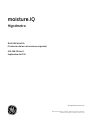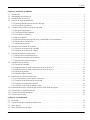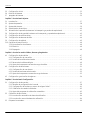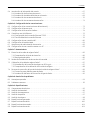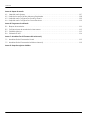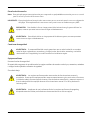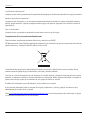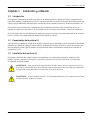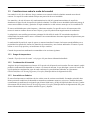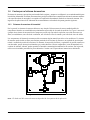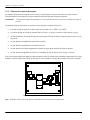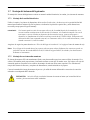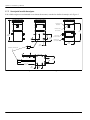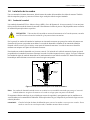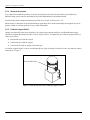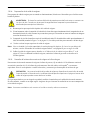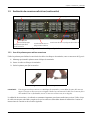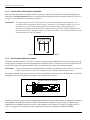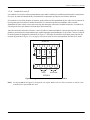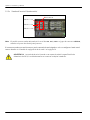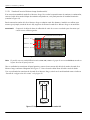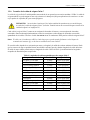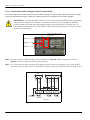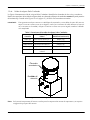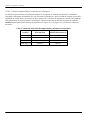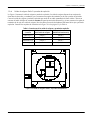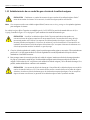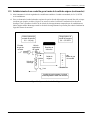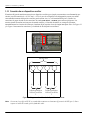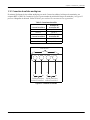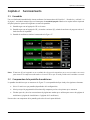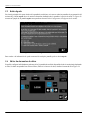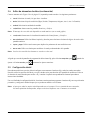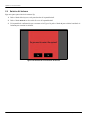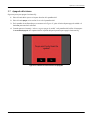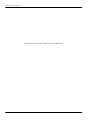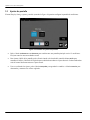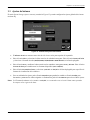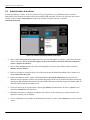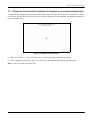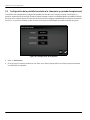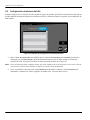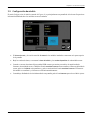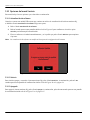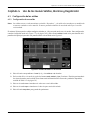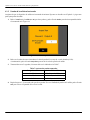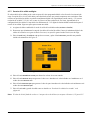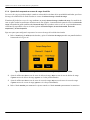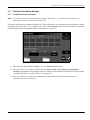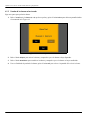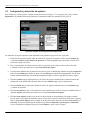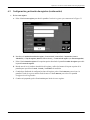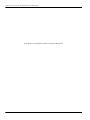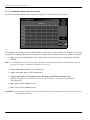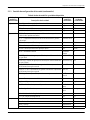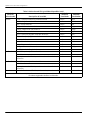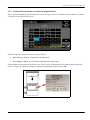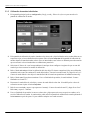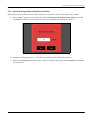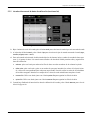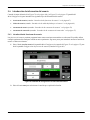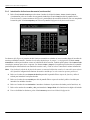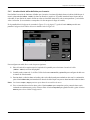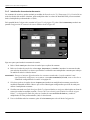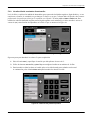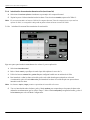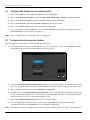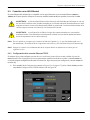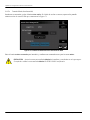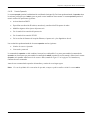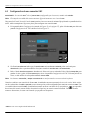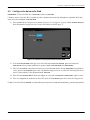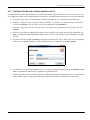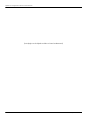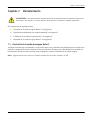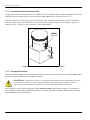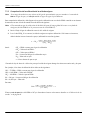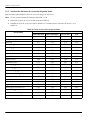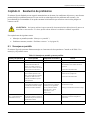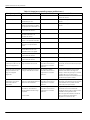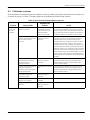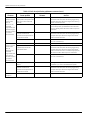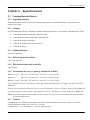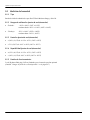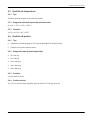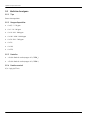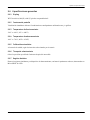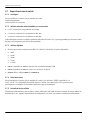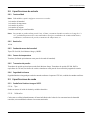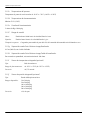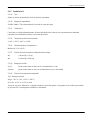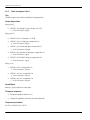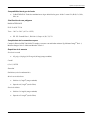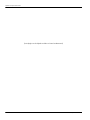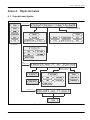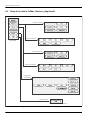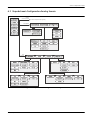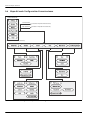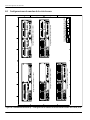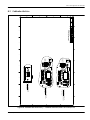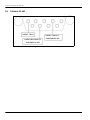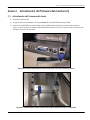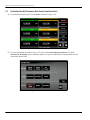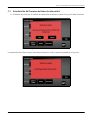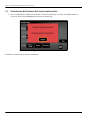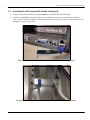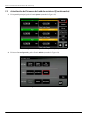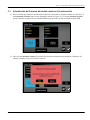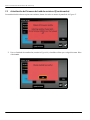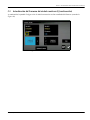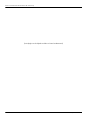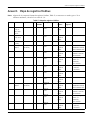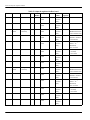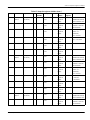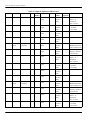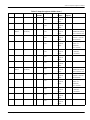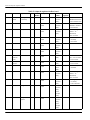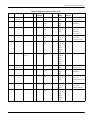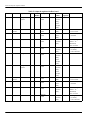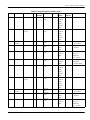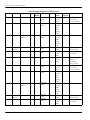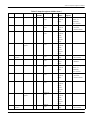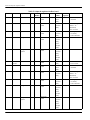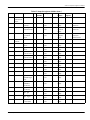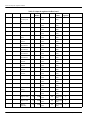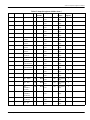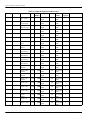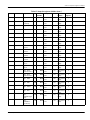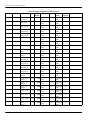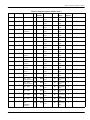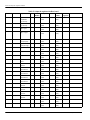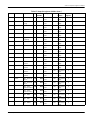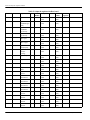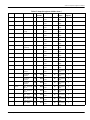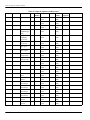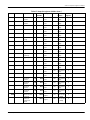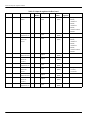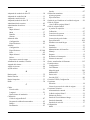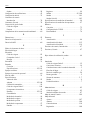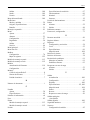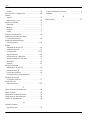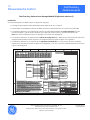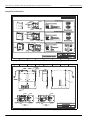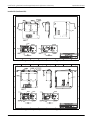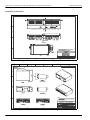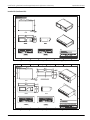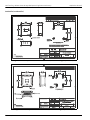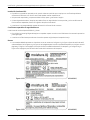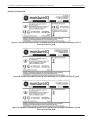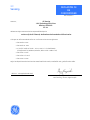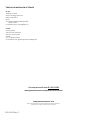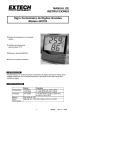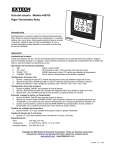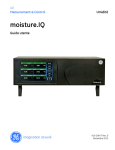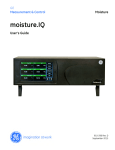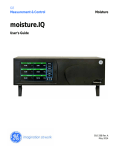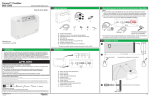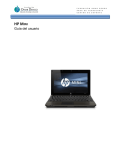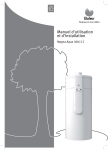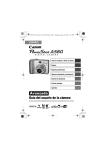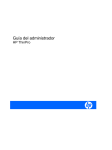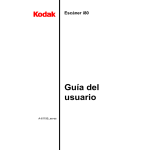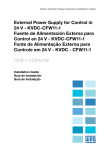Download moisture.IQ - GE Measurement & Control
Transcript
GE Measurement & Control Humedad moisture.IQ Guía del usuario 910-298-SP Rev. D Septiembre de 2015 moisture.IQ Higrómetro Guía del usuario (Traducción de las instrucciones originales) 910-298-SP Rev. D Septiembre de 2015 www.gemeasurement.com ©2015 General Electric Company. Reservados todos los derechos. Datos técnicos sujetos a cambios sin previo aviso. [esta página se ha dejado en blanco intencionadamente] ii Contenido Capítulo 1. Instalación y cableado 1.1 1.2 1.3 1.4 1.5 1.6 1.7 1.8 1.9 1.10 1.11 1.12 1.13 Introducción . . . . . . . . . . . . . . . . . . . . . . . . . . . . . . . . . . . . . . . . . . . . . . . . . . . . . . . . . . . . . . . . . . . . . . . . . . . . . . . . . . . . . . . . . . . 1 Desembalaje del moisture.IQ. . . . . . . . . . . . . . . . . . . . . . . . . . . . . . . . . . . . . . . . . . . . . . . . . . . . . . . . . . . . . . . . . . . . . . . . . . . . 1 Instalación del moisture.IQ . . . . . . . . . . . . . . . . . . . . . . . . . . . . . . . . . . . . . . . . . . . . . . . . . . . . . . . . . . . . . . . . . . . . . . . . . . . . . . 1 Elección del lugar de instalación . . . . . . . . . . . . . . . . . . . . . . . . . . . . . . . . . . . . . . . . . . . . . . . . . . . . . . . . . . . . . . . . . . . . . . . . 2 1.4.1 Pautas generales para la elección del lugar . . . . . . . . . . . . . . . . . . . . . . . . . . . . . . . . . . . . . . . . . . . . . . . . . . . . . . . . 2 1.4.2 Directiva de baja tensión . . . . . . . . . . . . . . . . . . . . . . . . . . . . . . . . . . . . . . . . . . . . . . . . . . . . . . . . . . . . . . . . . . . . . . . . . . 2 Consideraciones sobre la sonda de humedad. . . . . . . . . . . . . . . . . . . . . . . . . . . . . . . . . . . . . . . . . . . . . . . . . . . . . . . . . . . . 3 1.5.1 Rango de temperatura . . . . . . . . . . . . . . . . . . . . . . . . . . . . . . . . . . . . . . . . . . . . . . . . . . . . . . . . . . . . . . . . . . . . . . . . . . . . 3 1.5.2 Condensación de humedad. . . . . . . . . . . . . . . . . . . . . . . . . . . . . . . . . . . . . . . . . . . . . . . . . . . . . . . . . . . . . . . . . . . . . . . . 3 1.5.3 Uso estático o dinámico . . . . . . . . . . . . . . . . . . . . . . . . . . . . . . . . . . . . . . . . . . . . . . . . . . . . . . . . . . . . . . . . . . . . . . . . . . . 3 1.5.4 Rango de presión . . . . . . . . . . . . . . . . . . . . . . . . . . . . . . . . . . . . . . . . . . . . . . . . . . . . . . . . . . . . . . . . . . . . . . . . . . . . . . . . . 4 1.5.5 Almacenamiento de larga duración y estabilidad de funcionamiento . . . . . . . . . . . . . . . . . . . . . . . . . . . . . . . .4 1.5.6 Efectos de la interferencia . . . . . . . . . . . . . . . . . . . . . . . . . . . . . . . . . . . . . . . . . . . . . . . . . . . . . . . . . . . . . . . . . . . . . . . . . 4 1.5.7 Materiales corrosivos . . . . . . . . . . . . . . . . . . . . . . . . . . . . . . . . . . . . . . . . . . . . . . . . . . . . . . . . . . . . . . . . . . . . . . . . . . . . . . 4 Pautas para el sistema de muestras. . . . . . . . . . . . . . . . . . . . . . . . . . . . . . . . . . . . . . . . . . . . . . . . . . . . . . . . . . . . . . . . . . . . . 5 1.6.1 Sistemas de muestras de humedad . . . . . . . . . . . . . . . . . . . . . . . . . . . . . . . . . . . . . . . . . . . . . . . . . . . . . . . . . . . . . . . . 5 1.6.2 Sistemas de muestras de oxígeno. . . . . . . . . . . . . . . . . . . . . . . . . . . . . . . . . . . . . . . . . . . . . . . . . . . . . . . . . . . . . . . . . . 6 Montaje del sistema del higrómetro . . . . . . . . . . . . . . . . . . . . . . . . . . . . . . . . . . . . . . . . . . . . . . . . . . . . . . . . . . . . . . . . . . . . . 7 1.7.1 Montaje de la unidad electrónica. . . . . . . . . . . . . . . . . . . . . . . . . . . . . . . . . . . . . . . . . . . . . . . . . . . . . . . . . . . . . . . . . . . 7 1.7.2 Montaje de un sistema de muestras. . . . . . . . . . . . . . . . . . . . . . . . . . . . . . . . . . . . . . . . . . . . . . . . . . . . . . . . . . . . . . . . 7 1.7.3 Montaje de la celda de oxígeno . . . . . . . . . . . . . . . . . . . . . . . . . . . . . . . . . . . . . . . . . . . . . . . . . . . . . . . . . . . . . . . . . . . . 8 Instalación de las sondas . . . . . . . . . . . . . . . . . . . . . . . . . . . . . . . . . . . . . . . . . . . . . . . . . . . . . . . . . . . . . . . . . . . . . . . . . . . . . . . 9 1.8.1 Sondas de humedad . . . . . . . . . . . . . . . . . . . . . . . . . . . . . . . . . . . . . . . . . . . . . . . . . . . . . . . . . . . . . . . . . . . . . . . . . . . . . . 9 1.8.2 Adaptación de un cable existente de sonda de la Serie TF . . . . . . . . . . . . . . . . . . . . . . . . . . . . . . . . . . . . . . . . . .10 1.8.3 Adaptación de un cable existente de sonda de la Serie M . . . . . . . . . . . . . . . . . . . . . . . . . . . . . . . . . . . . . . . . . .11 1.8.4 Sensores de presión . . . . . . . . . . . . . . . . . . . . . . . . . . . . . . . . . . . . . . . . . . . . . . . . . . . . . . . . . . . . . . . . . . . . . . . . . . . . . .12 1.8.5 Celda de oxígeno Delta F . . . . . . . . . . . . . . . . . . . . . . . . . . . . . . . . . . . . . . . . . . . . . . . . . . . . . . . . . . . . . . . . . . . . . . . . .12 Realización de conexiones eléctricas . . . . . . . . . . . . . . . . . . . . . . . . . . . . . . . . . . . . . . . . . . . . . . . . . . . . . . . . . . . . . . . . . . .14 1.9.1 Uso de la palanca para realizar conexiones . . . . . . . . . . . . . . . . . . . . . . . . . . . . . . . . . . . . . . . . . . . . . . . . . . . . . . .15 1.9.2 Conexión de la alimentación de entrada . . . . . . . . . . . . . . . . . . . . . . . . . . . . . . . . . . . . . . . . . . . . . . . . . . . . . . . . . .16 1.9.3 Conexión de sondas de humedad . . . . . . . . . . . . . . . . . . . . . . . . . . . . . . . . . . . . . . . . . . . . . . . . . . . . . . . . . . . . . . . . .16 1.9.4 Conexión de la celda de oxígeno Delta F. . . . . . . . . . . . . . . . . . . . . . . . . . . . . . . . . . . . . . . . . . . . . . . . . . . . . . . . . . .21 Establecimiento de un caudal de gas a través de la celda de oxígeno . . . . . . . . . . . . . . . . . . . . . . . . . . . . . . . . . . . .26 Conexión de un dispositivo auxiliar . . . . . . . . . . . . . . . . . . . . . . . . . . . . . . . . . . . . . . . . . . . . . . . . . . . . . . . . . . . . . . . . . . . . .28 Conexión de salidas analógicas . . . . . . . . . . . . . . . . . . . . . . . . . . . . . . . . . . . . . . . . . . . . . . . . . . . . . . . . . . . . . . . . . . . . . . . .29 Conexión de alarmas . . . . . . . . . . . . . . . . . . . . . . . . . . . . . . . . . . . . . . . . . . . . . . . . . . . . . . . . . . . . . . . . . . . . . . . . . . . . . . . . . .30 Capítulo 2. Funcionamiento 2.1 2.2 2.3 2.4 Encendido . . . . . . . . . . . . . . . . . . . . . . . . . . . . . . . . . . . . . . . . . . . . . . . . . . . . . . . . . . . . . . . . . . . . . . . . . . . . . . . . . . . . . . . . . . . .31 Componentes de la pantalla de mediciones . . . . . . . . . . . . . . . . . . . . . . . . . . . . . . . . . . . . . . . . . . . . . . . . . . . . . . . . . . . .31 Botón Ayuda . . . . . . . . . . . . . . . . . . . . . . . . . . . . . . . . . . . . . . . . . . . . . . . . . . . . . . . . . . . . . . . . . . . . . . . . . . . . . . . . . . . . . . . . . .32 Editor de elementos de datos . . . . . . . . . . . . . . . . . . . . . . . . . . . . . . . . . . . . . . . . . . . . . . . . . . . . . . . . . . . . . . . . . . . . . . . . . .32 moisture.IQ Guía del usuario iii Contenido 2.5 2.6 2.7 Configuración inicial. . . . . . . . . . . . . . . . . . . . . . . . . . . . . . . . . . . . . . . . . . . . . . . . . . . . . . . . . . . . . . . . . . . . . . . . . . . . . . . . . . .33 Reinicio del sistema . . . . . . . . . . . . . . . . . . . . . . . . . . . . . . . . . . . . . . . . . . . . . . . . . . . . . . . . . . . . . . . . . . . . . . . . . . . . . . . . . . .34 Apagado del sistema . . . . . . . . . . . . . . . . . . . . . . . . . . . . . . . . . . . . . . . . . . . . . . . . . . . . . . . . . . . . . . . . . . . . . . . . . . . . . . . . . .35 Capítulo 3. Uso del menú Ajustes 3.1 3.2 3.3 3.4 3.5 3.6 3.7 3.8 3.9 3.10 Introducción . . . . . . . . . . . . . . . . . . . . . . . . . . . . . . . . . . . . . . . . . . . . . . . . . . . . . . . . . . . . . . . . . . . . . . . . . . . . . . . . . . . . . . . . . .37 Ajustes de pantalla . . . . . . . . . . . . . . . . . . . . . . . . . . . . . . . . . . . . . . . . . . . . . . . . . . . . . . . . . . . . . . . . . . . . . . . . . . . . . . . . . . . .38 Ajustes del sistema . . . . . . . . . . . . . . . . . . . . . . . . . . . . . . . . . . . . . . . . . . . . . . . . . . . . . . . . . . . . . . . . . . . . . . . . . . . . . . . . . . . .39 Administrador de archivos . . . . . . . . . . . . . . . . . . . . . . . . . . . . . . . . . . . . . . . . . . . . . . . . . . . . . . . . . . . . . . . . . . . . . . . . . . . . .40 Alineación de la pantalla (resistente a la intemperie y a prueba de explosiones) . . . . . . . . . . . . . . . . . . . . . . . . . .41 Configuración de la pantalla (resistente a la intemperie y a prueba de explosiones) . . . . . . . . . . . . . . . . . . . . . .42 Configuración de notificaciones . . . . . . . . . . . . . . . . . . . . . . . . . . . . . . . . . . . . . . . . . . . . . . . . . . . . . . . . . . . . . . . . . . . . . . .43 Configuración de alarmas de fallo . . . . . . . . . . . . . . . . . . . . . . . . . . . . . . . . . . . . . . . . . . . . . . . . . . . . . . . . . . . . . . . . . . . . .44 Configuración de módulo. . . . . . . . . . . . . . . . . . . . . . . . . . . . . . . . . . . . . . . . . . . . . . . . . . . . . . . . . . . . . . . . . . . . . . . . . . . . . .45 Opciones del menú Servicio. . . . . . . . . . . . . . . . . . . . . . . . . . . . . . . . . . . . . . . . . . . . . . . . . . . . . . . . . . . . . . . . . . . . . . . . . . . .46 3.10.1 Actualización de software . . . . . . . . . . . . . . . . . . . . . . . . . . . . . . . . . . . . . . . . . . . . . . . . . . . . . . . . . . . . . . . . . . . . . . .46 3.10.2 Reinicio. . . . . . . . . . . . . . . . . . . . . . . . . . . . . . . . . . . . . . . . . . . . . . . . . . . . . . . . . . . . . . . . . . . . . . . . . . . . . . . . . . . . . . . . .46 3.10.3 Apagado . . . . . . . . . . . . . . . . . . . . . . . . . . . . . . . . . . . . . . . . . . . . . . . . . . . . . . . . . . . . . . . . . . . . . . . . . . . . . . . . . . . . . . .46 Capítulo 4. Uso de los menús Salidas, Alarmas y Registrador 4.1 4.2 4.3 Configuración de las salidas . . . . . . . . . . . . . . . . . . . . . . . . . . . . . . . . . . . . . . . . . . . . . . . . . . . . . . . . . . . . . . . . . . . . . . . . . . .47 4.1.1 Configuración de una salida . . . . . . . . . . . . . . . . . . . . . . . . . . . . . . . . . . . . . . . . . . . . . . . . . . . . . . . . . . . . . . . . . . . . . .47 4.1.2 Prueba de la salida seleccionada . . . . . . . . . . . . . . . . . . . . . . . . . . . . . . . . . . . . . . . . . . . . . . . . . . . . . . . . . . . . . . . . .48 4.1.3 Recorte de la salida analógica . . . . . . . . . . . . . . . . . . . . . . . . . . . . . . . . . . . . . . . . . . . . . . . . . . . . . . . . . . . . . . . . . . . .49 4.1.4 Ajuste de la respuesta a errores de rango de salida . . . . . . . . . . . . . . . . . . . . . . . . . . . . . . . . . . . . . . . . . . . . . . . .50 Configuración de las alarmas . . . . . . . . . . . . . . . . . . . . . . . . . . . . . . . . . . . . . . . . . . . . . . . . . . . . . . . . . . . . . . . . . . . . . . . . . .51 4.2.1 Configuración de una alarma. . . . . . . . . . . . . . . . . . . . . . . . . . . . . . . . . . . . . . . . . . . . . . . . . . . . . . . . . . . . . . . . . . . . .51 4.2.2 Prueba de la alarma seleccionada . . . . . . . . . . . . . . . . . . . . . . . . . . . . . . . . . . . . . . . . . . . . . . . . . . . . . . . . . . . . . . . .52 4.2.3 Ajuste de la respuesta a errores de rango de alarma. . . . . . . . . . . . . . . . . . . . . . . . . . . . . . . . . . . . . . . . . . . . . . .53 Configuración y activación de registros . . . . . . . . . . . . . . . . . . . . . . . . . . . . . . . . . . . . . . . . . . . . . . . . . . . . . . . . . . . . . . . .54 Capítulo 5. Uso del menú Configuración 5.1 5.2 5.3 iv Configuración de las sondas. . . . . . . . . . . . . . . . . . . . . . . . . . . . . . . . . . . . . . . . . . . . . . . . . . . . . . . . . . . . . . . . . . . . . . . . . . .57 5.1.1 Pantalla de configuración de la sonda . . . . . . . . . . . . . . . . . . . . . . . . . . . . . . . . . . . . . . . . . . . . . . . . . . . . . . . . . . . .58 5.1.2 Configuración de sondas con sensor de oxígeno Delta F . . . . . . . . . . . . . . . . . . . . . . . . . . . . . . . . . . . . . . . . . . .61 5.1.3 Calibración de canales individuales . . . . . . . . . . . . . . . . . . . . . . . . . . . . . . . . . . . . . . . . . . . . . . . . . . . . . . . . . . . . . . .62 5.1.4 Ajuste del programa de calibración automática . . . . . . . . . . . . . . . . . . . . . . . . . . . . . . . . . . . . . . . . . . . . . . . . . . .63 Calibración de las sondas. . . . . . . . . . . . . . . . . . . . . . . . . . . . . . . . . . . . . . . . . . . . . . . . . . . . . . . . . . . . . . . . . . . . . . . . . . . . . .64 5.2.1 Introducción automática de datos de calibración. . . . . . . . . . . . . . . . . . . . . . . . . . . . . . . . . . . . . . . . . . . . . . . . . .64 5.2.2 Introducción manual de datos de calibración. . . . . . . . . . . . . . . . . . . . . . . . . . . . . . . . . . . . . . . . . . . . . . . . . . . . . .64 Etiquetar las entradas . . . . . . . . . . . . . . . . . . . . . . . . . . . . . . . . . . . . . . . . . . . . . . . . . . . . . . . . . . . . . . . . . . . . . . . . . . . . . . . . .66 moisture.IQ Guía del usuario Contenido 5.4 Introducción de información del usuario. . . . . . . . . . . . . . . . . . . . . . . . . . . . . . . . . . . . . . . . . . . . . . . . . . . . . . . . . . . . . . . .67 5.4.1 Introducción de funciones de usuario . . . . . . . . . . . . . . . . . . . . . . . . . . . . . . . . . . . . . . . . . . . . . . . . . . . . . . . . . . . . .67 5.4.2 Introducción de tablas definidas por el usuario . . . . . . . . . . . . . . . . . . . . . . . . . . . . . . . . . . . . . . . . . . . . . . . . . . . .69 5.4.3 Introducción de constantes de usuario . . . . . . . . . . . . . . . . . . . . . . . . . . . . . . . . . . . . . . . . . . . . . . . . . . . . . . . . . . . .70 5.4.4 Introducción de constantes de saturación . . . . . . . . . . . . . . . . . . . . . . . . . . . . . . . . . . . . . . . . . . . . . . . . . . . . . . . . .71 Capítulo 6. Configuración de las comunicaciones 6.1 6.2 6.3 6.4 6.5 6.6 6.7 6.8 Configuración de las comunicaciones del moisture.IQ . . . . . . . . . . . . . . . . . . . . . . . . . . . . . . . . . . . . . . . . . . . . . . . . . . .73 Configuración del puerto serie . . . . . . . . . . . . . . . . . . . . . . . . . . . . . . . . . . . . . . . . . . . . . . . . . . . . . . . . . . . . . . . . . . . . . . . . .73 Configuración de la conexión Modbus. . . . . . . . . . . . . . . . . . . . . . . . . . . . . . . . . . . . . . . . . . . . . . . . . . . . . . . . . . . . . . . . . .74 Conexión a una LAN Ethernet . . . . . . . . . . . . . . . . . . . . . . . . . . . . . . . . . . . . . . . . . . . . . . . . . . . . . . . . . . . . . . . . . . . . . . . . . .75 6.4.1 Configuración de la conexión Ethernet TCP/IP . . . . . . . . . . . . . . . . . . . . . . . . . . . . . . . . . . . . . . . . . . . . . . . . . . . . .75 6.4.2 Funcionalidad de la conexión Ethernet . . . . . . . . . . . . . . . . . . . . . . . . . . . . . . . . . . . . . . . . . . . . . . . . . . . . . . . . . . . .76 Configuración de una conexión VNC . . . . . . . . . . . . . . . . . . . . . . . . . . . . . . . . . . . . . . . . . . . . . . . . . . . . . . . . . . . . . . . . . . .80 Configuración del servidor Web . . . . . . . . . . . . . . . . . . . . . . . . . . . . . . . . . . . . . . . . . . . . . . . . . . . . . . . . . . . . . . . . . . . . . . . .81 Operaciones de administración de usuarios . . . . . . . . . . . . . . . . . . . . . . . . . . . . . . . . . . . . . . . . . . . . . . . . . . . . . . . . . . . .82 Configuración de una conexión remota a un PC . . . . . . . . . . . . . . . . . . . . . . . . . . . . . . . . . . . . . . . . . . . . . . . . . . . . . . . .83 Capítulo 7. Mantenimiento 7.1 7.2 7.3 7.4 Electrolito de la celda de oxígeno Delta F . . . . . . . . . . . . . . . . . . . . . . . . . . . . . . . . . . . . . . . . . . . . . . . . . . . . . . . . . . . . . . .85 7.1.1 Comprobación del nivel de electrolito . . . . . . . . . . . . . . . . . . . . . . . . . . . . . . . . . . . . . . . . . . . . . . . . . . . . . . . . . . . . .86 7.1.2 Recarga de electrolito . . . . . . . . . . . . . . . . . . . . . . . . . . . . . . . . . . . . . . . . . . . . . . . . . . . . . . . . . . . . . . . . . . . . . . . . . . . .86 Sustitución/recalibración de las sondas de humedad . . . . . . . . . . . . . . . . . . . . . . . . . . . . . . . . . . . . . . . . . . . . . . . . . . .87 Calibración de la celda de oxígeno Delta F . . . . . . . . . . . . . . . . . . . . . . . . . . . . . . . . . . . . . . . . . . . . . . . . . . . . . . . . . . . . . .87 7.3.1 Visualización del contenido de oxígeno en PPMv y µA. . . . . . . . . . . . . . . . . . . . . . . . . . . . . . . . . . . . . . . . . . . . . .87 7.3.2 Comprobación de la calibración de la celda de oxígeno . . . . . . . . . . . . . . . . . . . . . . . . . . . . . . . . . . . . . . . . . . . .88 Factores de corrección del gas de fondo de la celda de oxígeno Delta F. . . . . . . . . . . . . . . . . . . . . . . . . . . . . . . . . .89 7.4.1 Corrección para distintos gases de fondo . . . . . . . . . . . . . . . . . . . . . . . . . . . . . . . . . . . . . . . . . . . . . . . . . . . . . . . . .89 7.4.2 Introducción del factor de corrección del gas de fondo. . . . . . . . . . . . . . . . . . . . . . . . . . . . . . . . . . . . . . . . . . . . .90 Capítulo 8. Resolución de problemas 8.1 8.2 Mensajes en pantalla . . . . . . . . . . . . . . . . . . . . . . . . . . . . . . . . . . . . . . . . . . . . . . . . . . . . . . . . . . . . . . . . . . . . . . . . . . . . . . . . . .91 Problemas comunes . . . . . . . . . . . . . . . . . . . . . . . . . . . . . . . . . . . . . . . . . . . . . . . . . . . . . . . . . . . . . . . . . . . . . . . . . . . . . . . . . . .93 Capítulo 9. Especificaciones 9.1 9.2 9.3 9.4 9.5 9.6 9.7 9.8 9.9 Componentes electrónicos. . . . . . . . . . . . . . . . . . . . . . . . . . . . . . . . . . . . . . . . . . . . . . . . . . . . . . . . . . . . . . . . . . . . . . . . . . . . .95 Medición de humedad . . . . . . . . . . . . . . . . . . . . . . . . . . . . . . . . . . . . . . . . . . . . . . . . . . . . . . . . . . . . . . . . . . . . . . . . . . . . . . . . .96 Medición de temperatura . . . . . . . . . . . . . . . . . . . . . . . . . . . . . . . . . . . . . . . . . . . . . . . . . . . . . . . . . . . . . . . . . . . . . . . . . . . . . .97 Medición de presión . . . . . . . . . . . . . . . . . . . . . . . . . . . . . . . . . . . . . . . . . . . . . . . . . . . . . . . . . . . . . . . . . . . . . . . . . . . . . . . . . . .97 Medición de oxígeno. . . . . . . . . . . . . . . . . . . . . . . . . . . . . . . . . . . . . . . . . . . . . . . . . . . . . . . . . . . . . . . . . . . . . . . . . . . . . . . . . . .98 Especificaciones generales . . . . . . . . . . . . . . . . . . . . . . . . . . . . . . . . . . . . . . . . . . . . . . . . . . . . . . . . . . . . . . . . . . . . . . . . . . . .99 Especificaciones de salida . . . . . . . . . . . . . . . . . . . . . . . . . . . . . . . . . . . . . . . . . . . . . . . . . . . . . . . . . . . . . . . . . . . . . . . . . . . 100 Especificaciones de entrada . . . . . . . . . . . . . . . . . . . . . . . . . . . . . . . . . . . . . . . . . . . . . . . . . . . . . . . . . . . . . . . . . . . . . . . . . 101 Especificaciones de sonda . . . . . . . . . . . . . . . . . . . . . . . . . . . . . . . . . . . . . . . . . . . . . . . . . . . . . . . . . . . . . . . . . . . . . . . . . . . 101 moisture.IQ Guía del usuario v Contenido Anexo A. Mapas de menús A.1 A.2 A.3 A.4 Mapa del menú Ajustes. . . . . . . . . . . . . . . . . . . . . . . . . . . . . . . . . . . . . . . . . . . . . . . . . . . . . . . . . . . . . . . . . . . . . . . . . . . . . . Mapa de los menús Salidas, Alarmas y Registrador . . . . . . . . . . . . . . . . . . . . . . . . . . . . . . . . . . . . . . . . . . . . . . . . . . . Mapa del menú Configuración>Sonda y Usuario . . . . . . . . . . . . . . . . . . . . . . . . . . . . . . . . . . . . . . . . . . . . . . . . . . . . . Mapa del menú Configuración>Comunicaciones . . . . . . . . . . . . . . . . . . . . . . . . . . . . . . . . . . . . . . . . . . . . . . . . . . . . . 107 108 109 110 Anexo B. Diagramas de cableado B.1 Bloques de terminales . . . . . . . . . . . . . . . . . . . . . . . . . . . . . . . . . . . . . . . . . . . . . . . . . . . . . . . . . . . . . . . . . . . . . . . . . . . . . . . B.2 Configuraciones de canales de la vista trasera . . . . . . . . . . . . . . . . . . . . . . . . . . . . . . . . . . . . . . . . . . . . . . . . . . . . . . . B.3 Cableado eléctrico . . . . . . . . . . . . . . . . . . . . . . . . . . . . . . . . . . . . . . . . . . . . . . . . . . . . . . . . . . . . . . . . . . . . . . . . . . . . . . . . . . B.4 Cableado RS-485. . . . . . . . . . . . . . . . . . . . . . . . . . . . . . . . . . . . . . . . . . . . . . . . . . . . . . . . . . . . . . . . . . . . . . . . . . . . . . . . . . . . 111 112 113 114 Anexo C. Actualización del firmware del moisture.IQ C.1 Actualización del firmware del chasis . . . . . . . . . . . . . . . . . . . . . . . . . . . . . . . . . . . . . . . . . . . . . . . . . . . . . . . . . . . . . . . . 115 C.2 Actualización del firmware del módulo moisture.IQ . . . . . . . . . . . . . . . . . . . . . . . . . . . . . . . . . . . . . . . . . . . . . . . . . . . 119 Anexo D. Mapa de registros Modbus vi moisture.IQ Guía del usuario Introducción Párrafos de información Nota: Estos párrafos proporcionan información para comprender en profundidad una situación pero no es esencial para la correcta ejecución de las instrucciones. IMPORTANTE: Estos párrafos hacen hincapié sobre instrucciones que son esenciales para la correcta configuración del equipo. El incumplimiento de estas instrucciones puede causar un rendimiento poco fiable. PRECAUCIÓN Este símbolo indica un riesgo potencial de lesiones leves y/o graves daños a los equipos, a menos que estas instrucciones se sigan cuidadosamente. ADVERTENCIA Este símbolo indica un riesgo potencial de lesiones graves, a menos que estas instrucciones se sigan cuidadosamente. Cuestiones de seguridad ADVERTENCIA Es responsabilidad del usuario garantizar que en cada instalación se cumplen todas las leyes, reglamentos, normativas y códigos locales, provinciales, estatales y nacionales relacionados con la seguridad y las condiciones de funcionamiento seguro. Equipos auxiliares Normas locales de seguridad El usuario debe asegurarse de que utiliza todos los equipos auxiliares de acuerdo con las leyes, normativas, estándares o códigos locales aplicables en materia de seguridad. Zona de trabajo ADVERTENCIA Los equipos auxiliares pueden tener modos de funcionamiento manual y automático. Puesto que los equipos pueden moverse repentinamente y sin previo aviso, no entre en la célula de trabajo de estos equipos durante el funcionamiento automático, y tampoco entre en el área de trabajo de dichos equipos durante el funcionamiento manual. Si lo hace, puede sufrir lesiones graves. ADVERTENCIA Asegúrese de que la alimentación de los equipos auxiliares está apagada y bloqueada antes de realizar procedimientos de mantenimiento en dichos equipos. moisture.IQ Guía del usuario vii Introducción Cualificación del personal Asegúrese de que todo el personal tiene la capacitación homologada por el fabricante aplicable a los equipos auxiliares. Equipos de protección personal Asegúrese de que los operarios y el personal de mantenimiento disponen de todos los equipos seguridad pertinentes para los equipos auxiliares. Algunos ejemplos de dichos equipos son gafas de seguridad, casco protector, calzado de seguridad, etc. Uso no autorizado Asegúrese de que el personal no autorizado no pueda tener acceso al uso del equipo. Cumplimiento de la normativa medioambiental Directiva sobre residuos de aparatos eléctricos y electrónicos (RAEE) GE Measurement & Control Solutions participa de forma activa en la iniciativa europea de recuperación de residuos de aparatos eléctricos y electrónicos (RAEE), directiva 2012/19/CE. La fabricación del equipo que ha adquirido ha necesitado la extracción y utilización de recursos naturales. Puede contener sustancias peligrosas que podrían afectar a la salud y al medio ambiente. Con el fin de evitar la diseminación de esas sustancias en el medio ambiente y disminuir la presión sobre los recursos naturales, le animamos a utilizar los sistemas adecuados de recuperación. Dichos sistemas reutilizarán o reciclarán de forma correcta la mayor parte de los materiales de sus equipos al final de su vida útil. El símbolo del contenedor con ruedas tachado le invita a utilizar esos sistemas. Si necesita más información sobre los sistemas de recogida, reutilización y reciclaje, póngase en contacto con la administración de residuos local o regional. Visite www.gemeasurement.com/environmental-health-safety-ehs si desea instrucciones sobre cómo retirar su equipo o si desea más información acerca de esta iniciativa. viii moisture.IQ Guía del usuario Capítulo 1. Instalación y cableado Capítulo 1. Instalación y cableado 1.1 Introducción Por lo general, el moisture.IQ se instala como parte de un sistema de proceso complejo que incluye componentes tales como filtros, bombas y reguladores de presión. En este tipo de entornos, las sondas y otras piezas del sistema pueden estar sujetas a riesgos ambientales: alta temperatura, extremos de presión, elementos corrosivos, vibraciones mecánicas, etc. Esta sección contiene información e instrucciones para la instalación del moisture.IQ en un sistema de proceso teniendo en cuenta todos estos factores. En la siguiente sección se describe cómo instalar y conectar el moisture.IQ. En caso de dudas sobre los procedimientos de instalación, póngase en contacto con nuestro departamento de asistencia técnica. Consulte en la contraportada del manual la información de contacto. 1.2 Desembalaje del moisture.IQ Antes de iniciar la instalación, desembale la unidad y compruebe que no falte ninguno de los elementos ni documentos indicados en el albarán de entrega. Examine todos los componentes del equipo, incluido el sistema de muestras, para detectar cualquier posible signo de maltrato. Si algún elemento falta o presenta daños, notifíquelo de inmediato al transportista y a GE. 1.3 Instalación del moisture.IQ Para instalar el moisture.IQ, consulte el plano correspondiente a su configuración (sobremesa, montaje en rack, montaje en panel, resistente a la intemperie o a prueba de explosión) en la sección Certificación y declaraciones de seguridad, al final del manual. ADVERTENCIA Para garantizar la seguridad de la unidad, instale y utilice el moisture.IQ como se describe en este manual del usuario. Además, asegúrese de seguir todos los códigos y reglamentos de seguridad locales aplicables a la instalación de equipos eléctricos. ADVERTENCIA Acero inoxidable de zona 2: No frote la parte delantera con un paño seco en el área peligrosa; podrían producirse chispas. moisture.IQ Guía del usuario 1 Capítulo 1. Instalación y cableado 1.4 Elección del lugar de instalación En el momento de recibir el medidor, debería haber hablado con un ingeniero de aplicaciones o un comercial de GE sobre los aspectos ambientales y de la instalación. El equipo facilitado debe ser adecuado para la aplicación y el lugar de instalación. El moisture.IQ se ofrece en versiones para montaje en rack, sobremesa o montaje en panel que son adecuadas para la mayoría de las instalaciones en interior. GE también ofrece cajas resistentes a la intemperie y a prueba de explosiones para instalaciones exteriores y zonas peligrosas. Consulte los planos de la sección Certificación y declaraciones de seguridad al final del manual para obtener información detallada sobre cada carcasa. Antes de instalar la unidad, lea las pautas que se detallan a continuación para comprobar si ha elegido un lugar idóneo para la instalación. 1.4.1 Pautas generales para la elección del lugar • Elija un lugar para instalar las sondas y los sistemas de muestra lo más cercano posible a la línea de proceso. Evite los tubos de conexión de gran longitud. Si no es posible evitar largas distancias, se recomienda utilizar una sección de derivación para el muestreo. No instale ningún otro componente (por ejemplo, filtros) aguas arriba de las sondas o el sistema de muestras a menos que así lo indique GE. • Adopte todas las precauciones normales de seguridad. Utilice las sondas dentro de sus límites máximos de presión y temperatura. • Aunque puede que no sea necesario acceder al moisture.IQ durante las operaciones normales, instale la unidad electrónica en un lugar adecuado para facilitar la programación, las comprobaciones y el mantenimiento. Una sala de control o una caseta de instrumentos son lugares habituales. • Ubique la unidad electrónica de forma que se eviten altas temperaturas, transitorios de tensión, vibraciones mecánicas, atmósferas corrosivas y otras condiciones que puedan afectar al buen funcionamiento del medidor. Consulte los límites ambientales en el Capítulo 9. “Especificaciones” en la página 95. • No someta los cables de las sondas a esfuerzos físicos excesivos (doblar, tirar, retorcer, etc.). • Respete las restricciones de los cables de las sondas. Puede conectar las sondas de la Serie Moisture Image a una distancia máxima de 915 m de la unidad electrónica mediante cable de tipo par trenzado no apantallado. Las sondas de la Serie M se pueden conectar a una distancia máxima de 600 m de la unidad mediante el uso de cable apantallado especial. 1.4.2 Directiva de baja tensión Si el usuario puede acceder al interruptor eléctrico de la unidad después de la instalación, no es necesario utilizar un dispositivo de desconexión. No obstante, si la instalación impide el acceso al interruptor, es preciso instalar un dispositivo de desconexión externo, como un interruptor o disyuntor) en cumplimiento de la Directiva de baja tensión de la UE (IEC 61010). El dispositivo de desconexión debe estar etiquetado como tal, ser claramente visible, ser accesible directamente y estar situado a menos de 1,8 m de la unidad. 2 moisture.IQ Guía del usuario Capítulo 1. Instalación y cableado 1.5 Consideraciones sobre la sonda de humedad Las sondas Serie M y Serie Moisture Image consisten en un sensor de óxido de aluminio montado en un cabezal conector. Los soporte de sonda estándar incluyen una protección de acero inoxidable. Los materiales y la caja del sensor de la sonda maximizan la vida útil y garantizan un mínimo de superficies absorbentes de agua cerca de la superficie de óxido de aluminio. Un escudo de acero inoxidable sinterizado protege el sensor contra caudales elevados y partículas. El tapón terminal no se debe retirar a menos que así lo recomiende GE. El sensor está diseñado para resistir impactos y vibraciones normales. La superficie activa del sensor nunca debe tocarse ni entrar en contacto directo con otros objetos, ya que ello podría afectar negativamente al rendimiento. La adopción de estas sencillas precauciones prolongará la vida útil de la sonda. GE recomienda comprobar la calibración de las sondas cada 12 meses o conforme a las recomendaciones de nuestros ingenieros de aplicaciones para su aplicación particular. La sonda medirá la presión de vapor de agua en su entorno inmediato. Por tanto, las lecturas estarán influidas por su proximidad a las paredes del sistema, los materiales de construcción y otros factores ambientales. El sensor se puede utilizar en vacío o bajo presión y en condiciones de flujo o estáticas. Consulte las precauciones ambientales recomendadas en las secciones siguientes. 1.5.1 Rango de temperatura Consulte “Especificaciones de sonda” en la página 101 para obtener información detallada. 1.5.2 Condensación de humedad Asegúrese de que la temperatura sea al menos 10°C superior a la del punto de rocío/escarcha. En caso contrario, podría producirse condensación de humedad en el sensor o el sistema de muestras, lo que daría lugar a errores de lectura. En caso de producirse condensación, seque la sonda conforme a los procedimientos indicados en el documento GE #916-064, Basic GE Sensing Hygrometry Principles (Principios básicos de higrometría de GE). 1.5.3 Uso estático o dinámico El sensor funciona tanto en condiciones de aire estático como de corriente considerable. Su tamaño reducido lo hace idóneo para medir condiciones de humedad en contenedores totalmente estancos o cajas secas. También funcionará correctamente en condiciones de corriente de gas de hasta 10.000 cm/s y de flujo de líquidos de hasta 10 cm/s. Consulte el documento GE #916-064, Basic GE Sensing Hygrometry Principles (Principios básicos de higrometría de GE), para obtener información sobre los caudales máximos de gases y líquidos. moisture.IQ Guía del usuario 3 Capítulo 1. Instalación y cableado 1.5.4 Rango de presión La sonda de humedad siempre detecta la presión de vapor de agua correcta con independencia de la presión ambiental total. El sensor de humedad mide el vapor de agua en condiciones de vacío o alta presión a partir de sólo unos micrones de Hg y hasta 5.000 psi de presión total. 1.5.5 Almacenamiento de larga duración y estabilidad de funcionamiento Los cambios continuos y bruscos de humedad y la exposición a condiciones de saturación no afectan a los sensores aunque estén almacenados. No obstante, las sondas se deben almacenar en sus contenedores originales y en un lugar limpio y seco. Si la sonda se satura mientras está almacenada, consulte “Condensación de humedad” en la página 3 antes de instalarla. Para obtener el mejor rendimiento, no almacene las sondas durante más de uno a dos años desde su fecha de calibración. 1.5.6 Efectos de la interferencia El sensor no sufre ningún efecto por la presencia de una amplia variedad de gases y líquidos orgánicos. Las altas concentraciones de hidrocarburos gaseosos, Freon, ozono, dióxido de carbono, monóxido de carbono e hidrógeno no afectan a las indicaciones de vapor de agua del sensor. El sensor funcionará correctamente en numerosos entornos gaseosos o de líquidos no conductores. 1.5.7 Materiales corrosivos Evite todos los materiales corrosivos o dañinos para el aluminio y el óxido de aluminio. Entre ellos, se incluyen los materiales altamente ácidos o básicos y las aminas primarias. 4 moisture.IQ Guía del usuario Capítulo 1. Instalación y cableado 1.6 Pautas para el sistema de muestras El sistema de muestras es un requisito para la medición de oxígeno y, aunque no es obligatorio, se recomienda también para la medición de humedad. El sistema de muestras tiene por objeto condicionar o controlar una corriente de muestra conforme a las especificaciones de una sonda. Los requisitos de la aplicación determinan el diseño de su sistema de muestras. Los ingenieros de aplicaciones de GE elaborarán las recomendaciones en función de las pautas generales siguientes. 1.6.1 Sistemas de muestras de humedad Por lo general, los sistemas de muestras deben ser muy simples. Deben contener la menor cantidad posible de componentes situados en su totalidad o mayoritariamente aguas abajo de la sonda de medición. La Figura 1 muestra el ejemplo de un sistema de muestras básico compuesto por una caja a prueba de explosión, una celda de muestra, un filtro, un caudalímetro, una válvula de ventilación, una válvula de cierre de entrada y una válvula de cierre de salida. Los componentes del sistema de muestras no deben contener ningún material que afecte a las mediciones. Un sistema de muestras puede incluir un filtro para eliminar partículas de la corriente de muestra o un regulador de presión para reducir o controlar la presión de la corriente. No obstante, la mayoría de los filtros y reguladores de presión comunes no son adecuados, porque tienen piezas húmedas que pueden absorber o liberar componentes (como la humedad) en la corriente de muestra. Además, pueden permitir la entrada de contaminación ambiental en la corriente. Por lo general, utilice acero inoxidable para todas las piezas húmedas. Consulte con GE para obtener instrucciones adicionales. Celda de muestra Salida de muestra Entrada de muestra Vent Figura 1: Sistema de muestras de humedad típico Nota: El diseño real del sistema de muestras dependerá de los requisitos de la aplicación. moisture.IQ Guía del usuario 5 Capítulo 1. Instalación y cableado 1.6.2 Sistemas de muestras de oxígeno Los sistemas de muestras de oxígeno son necesarios y se pueden pedir a GE para sobremesa o montaje en muro. El usuario también puede fabricar su propio sistema de muestras aplicando las pautas siguientes. IMPORTANTE: La garantía de GE quedará anulada si el sistema de muestras no incluye una válvula de descarga de presión. Los requisitos básicos del sistema de muestras son los siguientes (consulte la Figura 2): • La celda de oxígeno requiere un flujo de gas de muestra de 0,5 a 1 LPM (1 a 2 SCFH). • La presión del gas en la celda de muestra debe ser de 0,0 a 1,0 psig. La presión no debe superar 1,0 psig. • Se debe instalar una válvula de descarga de presión aguas arriba de la celda de oxígeno para prevenir el exceso de presión. • Se debe instalar un caudalímetro para medir el caudal. • Se debe instalar un manómetro para medir la presión. • Se debe instalar una válvula reguladora de caudal o de aguja aguas arriba de la celda de muestra. • Se debe instalar un regulador de presión si el suministro de gas de muestra es de 50 psig o superior. Si es necesaria una bomba para impulsar la muestra hasta la celda de oxígeno, deberá instalarse aguas abajo de la celda. También se deberá instalar una válvula de descarga de vacío ajustada a 1,0 psig entre la celda de oxígeno y la bomba. Entrada de muestra Salida de muestra Figura 2: Sistema de muestras de celda de oxígeno típico Nota: El diseño real del sistema de muestras dependerá de los requisitos de la aplicación. 6 moisture.IQ Guía del usuario Capítulo 1. Instalación y cableado 1.7 Montaje del sistema del higrómetro El montaje del sistema del higrómetro consiste en montar la unidad electrónica, las sondas y los sistemas de muestras. 1.7.1 Montaje de la unidad electrónica Utilice el croquis y los planos de dimensiones de la sección Certificación y declaraciones de seguridad al final del manual para montar el moisture.IQ. En los planos se indican los requisitos de espacio libre y otras dimensiones necesarias para preparar el lugar de montaje. IMPORTANTE: Si el usuario puede acceder al interruptor eléctrico de la unidad después de la instalación, no es necesario utilizar un dispositivo de desconexión. No obstante, si la instalación impide el acceso al interruptor, es preciso instalar un dispositivo de desconexión externo, como un interruptor o disyuntor) en cumplimiento de la Directiva de baja tensión de la UE (IEC 61010). El dispositivo de desconexión debe estar etiquetado como tal, ser claramente visible, ser accesible directamente y estar situado a menos de 1,8 m de la unidad. Asegúrese de seguir las pautas descritas en “Elección del lugar de instalación” en la página 2 antes de montar la caja. Nota: Si en el lugar de la instalación no hay espacio suficiente para realizar fácilmente las conexiones, puede ser preferible conectar las sondas MIS o Serie M, la celda de oxígeno Delta F, las salidas y las alarmas antes de montar el instrumento. 1.7.2 Montaje de un sistema de muestras El sistema de muestras GE está normalmente fijado a una placa metálica que tiene cuatro orificios de montaje. Si se solicita, GE también puede proporcionar el sistema de muestra en una caja. En ambos casos, fije la placa o la caja del sistema de pruebas con pernos en los orificios de montaje de cada una de las cuatro esquinas. Si se solicitaron el croquis del sistema de muestras y sus planos de dimensiones, estarán incluidos en el paquete. Conecte la entrada del sistema de muestras al proceso y la salida al retorno utilizando los accesorios de conexión adecuados o un adaptador NPT adecuado. PRECAUCIÓN No inicie el flujo a través del sistema de muestras hasta que la totalidad de las sondas y los transmisores estén instalados. moisture.IQ Guía del usuario 7 Capítulo 1. Instalación y cableado 1.7.3 Montaje de la celda de oxígeno Si la celda de oxígeno no está montada en un sistema de muestras, consulte los detalles de montaje en la Figura 3. Depósito de electrolito MÁX. MÁX. MÍN, MÍN, Mirilla de nivel de electrolito SERVOMEX 1,06 (26,9) 5,90 (149,9) Entrada de gas de muestra 1,23 (31,2) 2,05 (52,1) 0,55 (14,0) Salida de gas de muestra 2,80 (71,1) 0,37 (9,4) CONN 4,91 (124,7) SENSOR DE TEMPERATURA ,40 0,25 (6,4) 1,05 (26,7) CONN 2,10 (53,3) 5,00 MÁX. (127,0 MÁX.) 0,62 (15,8) 1,50 (38,1) Figura 3: Dimensiones de la celda de oxígeno 8 moisture.IQ Guía del usuario Capítulo 1. Instalación y cableado 1.8 Instalación de las sondas Una vez montado el sistema de muestras, deberá insertar las sondas de humedad en las celdas de muestra. También deberá comprobar, preparar y conectar a la línea de gas cualquier celda de oxígeno instalada. 1.8.1 Sondas de humedad Las sondas de humedad GE Serie Moisture Image (MIS) y Serie M disponen de 16 roscas rectas de 3/4 con una junta tórica para fijar las sondas al sistema de muestras o directamente a la línea de proceso. Hay disponibles otros accesorios de instalación para aplicaciones especiales. PRECAUCIÓN Si las sondas de humedad se montan directamente en la línea de proceso, consulte con GE las instrucciones de instalación y las precauciones necesarias. Por lo general, las sondas de humedad se instalan en un sistema de muestras que protege las sondas del contacto con elementos del proceso que puedan causar daños. Las sondas de humedad se instalan en un contenedor cilíndrico llamado celda de muestra, que se incluye como parte del sistema de muestras. La celda de muestra se identifica mediante una etiqueta en la placa del sistema de muestras. Para instalar una sonda de humedad con 16 roscas rectas de 3/4, insértela en la celda de muestra de forma que quede perpendicular a la entrada de la muestra. Enrosque la sonda a la celda sin pasar de rosca y apriete. La Figura 4 muestra una instalación típica de sonda de humedad con la sonda montada en una celda de muestra GE. Instale toda sonda de humedad que utilice distintos accesorios de conexión según corresponda. Probe (Sonda) Entrada Celda de muestra Salida Figura 4: Sonda de humedad típica en la celda de muestra Nota: Las sondas de humedad estándar tienen un escudo de acero inoxidable sinterizado que protege el sensor de óxido de aluminio. Asegúrese de mantener el escudo en su lugar para una protección máxima. Es importante eliminar toda fuga de gas o líquido por razones de seguridad y para garantizar que las medidas no se vean afectadas por la contaminación ambiental. En las aplicaciones de gas, compruebe la presencia de fugas con una solución jabonosa. IMPORTANTE: Consulte las hojas de datos de calibración para conectar las sondas a sus respectivos canales. Si una sonda se conecta a un canal equivocado, el medidor mostrará datos erróneos. moisture.IQ Guía del usuario 9 Capítulo 1. Instalación y cableado 1.8.2 Adaptación de un cable existente de sonda de la Serie TF Si un sistema de medición existente utiliza una sonda de humedad Serie TF, el cable se puede adaptar para utilizarse con una sonda MISP2. Para actualizar el sistema existente, consulte Figura 5 y lleve a cabo los siguientes pasos: Conector MISP2 Conector TF [Longitud total de cable = 16,50 cm] Figura 5: Cable convertidor TF-MISP2 1. Localice la sonda Serie TF existente y desconecte el cable de la sonda. 2. Sustituya la sonda Serie TF por una sonda MISP2. 3. Utilice el cable adaptador 704-1362-00 de GE (consulte la Figura 5) para conectar un extremo del cable a la sonda MISP2 y el otro extremo al conector del cable Serie TF existente. 4. En el extremo del analizador de humedad del cable Serie TF, localice el mismo cable Serie TF y desconecte todos los cables libres del conector. 5. Localice los cables NEGRO y BLANCO del cable Serie TF y conéctelos al moisture.IQ, al conector gris de la sonda MISP2. Consulte “Sondas de la serie Moisture Image (MISP y MISP2)” en la página 19 para obtener más información. 6. Corte el resto de cables libres del cable Serie TF a ras de la funda. 7. Conecte el conector de la sonda MISP2 recién cableado al moisture.IQ. 10 moisture.IQ Guía del usuario Capítulo 1. Instalación y cableado 1.8.3 Adaptación de un cable existente de sonda de la Serie M Si un sistema de medición existente utiliza una sonda de humedad Serie M, el cable se puede adaptar para utilizarse con una sonda MISP2. Para actualizar el sistema existente, consulte Figura 6 y lleve a cabo los siguientes pasos: Conector MISP2 Conector Serie M [Longitud total de cable = 16,50 cm] Figura 6: Cable convertidor M-MISP2 1. Localice la sonda Serie M existente y desconecte el cable de la sonda. 2. Sustituya la sonda Serie M por una sonda MISP2. 3. Utilice el cable adaptador 704-1649-00 para conectar un extremo del cable a la sonda MISP2 y el otro extremo al conector del cable Serie M existente. 4. En el extremo del analizador de humedad del cable Serie M, localice el mismo cable Serie M y desconecte todos los cables libres del conector. 5. Localice los cables VERDE y ROJO del cable Serie M y conéctelos a los cables NEGRO y BLANCO del conector gris de la sonda MISP2. (El cable VERDE se conecta al conector MISP “BLK” y el cable ROJO al conector MISP “WHT”.) Consulte “Sondas de la serie Moisture Image (MISP y MISP2)” en la página 19 para obtener más información. 6. Corte el resto de cables libres del cable Serie M a ras de la funda. 7. Conecte el conector de la sonda MISP2 recién cableado al moisture.IQ. moisture.IQ Guía del usuario 11 Capítulo 1. Instalación y cableado 1.8.4 Sensores de presión Si se requiere una entrada de presión pero no hay una señal de presión opcional procedente de una sonda Serie Moisture Image, puede conectar un transmisor de presión independiente a una entrada auxiliar. El moisture.IQ acepta cualquier transmisor de presión de 0 a 20 mA, 4 a 20 mA o 0 a 2 V. Monte siempre el transmisor de presión directamente aguas abajo de la sonda de humedad para asegurarse de que la presión se mida en el mismo punto en el que se mide la humedad. 1.8.5 Celda de oxígeno Delta F Aunque el moisture.IQ acepta otros dispositivos de oxígeno como entradas auxiliares, está diseñado para aceptar entradas de oxígeno directamente desde la celda de oxígeno Delta F. La instalación de la celda de oxígeno Delta F se realiza en tres pasos: 1. Preparación de la celda de oxígeno 2. Calibración de la celda de oxígeno 3. Conexión de la celda de oxígeno a la línea de gas La celda de oxígeno Delta F se ofrece con distintos tipos de cajas de montaje. En todos los casos, la celda será como la mostrada en la Figura 7. Nivel de electrolito x Ma Mi n Figura 7: Nivel de electrolito de la celda de oxígeno Delta F 12 moisture.IQ Guía del usuario Capítulo 1. Instalación y cableado 1.8.5a Preparación de la celda de oxígeno Para preparar la celda de oxígeno para su entrada en funcionamiento, llénela con el electrolito que se facilita en una botella de plástico. ADVERTENCIA El electrolito contiene hidróxido de potasio que es dañino si entra en contacto con los ojos o la piel. Consulte con el personal de seguridad de su empresa los procedimientos adecuados para manipular el electrolito. 1. Desenrosque la tapa superior del depósito de la celda de oxígeno. 2. Vierta lentamente todo el contenido de la botella de electrolito (aproximadamente 90 ml) asegurándose de no derramarlo fuera de la celda. Extreme las precauciones para que el electrolito no entre en contacto con ninguna conexión eléctrica de la celda. 3. Compruebe el nivel de electrolito a través de la mirilla mín./máx. El electrolito debe cubrir aproximadamente el 60% de la mirilla (consulte la Figura 7 en la página 12). La celda ya está lista para conectarse a la línea de gas. 4. Vuelva a colocar la tapa superior en la celda de oxígeno. Nota: Una vez añadido el electrolito, NO añada electrolito adicional al depósito. Si el nivel cae por debajo del mínimo, consulte “Electrolito de la celda de oxígeno Delta F” en la página 85 para recargar la celda. 5. Calibre la celda de oxígeno como se describe en “Calibración de la celda de oxígeno Delta F” en la página 87. Una vez calibrada la celda de oxígeno, conéctela a la línea de gas como se describe en la sección siguiente. 1.8.5b Conexión del sistema de muestras de oxígeno a la línea de gas Para conectar el sistema de muestras de oxígeno a la línea de proceso, fije un tubo de 1/8" de diámetro exterior al accesorio de conexión de 1/8" de la línea de gas de muestras. Para ello, utilice un Swagelok o un conector equivalente. Evite el uso de plástico o caucho en los tubos y conectores que formen parte de las líneas de gas. PRECAUCIÓN No conecte la salida de la celda de oxígeno a dispositivos de restricción de caudal, líneas de presión ni líneas de vacío. Los diferenciales de presión superiores a 1 psig en el sensor de la celda de oxígeno pueden causar daños en la celda. Si el gas supervisado no crea un riesgo de seguridad, ventílelo a la atmósfera por la salida del sistema de muestras. En caso contrario, ventílelo en un lugar seguro. Asegúrese de que el sistema de ventilación no cree una contrapresión en la celda de oxígeno. Nota: La muestra ventilada no será corrosiva si la celda se instala y utiliza correctamente. moisture.IQ Guía del usuario 13 Capítulo 1. Instalación y cableado 1.9 Realización de conexiones eléctricas ADVERTENCIA Para garantizar la seguridad de la unidad, instale y utilice el moisture.IQ como se describe en este manual del usuario. Además, asegúrese de seguir todos los códigos y reglamentos de seguridad locales aplicables a la instalación de equipos eléctricos. ADVERTENCIA Apague el moisture.IQ antes de realizar cualquier conexión eléctrica. ADVERTENCIA La carcasa de acero inoxidable resistente a la intemperie se debe conectar a tierra. Para abrir una unidad moisture.IQ resistente a la intemperie, utilice un destornillador plano grande para girar el pestillo de la tapa de la carcasa. Para abrir una unidad moisture.IQ a prueba de explosiones, retire los 24 pernos de la periferia de la tapa de la carcasa. No abra una unidad moisture.IQ a prueba de explosiones que reciba corriente. Para facilitar el cableado, las unidades moisture.IQ resistentes a la intemperie y a prueba de explosión están equipadas con un chasis con bisagras que puede oscilar y apoyarse en un soporte de varilla. Durante el uso normal, el chasis se mantiene en su posición gracias a un mecanismo de cierre ubicado en el centro del panel de montaje. Para liberar el chasis de su posición cerrada, se debe levantar el pasador del pestillo del centro del panel de montaje (en la dirección indicada en la etiqueta). Para bloquear el chasis en su posición, el chasis se presiona hacia el panel de montaje hasta que el pestillo se acciona. Para poder mover el chasis con seguridad después de instalar los cables, los bucles de servicio de las unidades resistentes a la intemperie deben ser de al menos de 50 cm. Los bucles de servicio de las unidades a prueba de explosión deben tener al menos 45 cm. Realice todas las conexiones de la parte posterior del medidor (consulte la Figura 8 en la página siguiente): • • • • 14 Las conexiones de sonda de las dos secciones izquierdas corresponden al módulo A - canales 1, 2, 3. Las conexiones de la sonda de las dos secciones derechas corresponden al módulo B - canales 4, 5, 6. En cada módulo, el grupo izquierdo de conexiones de sonda (MIS, M-SERIES, O2T y OXYGEN) está destinado al uso en zonas peligrosas, mientras que el grupo derecho (AUX IN/OUT y ALARMS) se utiliza para zonas no peligrosas. Las conexiones de la parte inferior del panel se utilizan para la entrada de alimentación eléctrica y los dispositivos remotos. moisture.IQ Guía del usuario Capítulo 1. Instalación y cableado 1.9 Realización de conexiones eléctricas (continuación) Conexiones de zona peligrosa del módulo A Interruptor de encendido/apagao Receptáculo del cable de alimentación Conexiones de zona no peligrosa del módulo A Conexiones de zona peligrosa del módulo B Conexiones de zona no peligrosa del módulo B Figura 8: Conexiones del panel posterior 1.9.1 Uso de la palanca para realizar conexiones Utilice las palancas para facilitar la conexión de los cables a los bloques de terminales, como se muestra en la Figura 9: 1. Mantenga presionada la palanca contra el bloque de terminales. 2. Inserte el cable en el bloque de terminales. 3. Suelte la palanca para fijar la conexión. Figura 9: Uso de la palanca de presión IMPORTANTE: Para asegurar un buen contacto en cada bloque de terminales y evitar dañar los pines del conector, saque el conector en línea recta (no en ángulo). Realice las conexiones del cable con el conector fuera de la unidad. Una vez finalizadas, inserte el conector en línea recta (no en ángulo). La calidad de las conexiones y el cableado es sumamente importante para obtener mediciones precisas. Utilice el tipo de cable correcto para cada sonda y asegúrese de que los cables no sufran daños durante la instalación. Consulte las instrucciones de conexión en las secciones siguientes. moisture.IQ Guía del usuario 15 Capítulo 1. Instalación y cableado 1.9.2 Conexión de la alimentación de entrada Para conectar la alimentación de entrada, basta con conectar el cable de alimentación al receptáculo situado junto al interruptor de encendido/apagado situado en la esquina inferior izquierda del panel posterior (consulte la Figura 8 en la página 15). El cableado CC se muestra en la Figura 9. IMPORTANTE: Si el usuario puede acceder al interruptor eléctrico de la unidad después de la instalación, no es necesario utilizar un dispositivo de desconexión. No obstante, si la instalación impide el acceso al interruptor, es preciso instalar un dispositivo de desconexión externo, como un interruptor o disyuntor) en cumplimiento de la Directiva de baja tensión de la UE (IEC 61010). El dispositivo de desconexión debe estar etiquetado como tal, ser claramente visible, ser accesible directamente y estar situado a menos de 1,8 m de la unidad. Conector de alimentación CC 1 2 + 3 - Figura 10: Cableado de alimentación de CC 1.9.3 Conexión de sondas de humedad El moisture.IQ utiliza sondas Serie M y Serie Moisture Image para medir la humedad. Si necesita conectar otro tipo de sonda, póngase en contacto con nuestro departamento de asistencia técnica. Si ha pedido una o varias sondas Serie M con el moisture.IQ, GE habrá introducido los datos de configuración necesarios en un canal preasignado. IMPORTANTE: Consulte las hojas de datos de calibración que acompañan a las sondas para conectarlas a sus respectivos canales. Si una sonda se conecta a un canal equivocado, el medidor mostrará datos erróneos. Las sondas se identifican en la hoja de datos de calibración mediante un número de serie. El número de serie también está grabado en la tuerca hexagonal de la sonda, como se muestra en la Figura 11. Número de serie de la sonda Figura 11: Número de serie de la sonda de humedad La sonda Serie Moisture Image no requiere ninguna programación previa porque todos los datos de configuración necesarios están guardados en el módulo electrónico. Por tanto, puede instalar una sonda Serie Moisture Image en cualquier canal disponible. Una vez instalada la sonda, actívela en el canal instalado como se indica en “Pantalla de configuración de la sonda” en la página 58. Consulte las secciones siguientes para conectar correctamente las sondas de humedad. 16 moisture.IQ Guía del usuario Capítulo 1. Instalación y cableado 1.9.3a Sondas de la serie M Las sondas de la serie M se utilizan principalmente para medir la unidad, pero también permiten medir la temperatura. Si se pide, la sonda de humedad incluye un termistor de temperatura que requiere una conexión adicional. Si la sonda de la serie M no dispone de termistor, puede utilizar un cable apantallado de dos cables con un conector de tipo bayoneta para conectarla a la unidad electrónica. Si el termistor opcional está instalado, utilice un cable apantallado de cuatro cables con un conector de tipo bayoneta para conectarla a la unidad electrónica. La sonda de la serie M puede estar a una distancia de hasta 600 m del moisture.IQ. Antes de realizar las conexiones eléctricas, conecte el cable a la sonda insertando el conector tipo bayoneta a la sonda y girando su envuelta hacia la izquierda hasta que quede bloqueada (aproximadamente 1/8 de vuelta). Conecte el cable de la sonda conforme al diagrama de cableado de la Figura 12. El bloque de terminales Serie M del panel posterior del moisture.IQ (consulte la Figura 13 en la página 18) tiene en cuenta el color correspondiente del cable de la sonda. SERIE M 5 Temp ROJO 4 VERDE 3 BLANCO . NEGRO 2 SHD 1 Humedad SERIE M Figura 12: Diagrama de cableado de la sonda de la serie M Nota: La etiqueta SHD de la Figura 12 corresponde a la etiquete SH del conector. Estos terminales se utilizan como terminación del apantallado del cable. moisture.IQ Guía del usuario 17 Capítulo 1. Instalación y cableado 1.9.3a Sondas de la serie M (continuación) Conexiones de sondas de la serie M Módulo A - CH1 Módulo A - CH2 Módulo A - CH3 Figura 13: Conexiones de sondas de la serie M Nota: Es posible conectar sondas adicionales de la serie M a CH4, CH5 y CH6 en el grupo de conectores Módulo B, situados en la parte derecha del panel posterior. Si conecta una sonda a un canal incorrecto, puede conectarla al canal asignado o volver a configurar el canal actual como se describe en “Pantalla de configuración de la sonda” en la página 58. ADVERTENCIA La sonda de la serie M puede no ser capaz de resistir la especificación de aislamiento de 500 V, lo cual debe tenerse en cuanta en cualquier instalación. 18 moisture.IQ Guía del usuario Capítulo 1. Instalación y cableado 1.9.3b Sondas de la serie Moisture Image (MISP y MISP2) Conecte las sondas Serie Moisture Image (MISP) al moisture.IQ con el cable suministrado. Puede ubicar una sonda Serie Moisture Image a una distancia de hasta 915 m de la unidad electrónica. Antes de realizar las conexiones eléctricas, debe ensamblar la sonda. Una sonda Serie Moisture Image se puede enviar en dos piezas: sonda y módulo electrónico, cada una de ellas con su propio número de serie. Si ha pedido más de una sonda, asegúrese de que cada una de ellas corresponda con su módulo electrónico. Para ello, utilice los números de serie indicados en la hoja de datos de calibración. Para ensamblar una sonda Serie Moisture Image, insértela en el conector del módulo electrónico y gire la sonda hacia la izquierda hasta que quede fijada en su posición (consulte la Figura 14). Conector Figura 14: Ensamblaje de la sonda de la serie Moisture Image (MISP) PRECAUCIÓN La sonda MISP2 integra un conjunto electrónico permanentemente acoplado (consulte la Figura 15). No intente separar una sonda MISP2 de su conjunto electrónico. Figura 15: Sonda MISP2 moisture.IQ Guía del usuario 19 Capítulo 1. Instalación y cableado 1.9.3b Sondas de la serie Moisture Image (continuación) Si es necesario ensamblar la sonda Serie Moisture Image, lleve a cabo la operación antes de continuar. A continuación, conecte el cable de la sonda al bloque de terminales etiquetado MIS, en el panel posterior de la unidad electrónica (consulte la Figura 16). Puede conectar las sondas de la Serie Moisture Image a cualquier canal. No obstante, si también va a utilizar otros sensores (por ejemplo, sondas de la serie M), asegúrese de conectar la sonda Serie Moisture Image a un canal libre. IMPORTANTE: Compruebe las hojas de datos de calibración de todos los sensores instalados para determinar qué canales tienen sondas asignadas. Conexiones de la sonda MIS Módulo A - CH1 Módulo A - CH2 Módulo A - CH3 Figura 16: Conexiones de la sonda MIS Nota: Es posible conectar sondas MIS adicionales a CH4, CH5 y CH6 en el grupo de conectores Módulo B, situados en la parte derecha del panel posterior. Una vez realizadas las conexiones del panel posterior, conecte el otro extremo del cable de la sonda a la sonda Serie Moisture Image conforme al diagrama de la Figura 17. Corte el resto de cables libres del cable a ras de la funda. Una vez realizadas las conexiones de la sonda Serie Moisture Image, actívela en el canal instalado como se indica en “Pantalla de configuración de la sonda” en la página 58. MIS BLANCO 2 NEGRO 1 MISP 1 o MISP 2 Figura 17: Diagrama de cableado de la sonda MIS 20 moisture.IQ Guía del usuario Capítulo 1. Instalación y cableado 1.9.4 Conexión de la celda de oxígeno Delta F La celda de oxígeno Delta F está disponible como modelo de uso general con accesorios estándar o VCR®. La celda de oxígeno también se puede montar en una caja resistente a la intemperie (R4) para aplicaciones de exteriores o en una caja a prueba de explosión (R7) para zonas peligrosas. PRECAUCIÓN No encienda el moisture.IQ sin haber establecido previamente un caudal de gas a través de la celda de oxígeno Delta F (consulte “Establecimiento de un caudal de gas a través de la celda de oxígeno” en la página 26). Cada celda de oxígeno Delta F cuenta con un conjunto de electrodos del sensor y con un conjunto de electrodos secundarios. Para un adecuado funcionamiento, realice las conexiones a cada conjunto de electrodos con un cable apantallado de seis cables. GE ofrece el cable 704-1357-B-Z con 22 conductores AWG para las celdas de oxígeno Delta F. Nota: El cable con 16 conductores AWG es el más largo que se puede instalar fácilmente en los bloques de terminales del moisture.IQ y en los bornes terminales del sensor Delta F. El error del cable depende de su resistencia por metro, su longitud y la salida de corriente máxima del sensor. Dado que los sensores de mayor capacidad tienen una salida de corriente superior, admiten longitudes de cable inferiores. El cable de mayor calibre permite mayores longitudes de cable. Utilice la Tabla 1 para determinar las longitudes aceptables de instalación para su aplicación. Tabla 1: Longitudes de cable aceptables para los rangos Delta F Rango del sensor Delta F Calibre del cable Longitud máx. 0-50 ppm y 0-100 ppm 22 AWG 396 m (1300 pies) 0-1000 ppm 22 AWG 122 m (400 pies) 0-10.000 ppm y superior 22 AWG 30 m (100 pies) 0-50 ppm y 0-100 ppm 20 AWG 640 m (2100 pies) 0-1000 ppm 20 AWG 192 m (630 pies) 0-10.000 ppm y superior 20 AWG 49 m (160 pies) 0-50 ppm y 0-100 ppm 18 AWG 1006 m (3300 pies) 0-1000 ppm 18 AWG 305 m (1000 pies) 0-10.000 ppm y superior 18 AWG 76 m (250 pies) 0-50 ppm y 0-100 ppm 16 AWG 2012 m (6600 pies) 0-1000 ppm 16 AWG 610 m (2000 pies) 0-10.000 ppm y superior 16 AWG 152 m (500 pies) moisture.IQ Guía del usuario 21 Capítulo 1. Instalación y cableado 1.9.4 Conexión de la celda de oxígeno Delta F (continuación) Las secciones siguientes contienen instrucciones para conectar cada tipo de celda de oxígeno. Si instala la celda de oxígeno en una zona intrínsecamente segura, consulte los requisitos especiales de instalación en las secciones siguientes. ADVERTENCIA La celda de oxígeno Delta F cuenta con homologación BASEEFA para uso en zonas intrínsecamente seguras conectadas a un higrómetro moisture.IQ con homologación BASEEFA. Instale el aparato de forma que los terminales cuenten con una protección mínima de tipo IP20. Las copias de la documentación oficial BASEEFA (certificados de cumplimiento, licencias, etc.) están pendientes de realización. Conexiones de la sonda de oxígeno Conexiones O2T Módulo A - CH1 Módulo A - CH2 Módulo A - CH3 Figura 18: Conexiones de la celda de oxígeno Delta F Nota: Es posible conectar celdas de oxígeno adicionales Delta F a CH4, CH5 y CH6 en el grupo de conectores Módulo B, situado en la parte derecha del panel posterior. Nota: En el caso de una instalación moisture.IQ de fibra de vidrio resistente a la intemperie con sensores Delta F opcionales, instale un núcleo de ferrita (ref.GE P/N 222-031) en cada cable Delta F del interior de la carcasa. OXÍGENO O2T *Terminación Temp en el sensor (Opcional) ROJO 4 VERDE 3 BLANCO 2 NEGRO 1 2 AMARILLO AZUL 1 - + - + . Stab-el Oxígeno DELTA F Figura 19: Cableado de la celda de oxígeno Delta F 22 moisture.IQ Guía del usuario Capítulo 1. Instalación y cableado 1.9.4a Celdas de oxígeno Delta F estándar La Figura 20 muestra una celda de oxígeno Delta F estándar e identifica los electrodos de detección y secundarios. Realice las conexiones de la celda de oxígeno desde sus electrodos al bloque de terminales OXYGEN del panel posterior del moisture.IQ. Consulte en la Figura 18 en la página 22 y la Tabla 2 las conexiones necesarias. IMPORTANTE: Para garantizar un buen contacto en cada bloque de terminales y evitar dañar los pines del conector, saque el conector en línea recta (no en ángulo), realice las conexiones de cables mientras el conector no se encuentra en la unidad y coloque el conector en línea recta (no en ángulo) cuando el cableado esté completado. Tabla 2: Conexiones de la celda de oxígeno Delta F estándar A la celda de oxígeno Al bloque de terminales Conexión Delta F OXYGEN del moisture.IQ cable rojo electrodo de detección + patilla 4 RD cable verde electrodo de detección – patilla 3 GR cable blanco electrodo secundario + patilla 2 WT cable negro electrodo secundario – patilla 1 BK escudo Conexión de puesta a tierra --- Electrodos Secundarios Electrodos secundarios Electrodos de Detección detección Electrodos Figura 20: Celda de oxígeno Delta F estándar Nota: La lectura de temperatura del sensor se utiliza para la compensación interna de temperatura y no requiere configuración por parte del usuario. moisture.IQ Guía del usuario 23 Capítulo 1. Instalación y cableado 1.9.4b Celdas de oxígeno Delta F resistentes a la intemperie La celda de oxígeno resistente a la intemperie dispone de un conjunto de electrodos de detección y secundarios conectados a una regleta de terminales en la caja resistente a la intemperie. Conecte la celda de oxígeno con un cable apantallado de cuatro cables y un conector de tipo bayoneta. Fije el conector de bayoneta al conector correspondiente en la parte inferior de la caja resistente a la intemperie. Conecte el otro extremo del cable al bloque de terminales OXYGEN del panel posterior del moisture.IQ. Consulte en la Figura 18 en la página 22 y la Tabla 3 las conexiones necesarias. Tabla 3: Conexiones de la celda de oxígeno Delta F resistente a la intemperie 24 Conexión Al bloque de terminales de la caja Delta Al bloque de terminales OXYGEN del moisture.IQ cable rojo (+) patilla 1 patilla 4 cable verde (–) patilla 2 patilla 3 cable blanco (+) patilla 3 patilla 2 cable negro (–) patilla 4 patilla 1 moisture.IQ Guía del usuario Capítulo 1. Instalación y cableado 1.9.4c Celdas de oxígeno Delta F a prueba de explosión La Figura 21 muestra la celda de oxígeno a prueba de explosión. La celda de oxígeno dispone de un conjunto de electrodos de detección y secundarios que se conectan a una regleta de terminales en la caja a prueba de explosión. Conecte la celda de oxígeno a prueba de explosión por medio de un cable apantallado de cuatro cables. Conecte un extremo del cable al bloque de terminales OXYGEN del panel posterior del moisture.IQ y el otro extremo a la regleta de terminales de la caja de la celda de oxígeno. Pase los cables por una de las lumbreras del lateral de la caja a prueba de explosión. Consulte los requisitos de conexión en la Figura 18 en la página 22 y la Tabla 4. Tabla 4: Conexiones de la celda de oxígeno a prueba de explosión Al bloque de terminales Al bloque de terminales Conexión de la celda de oxígeno OXYGEN del moisture.IQ cable rojo (+) patilla 1 patilla 4 cable verde (–) patilla 2 patilla 3 cable blanco (+) patilla 3 patilla 2 cable negro (–) patilla 4 patilla 1 M A X M IN Figura 21: Celda de oxígeno Delta F a prueba de explosión moisture.IQ Guía del usuario 25 Capítulo 1. Instalación y cableado 1.10 Establecimiento de un caudal de gas a través de la celda de oxígeno PRECAUCIÓN Establezca un caudal de muestra de gas a través de la celda de oxígeno Delta F antes de encender el sistema. De lo contrario, la celda de oxígeno podría sufrir daños. Nota: Si su sistema no utiliza una celda de oxígeno Delta F, omita esta sección y prosiga en los capítulos siguientes para configurar el sistema. La celda de oxígeno Delta F requiere un caudal de gas de 2 a 2,5 SCFH. La presión de entrada debe ser de 0,2 a 1,0 psig. Consulte la Figura 22 en la página 27 para establecer un caudal de muestra de gas. PRECAUCIÓN No utilice la celda de oxígeno Delta F durante períodos prolongados con concentraciones de oxígeno superiores al rango especificado. Los sensores de traza y de bajo porcentaje pueden sufrir daños si se exponen a niveles elevados de oxígeno, como el del aire, durante períodos prolongados (>1 hora) con el moisture.IQ en funcionamiento. Si la exposición es inevitable, desconecte la celda de oxígeno del moisture.IQ o incorpore al sistema de muestras una válvula que permita cambiar la celda a un gas de purga. 1. Cierre la válvula reguladora de caudal y ajuste la presión aguas arriba según sea necesario. GE recomienda una presión de 2 a 10 psig aguas arriba de la válvula reguladora de caudal, dependiendo del tipo de válvula instalada en el sistema de muestras. 2. Para proteger contra el exceso de presión en la celda de oxígeno, instale una válvula de descarga ajustada a 10 psig en el sistema de caudal de gas. No debería haber ninguna restricción aguas abajo de la celda de oxígeno. Utilice tubos de 1/4" o superiores en la salida de la celda de oxígeno y de la válvula de descarga. Si es posible, ambas salidas deben ventilarse en la atmósfera. PRECAUCIÓN No conecte la válvula de descarga ni las salidas de la celda de oxígeno a una salida común de tamaño inferior a 1/4". Esta restricción de presión causaría daños en la celda de oxígeno. Asimismo, instale una válvula de descarga en el sistema de muestras de oxígeno. De no cumplirse alguna de estas condiciones, la garantía de la celda de oxígeno Delta F quedará anulada. 26 moisture.IQ Guía del usuario Capítulo 1. Instalación y cableado 1.10 Establecimiento de un caudal de gas a través de la celda de oxígeno (continuación) 3. Abra lentamente la válvula reguladora de caudal hasta establecer el caudal recomendado, de 2 a 2,5 SCFH, en el caudalímetro. 4. Una vez alcanzado el caudal adecuado, asegúrese de que la válvula de descarga esté cerrada. Para ello, coloque un objeto (por ejemplo, un dedo si el gas no es corrosivo) sobre el orificio de ventilación de la válvula de descarga. Cubra y descubra el orificio de la válvula de descarga mientras comprueba que el caudalímetro no indica ningún cambio. Mantenga cerrada la válvula de descarga durante la operación para reducir al mínimo las fugas del sistema de muestras. Límites óptimos de entrada de presión 0,2 – 1,0 psig Entrada de gas de muestra Rango óptimo de caudal de muestra 2,0 – 2,5 SCFH Válvula reguladora de caudal Te Depósito de electrolito Entrada Salida Celda de oxígeno Salida de gas de muestra Válvula de descarga Vent Caudalímetro La salida de gas de muestra y la válvula de descarga deben ventilar a la atmósfera. Figura 22: Esquema de circulación del gas moisture.IQ Guía del usuario 27 Capítulo 1. Instalación y cableado 1.11 Conexión de un dispositivo auxiliar El moisture.IQ puede suministrar energía a un dispositivo auxiliar (por ejemplo, un transmisor con alimentación por circuito) con una conexión de +24 V a Aux 1 o 2. En el caso de un dispositivo de alimentación externa con salida conectada directamente al dispositivo auxiliar, puede utilizar Aux 1 o 2 del terminal RTN (pin 5). Realice las conexiones al grupo derecho de las conexiones de sonda (AUX IN/OUT y ALARMS) para zonas no peligrosas. Los usuarios ajustan la tensión/corriente para la entrada auxiliar, y el sistema electrónico se encarga de conmutar automáticamente los circuitos de forma que el moisture.IQ no requiera el uso de ningún interruptor físico. La Figura 23 y la Figura 24 muestran las conexiones y el cableado de los dispositivos auxiliares. Conexiones auxiliares Figura 23: Conexiones auxiliares SALIDA AUX 1 2 + 3 - Salida analógica Voltios/Corriente 1 4 + - Salida analógica Voltios/Corriente 2 Figura 24: Diagrama de cableado de dispositivos auxiliares Nota: Si conecta el oxy.IQ a AUX-IN, su escudo debe terminar en el moisture.IQ a través de RTN (pin 5). Para exponer el cable del escudo, pele la funda del cable. 28 moisture.IQ Guía del usuario Capítulo 1. Instalación y cableado 1.12 Conexión de salidas analógicas El moisture.IQ dispone de dos salidas analógicas por canal. Conecte las salidas a los bloques de terminales, con etiquetas REC A y REC B. Consulte la Figura 23 para consultar la posición del bloque de terminales y la Figura 25 para ver el diagrama de cableado. Utilice la Tabla 5 para realizar las conexiones de los registradores. Tabla 5: Conexiones de salida Al bloque de Conecte la salida A terminales REC retorno (-) patilla A- salida (+) salida (+) Conecte la salida B Al bloque de terminales REC retorno (-) patilla B- salida (+) patilla B+ SALIDA AUX 1 2 + 3 - 4 + - Salida analógica Salida analógica Voltios/Corriente 1 Voltios/Corriente 2 Figura 25: Cableado de salidas moisture.IQ Guía del usuario 29 Capítulo 1. Instalación y cableado 1.13 Conexión de alarmas Nota: El cliente deberá proporcionar su propio cable para la conexión de los relés de alarma. Los cables aceptables oscilan entre 12 y 24 AWG. El moisture.IQ dispone de un relé de alarma de fallo y de dos relés de alarma de límite superior/inferior por canal. Cada relé de alarma es un juego de contactos unipolares de dos direcciones que contiene los siguientes contactos: • Normalmente abierto (NO) • Común (C) • Normalmente cerrado (NC) Tabla 6 y la Figura 26 enumeran las conexiones de alarma. Tabla 6: Designaciones de pines de los contactos de relé Fallo Alarma A Alarma B Normalmente abierto 1 1 6 Común 2 2 7 Normalmente cerrado 3 3 8 Alarmas 1 2 3 6 5 4 Conexión de alarma de fallo 7 8 1 2 3 C NO NO C Alarma A NC RTN RTN NO C NC NC Alarma B Figura 26: Cableado de alarmas 30 moisture.IQ Guía del usuario Capítulo 2. Funcionamiento Capítulo 2. Funcionamiento 2.1 Encendido Una vez finalizada la instalación del sistema conforme a las instrucciones del Capítulo 1. “Instalación y cableado” en la página 1, encienda el moisture.IQ con el interruptor de encendido/apagado situado en la esquina inferior izquierda del panel posterior. Aparecerá la siguiente secuencia de pantallas: 1. Pantalla negra con un logotipo de GE en el centro. 2. Pantalla negra con un logotipo de GE y el nombre “moisture.IQ”, además de una barra de progreso azul en el borde derecho de la pantalla. 3. Pantalla de mediciones similar a la mostrada en la Figura 27. Figura 27: Pantalla de mediciones Nota: El moisture.IQ está equipado con un ventilador de refrigeración automático que se activa cuando es necesario para mantener la temperatura adecuada en el interior de la caja. El ruido periódico del ventilador es normal. 2.2 Componentes de la pantalla de mediciones La pantalla de mediciones que se muestra en la Figura 27 es una pantalla táctil que incluye los siguientes elementos: • Seis o 12 mediciones por pantalla (dependiendo de la configuración) • Menú principal de programación del moisture.IQ compuesto por las seis opciones que se muestran • Flechas izquierda y derecha con un número de página entre ambas que se utilizan para recorrer las páginas de mediciones (6 páginas de 6 mediciones o 3 páginas de 12 mediciones) Para acceder a un componente de la pantalla, pulse sobre él con la punta del dedo. moisture.IQ Guía del usuario 31 Capítulo 2. Funcionamiento 2.3 Botón Ayuda En el menú principal de la parte derecha de la pantalla de mediciones, así como en todas las pantallas de programación del moisture.IQ, el botón Ayuda ofrece al usuario información detallada sobre la pantalla o la opción de menú. La Figura 28 muestra un ejemplo de la pantalla Ayuda correspondiente al menú Probe Configuration (Configuración de sonda). Figura 28: Pantalla de ayuda de visualización de datos Para acceder a la información de ayuda contextual de cualquier pantalla, pulse su botón Ayuda. 2.4 Editor de elementos de datos Es posible configurar individualmente cada una de las 36 pantallas de medición disponibles desde el menú principal pulsando en ellas. Se abrirá una pantalla Data Element Editor (Editor de elementos de datos) similar a la mostrada en la Figura 29. Figura 29: Pantalla del editor de elementos de datos 32 moisture.IQ Guía del usuario Capítulo 2. Funcionamiento 2.4 Editor de elementos de datos (continuación) Como se muestra en la Figura 29 en la página 32, la pantalla permite acceder a los siguientes parámetros: • Canal: Seleccione el canal (1-6) que desee visualizar. • Modo: Seleccione el tipo de medición (Higro, Presión, Temperatura, Oxígeno, Aux 1, Aux 2 o Función). • Unidad: Seleccione las unidades de medida. • 123/Gráfico: Alterna entre las pantallas Numérica y Gráfica. Nota: El mensaje de error sólo está disponible en modo numérico (no en modo gráfico). • 12.23/1.2E5: Alterna entre la visualización numérica de Coma flotante y Científica. • Barra deslizante: Utilice las flechas izquierda y derecha para seleccionar el número de dígitos decimales dela pantalla numérica. • Copiar y Pegar: Utilice estos botones para duplicar los parámetros de una medición a otra. • Borrar todo: Utilice este botón para restablecer el estado predeterminado de la pantalla. Nota: La selección actual de los elementos se resalta en color azul. Al igual que en todas la pantallas de programación del moisture.IQ, pulse el botón Comprobar para ajustes o el botón Cancelar para 2.5 guardar los mantener los ajustes anteriores. Configuración inicial Para obtener mediciones precisas, deberá configurar correctamente el moisture.IQ y todas las sondas conectadas. Para ello, utilice las opciones del Menú principal, situadas en la parte derecha de la pantalla de mediciones. Pulse en el elemento de menú deseado para acceder a él y consulte el capítulo correspondiente del manual para obtener instrucciones detalladas. Una vez finalizada la configuración inicial, los mismos menús permiten programar el moisture.IQ con sus preferencias personales y configurar la unidad siempre que se produzcan cambios en el sistema. Nota: Al principio, todos los menús están bloqueados tras el arranque. Una vez introducida una contraseña, los menús quedarán desbloqueados, aunque volverán a bloquearse tras 15 minutos sin actividad. moisture.IQ Guía del usuario 33 Capítulo 2. Funcionamiento 2.6 Reinicio del sistema Siga estos pasos para reiniciar el moisture.IQ: 1. Pulse el botón Menú Ajustes en la parte derecha de la pantalla táctil. 2. Pulse el botón Reiniciar en la sección Servicio de la pantalla táctil. 3. En la pantalla de confirmación que se muestra en la Figura 30, pulse el botón Sí para reiniciar la unidad o el botón No para cancelar la solicitud. Figura 30: Pantalla de confirmación de reinicio 34 moisture.IQ Guía del usuario Capítulo 2. Funcionamiento 2.7 Apagado del sistema Siga estos pasos para apagar el moisture.IQ: 1. Pulse el botón Menú Ajustes en la parte derecha de la pantalla táctil. 2. Pulse el botón Apagar en la sección Servicio de la pantalla táctil. 3. En la pantalla de confirmación que se muestra en la Figura 31, pulse el botón Sí para apagar la unidad o el botón No para cancelar la solicitud. 4. Cuando aparezca el mensaje “Ahora es seguro apagar la unidad” en la pantalla táctil, utilice el interruptor de encendido/apagado de la esquina inferior izquierda del panel posterior para apagar el moisture.IQ. Figura 31: Pantalla de confirmación de apagado moisture.IQ Guía del usuario 35 Capítulo 2. Funcionamiento [esta página se ha dejado en blanco intencionadamente] 36 moisture.IQ Guía del usuario Capítulo 3. Uso del menú Ajustes Capítulo 3. Uso del menú Ajustes 3.1 Introducción Una vez finalizada la instalación del sistema moisture.IQ (consulte el Capítulo 1) y encendido el sistema (consulte el Capítulo 2), debe configurar la unidad para poder capturar datos fiables. El menú Ajustes se utiliza para configurar la pantalla y programar los parámetros del sistema. Utilice el mapa del menú de la Figura 76 en la página 107 y la pantalla táctil que se muestra en la Figura 32 como guías durante la programación del menú Settings (Ajustes). Para empezar, pulse el botón del menú Ajustes de la pantalla de mediciones principal y consulte las instrucciones en las secciones siguientes. Figura 32: Pantalla del menú Ajustes Figura 33: Pantalla del menú Settings para los modelos a prueba de explosiones y resistente a la intemperie moisture.IQ Guía del usuario 37 Capítulo 3. Uso del menú Ajustes 3.2 Ajustes de pantalla El menú Display Settings (Ajustes pantalla) (consulte la Figura 34) permite configurar la pantalla de mediciones. Figura 34: Pantalla de ajustes de pantalla 38 • Pulse el botón 6 elementos o 12 elementos para cambiar entre una pantalla principal con 6 o 12 mediciones. El ajuste actual se muestra resaltado en azul. • Para ajustar el brillo de la pantalla, pulse el botón situado a la derecha del control deslizante Brillo para aumentar el brillo o el botón de la izquierda para reducirlo hasta obtener el ajuste deseado. La barra indicadora azul del control deslizante muestra el ajuste actual. • Una vez realizados los ajustes, pulse el botón Comprobar para guardar los cambios o el botón Cancelar para descartarlos y mantener los valores originales. moisture.IQ Guía del usuario Capítulo 3. Uso del menú Ajustes 3.3 Ajustes del sistema El menú System Settings (Ajustes sistema) (consulte la Figura 35) permite configurar los ajustes globales del sistema moisture.IQ. Figura 35: Pantalla de ajustes del sistema • El Número de serie se muestra como valor de sólo lectura en la parte superior de la pantalla. • Pulse el botón Fecha y seleccione la fecha actual en el calendario emergente. Pulse el botón Formato de fecha y seleccione el formato deseado (MM/DD/AAAA, DD/MM/AAAA o AAAA-MM-DD) en la lista desplegable. • Pulse el botón Hora y establezca la hora actual con los contadores emergentes Horas y Minutos. Pulse el botón Formato de hora para cambiar entre los formatos disponibles (24 H o AM/PM). • Pulse el botón Formato de número y seleccione 1,234.567 o 1.234,567 en la lista desplegable para especificar el formato de visualización de los números. • Una vez realizados los ajustes, pulse el botón Comprobar para guardar los cambios o el botón Cancelar para descartarlos y mantener los valores originales. A continuación, pulse el botón Retorno para volver al Menú Ajustes. Nota: Si el Formato de número seleccionado es 1.234,567, se recomienda evitar el uso de Coma como separador de campos en los registros de datos. moisture.IQ Guía del usuario 39 Capítulo 3. Uso del menú Ajustes 3.4 Administrador de archivos El menú File Manager (Admin. archivos) (consulte la Figura 36) permite ver y administrar todos los archivos almacenados en la memoria del moisture.IQ o un una unidad USB conectada. El archivo de ubicación más reciente siempre recibe el nombre moistureIQ.xml, mientras que nombre del archivo anterior se cambia a moistureIQ.xml.backup. Figura 36: Pantalla del administrador de archivos 40 • Pulse el botón File Type (Tipo de archivo) para abrir una lista desplegable de opciones y seleccionar el tipo de archivo que desee mostrar (Archivos de registro, Archivos de ubicación, Archivos de calibración, Manual del usuario o Registro de auditoría). • Pulse el botón Ordenar por para abrir una lista desplegable de opciones para ordenar la lista de archivos (Nombre, Fecha o Tamaño). • Pulse en el nombre de cualquier archivo de la lista para mostrar información detallada sobre el mismo en el cuadro Información de archivo. • Resalte un nombre de archivo y pulse el botón Int o Ext bajo Opciones de transferencia para especificar la ubicación en la que guardar el archivo seleccionado. Int guarda el archivo en la memoria interna del moisture.IQ, mientras que Ext, disponible únicamente si hay una unidad USB externa conectada, lo guarda en dicha unidad. La ubicación actual se muestra resaltada en azul. • Utilice los botones de la esquina superior derecha para eliminar definitivamente un archivo, copiarlo a otra ubicación o transferirlo a otra ubicación. • El Manual del usuario y el Registro de auditoría son archivos de sólo lectura que se pueden transferir a un dispositivo externo, pero no eliminar. • Una vez finalizadas las actividades de administración de archivos, pulse el botón Retorno para volver al menú Ajustes. moisture.IQ Guía del usuario Capítulo 3. Uso del menú Ajustes 3.5 Alineación de la pantalla (resistente a la intemperie y a prueba de explosiones) La función Screen Alignment (Alineación pantalla) está activada en las versiones resistente a la intemperie y a prueba de explosiones del moisture.IQ. Permite al usuario calibrar la pantalla LCD para optimizar el rendimiento conforme al toque y al ángulo de uso. Figura 37: Alineación de la pantalla • Pulse en el símbolo “+” en sus cinco posiciones: el centro y las cuatro esquinas de la pantalla. • Una vez pulsadas las posiciones, pulse en cualquier lugar de la pantalla para completar la calibración. Nota: Ignore las instrucciones Enter/ESC. moisture.IQ Guía del usuario 41 Capítulo 3. Uso del menú Ajustes 3.6 Configuración de la pantalla (resistente a la intemperie y a prueba de explosiones) La función Screen Configuration (Configuración pantalla) está activada en las versiones resistente a la intemperie y a prueba de explosiones del moisture.IQ. Permite al usuario aumentar o reducir la sensibilidad táctil de la pantalla en función del grosor de la ventana de protección. Otras dos funciones permiten configurar la pantalla táctil en términos de inversión de los ejes X e Y, pero sólo se utilizan en raras ocasiones. Para ajustar la sensibilidad de la pantalla en función del grosor: Figura 38: Configuración de la pantalla • Pulse en Thick (Grosor). • El ajuste actual se muestra resaltado en azul. Pulse en un ajuste superior/inferior al actual para reducir/aumentar la sensibilidad de la pantalla. 42 moisture.IQ Guía del usuario Capítulo 3. Uso del menú Ajustes 3.7 Configuración de notificaciones El menú Configuración de notificaciones (consulte la Figura 39) permite especificar la frecuencia con la que el moisture.IQ muestra los recordatorios de calibración. Figura 39: Pantalla de configuración de notificaciones • Pulse el botón Recordatorio de calibración para abrir una lista desplegable de opciones y seleccionar el intervalo (Ninguno, 6 meses, 12 meses, 18 meses o 24 meses) entre notificaciones de recordatorio automáticas. • Una vez realizada la selección, pulse el botón Comprobar para guardar los cambios o el botón Cancelar para descartarlos y mantener los valores originales. En ambos casos, volverá al Menú Ajustes. moisture.IQ Guía del usuario 43 Capítulo 3. Uso del menú Ajustes 3.8 Configuración de alarmas de fallo El menú Configuración de alarmas de fallo (consulte la Figura 40) permite especificar la respuesta del relé de alarma de fallo dedicado del moisture.IQ ante una condición de fallo y la forma de mostrar los orígenes de las condiciones de fallo actuales. Figura 40: Pantalla de configuración de alarmas de fallo • Pulse el botón En caso de fallo para cambiar entre las opciones Con corriente y Sin corriente. Esta elección determina si el relé recibe energía o no (funcionamiento seguro en caso de fallo) cuando se detecta una condición de fallo. El origen de un fallo se muestra en la lista de fallos de la Figura 40. Nota: El relé de alarma de fallo se dispara siempre que se da cualquiera de estas condiciones en un sensor: abierto, cortocircuito o desconectado. También se dispara en caso de sobrecalentamiento. • 44 Una vez realizada la selección, pulse el botón Retorno para guardar los cambios o el botón Cancelar para descartarlos y mantener los valores originales. En ambos casos, volverá al Menú Ajustes. moisture.IQ Guía del usuario Capítulo 3. Uso del menú Ajustes 3.9 Configuración de módulo El menú Configuración de módulo (consulte la Figura 41) es principalmente una pantalla de sólo lectura. Proporciona información detallada sobre los módulos sensores instalados. Figura 41: Pantalla de configuración de módulos • El número de serie y la versión actual de firmware de los módulos instalados se muestran en la parte superior de la pantalla. • Bajo los cuadros de datos, se muestran la letra del módulo y los canales disponibles de cada módulo sensor. • Cuando se conecta al moisture.IQ una unidad USB externa que contiene un archivo de actualización de firmware de un módulo sensor, se habilita el botón Actualizar firmware. Para actualizar el firmware del módulo sensor, pulse en el Módulo correspondiente y pulse a continuación el botón Actualizar firmware. El firmware del módulo se actualizará y el sistema se reiniciará automáticamente. • Cuando haya finalizado de leer la información de esta pantalla, pulse el botón Retorno para volver al Menú Ajustes. moisture.IQ Guía del usuario 45 Capítulo 3. Uso del menú Ajustes 3.10 Opciones del menú Servicio Este menú incluye las tres opciones que se describen a continuación. 3.10.1 Actualización de software Cuando se conecta una unidad USB externa que contiene un archivo de actualización del software moisture.IQ, se habilita el botón Actualización de software. Siga estos pasos: 1. Pulse el botón Actualización de software. 2. Pulse Sí cuando aparezca una pantalla similar a la de la Figura 42 para confirmar su elección o pulse Cancelar para interrumpir la actualización. 3. El nuevo software se instalará automáticamente y se le pedirá que pulse el botón Reiniciar para completar el proceso. Nota: La actualización de software no modificará los ajustes de configuración del sistema. Figura 42: Pantalla de confirmación de actualización de software 3.10.2 Reinicio Para reiniciar (apagar y encender) el sistema moisture.IQ, pulse el botón Reiniciar. A continuación, pulse Sí o No cuando aparezca una pantalla de confirmación similar a la de la Figura 30 en la página 34. 3.10.3 Apagado Para apagar el sistema moisture.IQ, pulse el botón Apagar. A continuación, pulse Sí o No cuando aparezca una pantalla de confirmación similar a la de la Figura 31 en la página 35. 46 moisture.IQ Guía del usuario Capítulo 4. Uso de los menús Salidas, Alarmas y Registrador Capítulo 4. Uso de los menús Salidas, Alarmas y Registrador 4.1 Configuración de las salidas 4.1.1 Configuración de una salida Nota: Las salidas activas se indican mediante un símbolo “Reproducir”, y la salida seleccionada para ser modificada se muestra resaltada en color amarillo. Un marco punteado alrededor de una salida indica que el canal no está instalado. El moisture.IQ incorpora dos salidas analógicas aisladas (A y B) para cada uno de sus seis canales. Para configurarlas, consulte el mapa del menú en la Figura 77 en la página 108 y pulse el botón Salidas situado en la parte derecha de la pantalla táctil principal para abrir una pantalla similar a la mostrada en la Figura 43. Figura 43: Pantalla de selección de salidas 1. Pulse el botón correspondiente al canal (1-6) y a la salida (A o B) deseados. 2. En la sección Selección medición, pulse los botones Modo, Unidad y Tipo (Corriente o Tensión) para introducir los ajustes deseados para la salida. (Para obtener más información sobre los modos y unidades disponibles, consulte la Tabla 8 en la página 59.) 3. Pulse en el cuadro Cero e introduzca el valor cero a través del teclado. 4. Pulse en el cuadro Span e introduzca el valor de span a través del teclado. 5. Pulse el botón Comprobar para guardar los parámetros. moisture.IQ Guía del usuario 47 Capítulo 4. Uso de los menús Salidas, Alarmas y Registrador 4.1.2 Prueba de la salida seleccionada Asegúrese de que el dispositivo de salida esté conectado al moisture.IQ como se describe en el Capítulo 1 y siga estos pasos para probar la salida: 1. Pulse el canal (1-6) y la salida (A o B) que desee probar y pulse el botón Probar para abrir una pantalla similar a la mostrada en la Figura 44. Figura 44: Pantalla de prueba de salida 2. Pulse en el cuadro de texto e introduzca el valor de prueba Porcentaje de escala deseado (0-120). A continuación, pulse el botón Comprobar para enviar el valor de prueba a la salida. 3. Transcurridos unos 5 segundos, la lectura debe ser la indicada en la Tabla 7. Tabla 7: Lecturas de prueba esperadas Rango de salida Lectura del multímetro 0 a 20 mA 20 x % prueba/100 mA 4 a 20 mA 4 + 16 x % prueba/100 mA 0a2V 2 x % prueba/100 V 4. Repita los pasos 1-3 para cada valor que desee probar. Una vez finalizada la prueba de la salida, pulse el botón Salir para volver a la pantalla Selección de salida. 48 moisture.IQ Guía del usuario Capítulo 4. Uso de los menús Salidas, Alarmas y Registrador 4.1.3 Recorte de la salida analógica El valor medido de las salidas puede variar respecto del valor programado debido a los efectos de la resistencia de carga. La opción Selección de salida incluye una función de recorte que permite compensar estas variaciones. Para recortar con precisión las salidas, necesitará un multímetro digital con capacidad para medir entre 0 y 2 V con una resolución de ±0,0001 V CC (0,1 mV) o entre 0 y 20 mA con una resolución de ±0,01 mA, dependiendo de la configuración de las salidas. La mayoría de los multímetros de 3 1/2 dígitos de buena calidad son adecuados para el recorte de las salidas. Siga estos pasos para recortar una salida: 1. Asegúrese de haber establecido el modo de salida de la salida deseada (Corriente o Tensión). 2. Desconecte provisionalmente la carga de los cables de la señal de salida. Conecte el multímetro digital a los cables de la señal en serie (para el modo Corriente) o en paralelo (para el modo Tensión) con la carga. 3. Pulse el canal (1-6) y la salida (A o B) que desee recortar y pulse el botón Recortar para abrir una pantalla similar a la mostrada en la Figura 45. Figura 45: Pantalla de recorte de salida 4. Pulse el botón Restablecer recorte para borrar los valores de recorte actuales. 5. Pulse el botón Recortar cero para generar el valor cero e introduzca el valor indicado en el multímetro en el cuadro de texto Recortar cero. 6. Pulse el botón Recortar span para generar el valor de span e introduzca el valor indicado en el multímetro en el cuadro de texto Recortar span. 7. Pulse el botón Salir y pruebe la salida como se describe en “Prueba de la salida seleccionada” en la página 48. Nota: El valor de 0% del fondo de escala es: 1 mA para la escala 0-20 mA, 4 mA para 4-20 mA o 0,1 V para 0-2 V. moisture.IQ Guía del usuario 49 Capítulo 4. Uso de los menús Salidas, Alarmas y Registrador 4.1.4 Ajuste de la respuesta a errores de rango de salida Los errores de rango se pueden producir cuando un valor medido está dentro de la capacidad del analizador, pero fuera del rango de calibración de la sonda. Pueden ser errores de Defecto de rango o Exceso de rango. El moisture.IQ indica los errores de rango mediante un mensaje Exceso de rango o Defecto de rango. La condición de error se aplica a todas las mediciones del mismo modo. Por ejemplo, si una medición de punto de rocío tiene Exceso de rango, la humedad en ppMv también tendrá Exceso de rango. Si se producen varios errores de rango simultáneamente, el moisture.IQ responderá a ellos en el orden siguiente: Errores de oxígeno, Errores de humedad, Errores de temperatura y Errores de presión. Siga estos pasos para configurar la respuesta a los errores de rango de la salida seleccionada: 1. Pulse el canal (1-6) y la salida (A o B) deseados y pulse el botón Error de rango para abrir una pantalla similar a la mostrada en la Figura 46. Figura 46: Pantalla de configuración de errores de rango - Respuesta de la salida 2. Ajuste la salida como Alto en caso de error de defecto de rango, Bajo en caso de error de defecto de rango o Ignorar errores de defecto de rango (Ignorar es el valor predeterminado). 3. Ajuste la salida como Alto en caso de error de exceso de rango, Bajo en caso de error de exceso de rango o Ignorar errores de exceso de rango (Ignorar es el valor predeterminado). 4. Pulse el botón Guardar para mantener los ajustes actuales o el botón Cancelar para mantener los anteriores. 50 moisture.IQ Guía del usuario Capítulo 4. Uso de los menús Salidas, Alarmas y Registrador 4.2 Configuración de las alarmas 4.2.1 Configuración de una alarma Nota: Las alarmas activas se indican mediante un símbolo “Reproducir”, y la alarma seleccionada para ser modificada se muestra resaltada en color amarillo. El moisture.IQ incorpora dos alarmas opcionales (A y B) para cada uno de sus seis canales. Para configurarlas, consulte el mapa del menú en la Figura 77 en la página 108 y pulse el botón Alarmas situado en la parte derecha de la pantalla táctil principal para abrir una pantalla similar a la mostrada en la Figura 47. Figura 47: Pantalla de selección de alarmas 1. Pulse el botón correspondiente al canal (1-6) y a la alarma (A o B) deseados. 2. En la sección Selección medición, pulse los botones Modo, Unidad y Tipo (En banda, Fuera de banda o Consigna) para introducir los ajustes deseados para la alarma. (Para obtener más información sobre los modos y unidades disponibles, consulte la Tabla 8 en la página 59.) 3. Pulse en el cuadro de texto Superior e introduzca el valor superior a través del teclado. Repita este procedimiento para el valor Inferior. moisture.IQ Guía del usuario 51 Capítulo 4. Uso de los menús Salidas, Alarmas y Registrador 4.2.2 Prueba de la alarma seleccionada Siga estos pasos para probar la alarma: 1. Pulse el canal (1-6) y la alarma (A o B) que desee probar y pulse el botón Probar para abrir una pantalla similar a la mostrada en la Figura 48. Figura 48: Pantalla de prueba de alarma 2. Pulse el botón Disparo para activar la alarma y compruebe que se la alarma se haya disparado. 3. Pulse el botón Restablecer para restablecer la alarma y compruebe que se la alarma se haya restablecido. 4. Una vez finalizada la prueba de la alarma, pulse el botón Salir para volver a la pantalla Selección de alarma. 52 moisture.IQ Guía del usuario Capítulo 4. Uso de los menús Salidas, Alarmas y Registrador 4.2.3 Ajuste de la respuesta a errores de rango de alarma Los errores de rango se pueden producir cuando un valor medido está dentro de la capacidad del analizador, pero fuera del rango de calibración de la sonda. Pueden ser errores de Defecto de rango o Exceso de rango. El moisture.IQ indica los errores de rango mediante un mensaje Exceso de rango o Defecto de rango. La condición de error se aplica a todas las mediciones del mismo modo. Por ejemplo, si una medición de punto de rocío tiene Exceso de rango, la humedad en ppMv también tendrá Exceso de rango. Si se producen varios errores de rango simultáneamente, el moisture.IQ responderá a ellos en el orden siguiente: Errores de oxígeno, Errores de humedad, Errores de temperatura y Errores de presión. Siga estos pasos para configurar la respuesta a los errores de rango de la alarma seleccionada: 1. Pulse el canal (1-6) y la alarma (A o B) deseados y pulse el botón Error de rango para abrir una pantalla similar a la mostrada en la Figura 49. Figura 49: Pantalla de configuración de errores de rango - Respuesta de la alarma 2. Ajuste la alarma como Disparo en caso de error de defecto de rango o como Ignorar errores de defecto de rango (Ignorar es el valor predeterminado). 3. Ajuste la alarma como Disparo en caso de error de exceso de rango o como Ignorar errores de exceso de rango (Ignorar es el valor predeterminado). 4. Pulse el botón Guardar para mantener los ajustes actuales o el botón Cancelar para mantener los anteriores. moisture.IQ Guía del usuario 53 Capítulo 4. Uso de los menús Salidas, Alarmas y Registrador 4.3 Configuración y activación de registros Para configurar y activar registros, consulte el mapa del menú en la Figura 77 en la página 108 y pulse el botón Registrador en la pantalla táctil principal para abrir una pantalla similar a la mostrada en la Figura 50. Figura 50: Pantalla de configuración del registrador Las funciones de registro siguientes están disponibles en la pantalla Configuración del registrador: 54 • El panel de la izquierda contiene todos los archivos de registro de la memoria. Pulse el botón Ordenar por y seleccione Nombre, Fecha, Tamaño o En ejecución en la lista desplegable para especificar el orden de los archivos de registro en la lista. • Para ver más detalles de cualquiera de los archivos que aparecen en la lista, resalte el archivo deseado y consulte los datos que aparecen en el panel Información del registro. • Los dos botones situados sobre el panel Información del registro se utilizan para controlar un registro En ejecución. Pulse el botón Finalizar para detener el registro o el botón Pausa para suspenderlo temporalmente. Tras la pausa, el botón cambia a Iniciar. Pulse este botón para reanudar un registro en pausa o para iniciar un nuevo registro. • El botón Transferir reg. se utiliza para mover el archivo de registro resaltado desde la memoria interna del moisture.IQ a una unidad USB conectada. Pulse el botón Transferir reg. y siga las instrucciones. • El botón Eliminar reg. se utiliza para eliminar el archivo de registro resaltado. Pulse el botón Eliminar reg. y confirme la operación. • El botón Ver registro permite ver las mediciones seleccionadas para el archivo de registro resaltado. Pulse el botón Ver registro para mostrar las mediciones en el panel Información del registro. • El botón Clonar registro permite crear un nuevo registro basado en los parámetros del registro resaltado. De esta forma, si un registro ha finalizado, puede crear un nuevo registro con idénticas mediciones y opciones. Pulse el botón Clonar registro, edite el nombre de archivo del registro clonado y modifica la Hora inicial y la Hora final. Si lo desea, también puede modificar los parámetros Separador, Tipo de registro y Mediciones. Una vez finalizada la configuración, pulse el botón Retorno e inicie el nuevo registro. moisture.IQ Guía del usuario Capítulo 4. Uso de los menús Salidas, Alarmas y Registrador 4.3 • Configuración y activación de registros (continuación) Botón Crear registro: a. Pulse el botón Crear registro para abrir la pantalla Creador de registro que se muestra en la Figura 51. Figura 51: Pantalla del creador de registro b. Introduzca el Nombre de archivo de registro, la Hora inicial, la Hora final, el Separador (Coma o Tabulación), el Tipo de registro (Normal, Cíclico o Error) y el Intervalo de registro (en minutos:segundos). c. Pulse el botón Datos de registro de la esquina superior derecha de la pantalla Creador de registro para abrir la pantalla Datos de registro. d. Resalte uno de los 16 cuadros de medición del registro y utilice los botones de la parte superior de la pantalla para especificar el Canal, el Modo y la Unidad de la medición. e. Cuando haya finalizado de configurar los datos del registro, pulse el botón Retorno para volver a la pantalla Creador de registro anterior. Pulse de nuevo el botón Retorno para volver a la pantalla Configuración del registrador. f. Cuando esté preparado, pulse el botón Iniciar para iniciar el nuevo registro. moisture.IQ Guía del usuario 55 Capítulo 4. Uso de los menús Salidas, Alarmas y Registrador [esta página se ha dejado en blanco intencionadamente] 56 moisture.IQ Guía del usuario Capítulo 5. Uso del menú Configuración Capítulo 5. Uso del menú Configuración 5.1 Configuración de las sondas Una vez establecidos los ajustes del medidor, deberá configurar y calibrar las sondas conectadas. Aunque las sondas estén físicamente conectadas a la parte trasera de la unidad electrónica, deberá programar el moisture.IQ con el tipo de mediciones necesarias. Asimismo, si desea utilizar un valor constante en lugar de una entrada directa, o si desea aplicar una función de usuario, deberá programar el moisture.IQ en consecuencia. Si no activa las sondas, o si las activa incorrectamente, el medidor mostrará Falta de sonda u otros mensajes de error. Consulte el mapa del menú en la Figura 78 en la página 109 y pulse el botón Configuración en la pantalla principal para abrir el Menú Configuración (consulte la Figura 52). Figura 52: Pantalla del menú Configuración moisture.IQ Guía del usuario 57 Capítulo 5. Uso del menú Configuración 5.1.1 Pantalla de configuración de la sonda Pulse el botón Config. sonda para abrir la pantalla Configuración de sonda (consulte la Figura 53). Figura 53: Pantalla de configuración de la sonda En la cuadrícula Canal/Modo, active las sondas instaladas en cada canal. Consulte en la Tabla 8 en la página 59 los modos de medición y las unidades disponibles. Las opciones de la sonda varían de la forma siguiente con el Modo seleccionado: • Higro - Serie M, Sonda MIS (MIS), Valor constante (kH) o Serie M con respuesta mejorada por ordenador* (M-CER) Nota: Las sondas PR Serie M son las únicas que funcionan con respuesta mejorada por ordenador. En la pantalla principal, la etiqueta de medición se mostrará en color azul. • Temp - MISP2 (MIS), Serie M o Valor constante (kT) • Presión - MIS, Aux 1, Aux 2 o Valor constante (kP) • Oxígeno - GE01-GE09, % O2 (Porcentaje), PPM O2 (Partes por millón), PPB O2 (Partes por billón) [consulte “Configuración de sondas con sensor de oxígeno Delta F” en la página 61 para obtener más información.] • Aux 1 - mA (corriente), Voltios (tensión) • Aux 2 - mA (corriente), Voltios (tensión) IMPORTANTE: La activación de sondas que no estén conectadas físicamente al medidor dará lugar a mensajes de error y a un rendimiento inferior. 58 moisture.IQ Guía del usuario Capítulo 5. Uso del menú Configuración 5.1.1 Pantalla de configuración de la sonda (continuación) Tabla 8: Modos de medición y unidades disponibles Modo de medición seleccionado Oxígeno Higrometría Descripción de la unidad Modo de medición visualizado Unidades visualizadas % = Oxígeno - Porcentaje (predeterminado) Oxígeno % PPM = Partes por millón Oxígeno PPM PPB = Partes por billón Oxígeno PPB µ = Microamperios (Modo de diagnóstico) Oxígeno µ DP °C = Temperatura de punto rocío/escarcha en grados Celsius (valor predeterminado) Punto de rocío °C DP °F = Temperatura de punto de rocío/escarcha en grados Fahrenheit: Punto de rocío °F PPMv = Partes por millón de agua por volumen H2 O PPMv PPBv = Partes por billón de agua por volumen H2 O PPBv PPMw = Partes por millón de agua por peso H2O PPMw RH % = Humedad relativa Humedad relativa % MMSCFig = Libras de agua por millón de pies cúbicos estándar H2O/MMSCFig en gas ideal Libras MMSCFng = Libras de agua por millón de pies cúbicos estándar H2O/MMSCFng Lbs en gas natural Equiv. DP °C NG = Equivalente en grados Celsius a punto de rocío/escarcha en gas natural Temperatura Equiv DP °C Equiv DP °F NG = Equivalente en grados Fahrenheit a punto de Equiv DP rocío/escarcha en gas natural °F PPMv/ng = Partes por millón por volumen en gas natural H2O/Gas natural PPMv g/m3 = Gramos por metro cúbico Higro g/m3 mg/m3 = Miligramos por metro cúbico Higro mg/m3 Pw/kPa = Presión de vapor en kilopascales Presión de vapor kPa Pw/mmHg = Presión de vapor en mercurio Presión de vapor mmHg MH = MH* (modo de diagnóstico) H 2O MH FH = FH* (modo de diagnóstico) H2O FH °C = Grados Celsius (predeterminada) Temperatura °C °F = Grados Fahrenheit Temperatura °F Kelvin = Kelvin Temperatura K °R = Grados Rankine Temperatura °R moisture.IQ Guía del usuario 59 Capítulo 5. Uso del menú Configuración Tabla 8: Modos de medición y unidades disponibles (cont.) Modo de medición Descripción de la unidad visualizado Modo de medición seleccionado Presión Auxiliar 1 Auxiliar 2 Usuario Unidades visualizadas kPa(a) = Kilopascal absoluto (predeterminada) Presión kPa(a) mPa(a)= MegaPascal absoluto Presión MPa(a) Pa(a) = Pascal absoluto Presión Pa(a) kPa(g) = KiloPascal manométrico Presión kPa(g) mPa(g)= MegaPascal manométrico Presión MPa(g) Pa(g) = Pascal manométrico Presión Pa(g) PSI(a) = Libras por pulgada cuadrada absolutas Presión PSI(a) PSI(g) = Libras por pulgada cuadrada manométricas Presión PSI(g) ATM = Atmósferas Presión ATM Bar(a) = Bar absolutos Presión Bar(a) Bar(g) = Bar manométricos Presión Bar(g) mmHg = Milímetros de mercurio Presión mmHg FP = FP* (modo de diagnóstico) Presión FP mA = Miliamperios (predeterminada) Aux1 mA V = Voltios Aux1 V Con escala = escala definida por el usuario en el menú de calibración Aux1 Con escala mA = Miliamperios (predeterminada) Aux1 mA V = Voltios Aux1 V Con escala = escala definida por el usuario en el menú de calibración Aux1 Con escala Func1-6 = Funciones definidas por el usuario para cada canal Por determinar Por determinar *Los valores MH, FH y FP son los valores de respuesta de los sensores de humedad y los valores registrados durante la calibración. 60 moisture.IQ Guía del usuario Capítulo 5. Uso del menú Configuración 5.1.2 Configuración de sondas con sensor de oxígeno Delta F Hay 13 opciones disponibles para las sondas con sensor de oxígeno Delta F. Se indican con un recuadro en la ventana Configuración de sonda de la Figura 54. Figura 54: Pantalla de configuración de la sonda Delta F Existen dos tipos de sondas con sensor de oxígeno Delta F: • GE 1 a GE 9, que incluyen compensación de temperatura • % O2, PPM O2 y PPB O2, que no incluyen compensación de temperatura Para configurar correctamente la sonda con sensor Delta F, utilice la información de la etiqueta fijada al cuerpo del sensor. La Figura 55 muestra un ejemplo de etiqueta correspondiente al tipo de sensor GE3. Figura 55: Ejemplo de etiqueta de sonda Delta F moisture.IQ Guía del usuario 61 Capítulo 5. Uso del menú Configuración 5.1.3 Calibración de canales individuales 1. En la pantalla principal, pulse en Configuración, Config. sonda y Valores de referencia para acceder a la pantalla de calibración de canales. Figura 56: Calibración de canales 2. En la pantalla de calibración de canales, introduzca los valores alto y bajo facilitados con las sondas falsas en sus respectivas cajas, en la sección Referencias externas. Pulse el botón Comprobar de la pantalla de calibración de canales después de introducir ambos valores. Una vez introducidos, estos valores se utilizarán para cada canal sin que sea necesario volver a introducirlos en calibraciones posteriores. 3. Seleccione el Número de canal correspondiente al canal que desea configurar. Asegúrese de que se trate del canal al que desea conectar las sondas de calibración. 4. Pulse el botón Cal Lab para iniciar la calibración del valor bajo. El sistema comprobará si hay una calibración automática activa antes de continuar. El estado debe indicar “Conecte la sonda al canal X y haga clic en Leer”. Conecte la sonda falsa de valor bajo a la entrada Serie M del canal correspondiente del módulo moisture.IQ. 5. Pulse el botón Leer. Espere hasta un minuto. Una vez finalizada la operación, el estado indicará “Lectura finalizada en el canal X*.” 6. Desconecte la sonda falsa de valor bajo y conecte la sonda falsa de valor alto. No modifique los valores de referencia externa ni pulse el botón Comprobar. 7. Pulse de nuevo Cal Lab y espere a que aparezca el mensaje “Conecte la sonda al canal X y haga clic en Leer.” Pulse Leer y espere 2-3 minutos. 8. Una vez finalizada la operación, los nuevos valores alto y bajo aparecerán en sus respectivos cuadros, en la sección Calibración de canales. A continuación, podrá salir de la pantalla de calibración de canales pulsando el botón Retorno o repetir los pasos 3-8 para calibrar cualquier otro canal necesario. 62 moisture.IQ Guía del usuario Capítulo 5. Uso del menú Configuración 5.1.4 Ajuste del programa de calibración automática Siga estos pasos para establecer la frecuencia de ejecución de la función Calibración automática de la sonda: 1. En la ventana Configuración de sonda, pulse el botón Configuración de calibración automática para acceder a la pantalla Establecer intervalo calibración auto. de la sonda deseada (consulte la Figura 57). Figura 57: Pantalla Establecer intervalo de calibración auto. 2. Introduzca el número de horas (1 - 730) entre las ejecuciones de la calibración automática. 3. Pulse el botón Guardar para guardar el nuevo valor en el moisture.IQ o pulse el botón Cancelar para mantener el valor anterior. moisture.IQ Guía del usuario 63 Capítulo 5. Uso del menú Configuración 5.2 Calibración de las sondas Cuando se adquiere un sistema moisture.IQ, GE introduce los datos de calibración necesarios para todos los sensores de humedad y oxígeno adquiridos. No obstante, se recomienda verificar los datos antes de utilizar el sistema. También necesitará introducir nuevos datos de calibración si instala una sonda nueva o si conecta un transmisor a las entradas auxiliares. Nota: En el caso de la higrometría, sólo deberá introducir los datos de calibración para las sondas de la Serie M. No es necesario introducir datos de calibración para la sonda de la Serie Moisture Image a menos que la envíe a GE para que la calibre sin su módulo electrónico. En este caso, introduzca los datos de calibración de la sonda recalibrada como se describe en esta sección. El moisture.IQ descargará automáticamente los nuevos datos de calibración al módulo electrónico de la sonda de la Serie Moisture Image. 5.2.1 Introducción automática de datos de calibración En el caso de las sondas de humedad y oxígeno incluidas con el analizador, GE preinstala los archivos de datos de calibración correspondientes. Siga estos pasos para introducir estos datos de calibración: 1. En la pantalla Calibración de sonda, seleccione el Número de canal el que esté conectada la sonda que debe ser calibrada. A continuación, pulse el botón BUSCAR para mostrar la lista de todas las sondas incluidas por número de serie. 2. Recorra la lista para encontrar el archivo de datos correspondiente a la sonda, selecciónelo y pulse el botón Guardar. Los datos de calibración de la sonda se introducirán automáticamente en la tabla de calibración. 3. Pulse el botón Comprobar para utilizar los nuevos datos. 5.2.2 Introducción manual de datos de calibración Asegúrese de disponer de las hojas de datos de calibración facilitadas con cada sonda GE. Cadahoja de datos de calibración consta de una lista de puntos de datos que se deben introducir o verificar e incluye el número de serie de la sonda correspondiente así como el número de canal preasignado. Por lo general, las hojas de datos de calibración se incluyen en el interior del paquete de cada sonda. Para introducir los datos de calibración, consulte el mapa del menú en la Figura 78 en la página 109 y lleve a cabo los pasos siguientes: 1. En el Menú Configuración, pulse el botón Calibración de sonda para abrir una pantalla Calibración de sonda similar a la de la Figura 58 en la página 65. Tenga en cuenta que el número de serie de la sonda correspondiente se indica en la parte superior de la pantalla. 64 moisture.IQ Guía del usuario Capítulo 5. Uso del menú Configuración 5.2.2 Introducción manual de datos de calibración (continuación) Figura 58: Pantalla de calibración de la sonda 2. Bajo el número de serie de la sonda, pulse el botón Canal para seleccionar el canal al que está conectada la sonda. 3. A la derecha del botón Canal, pulse el botón Tipo para seleccionar el tipo de entrada conectada al canal (Higro, Presión, Oxígeno, Aux 1 o Aux 2). 4. Para cada entrada seleccionada, la tabla situada bajo los dos botones incluye cuadros de entrada de datos para entre 2 y 16 puntos de datos. Los cuatro botones situados a la derecha de la tabla permiten editar y organizar los datos de calibración: • Ordenar: pulse este botón para ordenar las filas de datos en orden ascendente de la columna izquierda. • Editar valor: pulse este botón y pulse en un cuadro de texto para introducir los valores de la hoja de datos de calibración correspondiente para cada punto especificado. Para ello, utilice las teclas de la calculadora del teclado emergente. Introduzca o compruebe los valores de cada entrada hasta completar el canal. • Insertar fila: Utilice este botón junto con el botón Quitar fila para organizar las filas de la tabla. • Quitar fila: Utilice este botón junto con el botón Insertar fila para organizar las filas de la tabla. 5. Cuando haya finalizado de introducir los datos de calibración de la sonda, pulse el botón Retorno para volver al Menú Configuración. moisture.IQ Guía del usuario 65 Capítulo 5. Uso del menú Configuración 5.3 Etiquetar las entradas El moisture.IQ permite a los usuarios asignar etiquetas para personalizar la presentación de los parámetros de entrada. El instrumento admite una etiqueta independiente de 9 caracteres para cada entrada. Para etiquetar las entradas, siga estos pasos: Figura 59: Configuración de etiquetas 1. En la pantalla Menú Configuración pulse el botón Etiquetas para acceder a la pantalla Configuración etiqueta. 2. Pulse el botón Canal y especifique el canal al que debe aplicarse la Etiqueta. 3. Pulse el botón Modo y seleccione Higro, Presión, Temperatura, Oxígeno, Aux 1 o Aux 2 en la lista desplegable. 4. Pulse en la barra de texto para introducir la etiqueta para el Canal y modo seleccionado. Pulse el botón Guardar después de introducir el texto y pulse Guardar para concluir el proceso. Nota: Para eliminar una etiqueta, pulse Borrar todo y, después, Guardar. 66 moisture.IQ Guía del usuario Capítulo 5. Uso del menú Configuración 5.4 Introducción de información del usuario Consulte el mapa del menú de la Figura 78 en la página 109 y la Figura 52 en la página 57 (pantalla del Menú Configuración) para introducir los siguientes tipos de información del usuario: • Funciones de usuario (consulte “Introducción de funciones de usuario” en la página 67) • Tablas de usuario (consulte “Introducción de tablas definidas por el usuario” en la página 69) • Constantes de usuario (consulte “Introducción de constantes de usuario” en la página 70) • Constantes de saturación (consulte “Introducción de constantes de saturación” en la página 71) 5.4.1 Introducción de funciones de usuario Las funciones de usuario permiten programar hasta cuatro ecuaciones matemáticas en cada canal. Es posible utilizar cualquier parámetro del canal para calcular un nuevo parámetro. Siga estos pasos para introducir una nueva función de usuario o editar una existente: 1. Pule el botón Función Usuario de la pantalla Menú Configuración (consulte la Figura 52 en la página 57) para abrir la pantalla Configuración de funciones de usuario (consulte la Figura 60). Figura 60: Pantalla de configuración de funciones de usuario 2. Pulse el botón Canal para seleccionar el canal al que se aplicará la función. moisture.IQ Guía del usuario 67 Capítulo 5. Uso del menú Configuración 5.4.1 Introducción de funciones de usuario (continuación) 3. Pulse el botón Función usuario para seleccionar el nombre de la función (Func 1, Func 2, Func 3 o Func 4). A continuación, pulse en el cuadro de texto grande situado bajo el botón Canal para abrir la pantalla Canal x: Función usuario y, como se muestra en la Figura 61, para introducir la ecuación de la función. Una vez completada la ecuación, pulse el botón Comprobar para volver a la pantalla Configuración de funciones de usuario. Figura 61: Pantalla de ecuación de función de usuario Los botones de la Figura 61 permiten incluir funciones matemáticas estándar así como consultar datos de las tablas de usuario predefinidas (consulte “Introducción de tablas definidas por el usuario” en la página 69). El botón Compr. matemática se utiliza para localizar errores en la definición de la ecuación. También puede pulsar el botón Borrar todo en cualquier momento para volver a empezar. Los botones Copiar y Pegar de la esquina suprior derecha de la pantalla permiten duplicar información de una función de usuario a otra y evitar así volver a introducir la misma información. Nota: Para facilitar la edición de la función de usuario, se muestra la definición actual en el centro de la parte inferior de la pantalla Configuración de funcione de usuario a medida que se seleccionan las opciones posteriores. 4. Pulse en el cuadro de texto Etiqueta de función para abrir la pantalla Editar etiqueta de función y utilice el teclado para introducir la etiqueta deseada. 5. Pulse en el cuadro de texto Unidad para abrir la pantalla Editar etiqueta de unidad y utilice el teclado para introducir las unidades deseadas. 6. Pulse en el cuadro de texto Decimales e introduzca el número de posiciones decimales para la función (1 - 6). 7. Pulse en los cuadros de texto Máx. y Mín. para introducir el Rango válido de la función con los dígitos del teclado. 8. Una vez definidas las funciones, pulse el botón Retorno para volver al Menú Configuración. 68 moisture.IQ Guía del usuario Capítulo 5. Uso del menú Configuración 5.4.2 Introducción de tablas definidas por el usuario Para facilitar la creación de funciones definidas por el usuario, el moisture.IQ admite hasta seis tablas definidas por el usuario (denominadas Tabla A - Tabla F) de datos no lineales o empíricos. Es posible introducir hasta 10 pares X-Y en cada tabla. Si una función de usuario facilita un valor X, el medidor interpola el valor Y correspondiente y envía dicho valor a la función. (Los resultados se extrapolan si el valor X supera el rango de la tabla.) En la pantalla Menú Configuración (consulte la Figura 52 en la página 57), pulse el botón Tablas para abrir una pantalla Configuración de tablas de usuario similar a la de la Figura 62. Figura 62: Pantalla de configuración de tablas de usuario Para configurar una tabla, lleve a cabo los pasos siguientes: 1. Pulse el botón de la esquina superior izquierda de la pantalla para seleccionar el nombre de tabla (Tabla A - Tabla F) en la lista desplegable. 2. La tabla puede contener de 2 a 10 filas. Utilice los botones Insertar fila y Quitar fila para configurar la tabla con el número de filas deseadas. 3. Para introducir o editar los datos en la tabla, pulse en la celda deseada para resaltarla en color azul. A continuación, pulse el botón Editar valor para introducir los datos de la celda. Repita este proceso hasta introducir todos los datos. Nota: Los botones Copiar y Pegar permiten copiar datos de otra tabla a la nueva. 4. Una vez introducidos todos los datos, pulse el botón Ordenar para comprobar que los puntos de datos estén ordenados ascendentemente por los valores X. Pulse el botón Comprobar para guardar la tabla y pulse el botón Retorno para volver al Menú Configuración. moisture.IQ Guía del usuario 69 Capítulo 5. Uso del menú Configuración 5.4.3 Introducción de constantes de usuario Las constantes de usuario se pueden sustituir por medidas de Punto de rocío (°C), Temperatura (°C) y Presión (Pa) en todos los cálculos del medidor. Asimismo, puede multiplicar todos los valores de humedad PPMv por una constante dada (el multiplicador predeterminado es 1,000). En la pantalla Menú Configuración (consulte la Figura 52 en la página 57), pulse el botón Constantes para abrir una pantalla Configuración de constantes de usuario similar a la de la Figura 63. Figura 63: Pantalla de configuración de constantes de usuario Siga estos pasos para introducir constantes de usuario: 1. Pulse el botón Canal para seleccionar el canal al que se aplicará la constante. 2. Pulse en el cuadro de texto de los valores Higro, Temperatura y/o Presión e introduzca la constante deseada para cada tipo de medida. Los valores especificados se utilizarán como multiplicador constante para cada tipo de medida en todos los cálculos futuros. IMPORTANTE: Para que el moisture.IQ pueda utilizar las constantes introducidas, el tipo de sonda del canal especificado debe configurarse correctamente como Valor constante (kH, kT o kP), como se describe en “Pantalla de configuración de la sonda” en la página 58. 3. Si lo desea, pulse en el cuadro de texto k x ppmv para introducir un multiplicador constante para todas las medidas de humedad en PPMv. Observe que no hace falta ninguna configuración especial de la sonda para utilizar el multiplicador constante. 4. Si utiliza una sonda con célula de oxígeno Delta F y el gas residual no es nitrógeno, deberá aplicar un factor de corrección a todas las medidas (consulte “Factores de corrección del gas de fondo de la celda de oxígeno Delta F” en la página 89). Para ello, pulse en el cuadro de texto Corrección de fondo O2 y cambie el multiplicador del valor predeterminado (1,00) al valor deseado. 5. Una vez definidas todas las constantes, pulse el botón Retorno para volver al Menú Configuración. 70 moisture.IQ Guía del usuario Capítulo 5. Uso del menú Configuración 5.4.4 Introducción de constantes de saturación La ley de Henry se aplica a las medidas de humedad en ppmw para todos los líquidos orgánicos. Según dicha ley, “A una temperatura constante, la cantidad de un gas dado que se disuelve en un tipo y volumen dados de líquido es directamente proporcional a la presión parcial del gas en equilibrio con el líquido.” En otras palabras, PPMw = (Pw/Ps) x Cs. Para calcular los valores de humedad en ppmw para un líquido orgánico con el moisture.IQ, se deben introducir valores de saturación (Cs), como función de temperatura, en la Tabla Cs que se muestra en la Figura 64. Figura 64: Pantalla Tabla Cs (ley de Henry) Siga estos pasos para introducir los valores Cs para su aplicación: 1. Pulse el botón Canal y especifique el canal al que debe aplicarse la curva de Cs. 2. Utilice los botones Insertar fila y Quitar fila para configurar la tabla con un máximo de 10 filas. 3. Para introducir o editar los datos en la tabla, pulse en la celda deseada para resaltarla en color azul. A continuación, pulse el botón Editar valor para introducir los datos de la celda. Figura 65: Selección del producto químico moisture.IQ Guía del usuario 71 Capítulo 5. Uso del menú Configuración 5.4.4 Introducción de constantes de saturación (continuación) 4. Seleccione el Producto químico e introduzca su porcentaje de la composición total. 5. Repita los pasos 2-4 hasta introducir todos los datos. Tras seleccionar Guardar, aparecerá la Tabla Cs. Nota: Es necesario introducir al menos el 90% de la composición total. Para las composiciones cuyo total sea inferior al 100%, se extrapolará cada producto químico hasta alcanzar un total del 100%. 5.4.4a Introducción manual de constantes de saturación Figura 66: Introducción manual de constantes Siga estos pasos para introducir manualmente los valores Cs para su aplicación: 1. Seleccione Entrada manual. 2. Pulse el botón Canal y especifique el canal al que debe aplicarse la curva de Cs. 3. Utilice los botones Insertar fila y Quitar fila para configurar la tabla con un máximo de 10 filas. 4. Para introducir o editar los datos en la tabla, pulse en la celda deseada para resaltarla en color azul. A continuación, pulse el botón Editar valor para introducir los datos de la celda. Repita este proceso hasta introducir todos los datos. Nota: Los botones Copiar y Pegar permiten copiar datos de otra tabla a la nueva. 5. 72 Una vez introducidos todos los datos, pulse el botón Ordenar para comprobar que los puntos de datos estén ordenados ascendentemente por los valores Temp C. Pulse el botón Comprobar para guardar la tabla y pulse el botón Retorno para volver al Menú Configuración. moisture.IQ Guía del usuario Capítulo 6. Configuración de las comunicaciones Capítulo 6. Configuración de las comunicaciones 6.1 Configuración de las comunicaciones del moisture.IQ La sección Comunicaciones del Menú Configuración permite configurar todas las comunicaciones del moisture.IQ (consulte Figura 79 en la página 110). Incluye las opciones siguientes: • Puerto serie (consulte “Configuración del puerto serie”) • Modbus (consulte “Configuración de la conexión Modbus” en la página 74) • TCP/IP (consulte “Conexión a una LAN Ethernet” en la página 75) • VNC (consulte “Configuración de una conexión VNC” en la página 80) • Servidor Web (consulte “Configuración del servidor Web” en la página 81) • Administración de usuarios (consulte “Operaciones de administración de usuarios” en la página 82) 6.2 Configuración del puerto serie IMPORTANTE: Para que las comunicaciones funcionen correctamente, los ajustes del puerto serie del moisture.IQ deben ser los mismos que los del dispositivo conectado a su puerto serie. Siga estos pasos para configurar el puerto serie del moisture.IQ: 1. En la pantalla Menú Configuración (consulte la Figura 52 en la página 57), pulse el botón Puerto serie para abrir una pantalla Configuración de puerto serie similar a la de la Figura 67. Figura 67: Pantalla de configuración del puerto serie moisture.IQ Guía del usuario 73 Capítulo 6. Configuración de las comunicaciones 6.2 Configuración del puerto serie (continuación) 2. Pulse el botón Modo y seleccione RS-232 o RS-485 en la lista desplegable. 3. Pulse el botón Velocidad en baudios y seleccione 9600, 19200, 38400, 57600 o 115200 en la lista desplegable. 4. Pulse el botón Tamaño de palabra y seleccione 7 bits u 8 bits en la lista desplegable. 5. Pulse el botón Paridad y seleccione Par, Impar o Ninguna en la lista desplegable. 6. Pulse el botón Bits de parada y seleccione 1 o 2 en la lista desplegable. 7. Una vez configurados todos los parámetros, pulse el botón Comprobar para guardar la configuración y pulse el botón Retorno para volver al Menú Configuración. Nota: Para el cableado RS-485, consulte Figura 83 en la página 114. 6.3 Configuración de la conexión Modbus Siga estos pasos para configurar la conexión Modbus del moisture.IQ: 1. En la pantalla Menú Configuración (consulte la Figura 52 en la página 57), pulse el botón Modbus para abrir una pantalla Configuración de Modbus similar a la de la Figura 68. Figura 68: Pantalla de configuración de Modbus 2. Si el botón Enabled/Disbled (Activado/Desactivado) indica que la conexión Modbus está actualmente activada, pulse este botón para desactivarla (sólo se pueden modificar los ajustes cuando la conexión está desactivada). 3. Pulse el segundo botón para seleccionar Modbus/RTU o Modbus/TCP. 4. Para RTU, pulse el botón Slave Address (Dirección esclava) y utilice el teclado para introducir una dirección de 1 a 247 (el valor predeterminado es 1). Para TCP, pulse el botón Port (Puerto) y utilice el teclado para introducir una dirección de 81 a 65535 (el valor predeterminado es 502). 5. Pulse el botón Disabled (Desactivado) para activar la conexión Modbus. 6. Una vez configurada la conexión Modbus, pulse el botón Comprobar para guardar la configuración. A continuación, pulse el botón Retorno para volver al Menú Configuración. Nota: Para obtener información completa sobre el mapa de registros Modbus, consulte la Tabla 13 en la página 125. 74 moisture.IQ Guía del usuario Capítulo 6. Configuración de las comunicaciones 6.4 Conexión a una LAN Ethernet El puerto Ethernet del moisture.IQ es compatible con las especificaciones de par trenzado Ethernet 10Base-T y 100Base-TX. El panel posterior incorpora un conector modular hembra RJ-45 para permitir la conexión a la LAN. ADVERTENCIA La funcionalidad Ethernet del moisture.IQ está diseñada para utilizarse en una red de área local (LAN) de acceso limitado protegida por un firewall adecuado. No debe utilizarse si está expuesta a Internet u otra red de área extensa (WAN) no gestionada. Consulte al administrador de la red si es seguro conectar el moisture.IQ a la infraestructura de red. ADVERTENCIA La configuración de fábrica incluye dos cuentas activadas con contraseñas predeterminadas. Se recomienda encarecidamente cambiar las contraseñas predeterminadas antes de la puesta en servicio del moisture.IQ. Nota: En este capítulo se presupone que el usuario ha leído los Capítulos 1 y 2 y que está familiarizado con el funcionamiento y la instalación de los componentes electrónicos y de la interfaz de usuario del moisture.IQ. Nota: Póngase en contacto con el administrador de la red para obtener la información necesaria para la siguiente sección. 6.4.1 Configuración de la conexión Ethernet TCP/IP El moisture.IQ se puede configurar con una dirección estática del protocolo Internet (IP) o utilizar el protocolo DHCP (Dynamic Host Configuration Protocol) para obtener una dirección desde un servidor o enrutador DHCP. No se requiere ninguna configuración adicional de la dirección. Siga estos pasos para configurar la conexión TCP/IP del moisture.IQ: 1. En la pantalla Menú Configuración (consulte la Figura 52 en la página 57), pulse el botón TCP/IP para abrir una pantalla Configuración de TCP/IP similar a la de la Figura 69. Figura 69: Pantalla de configuración de TCP/IP moisture.IQ Guía del usuario 75 Capítulo 6. Configuración de las comunicaciones 6.4.1 Configuración de la conexión Ethernet TCP/IP (continuación) 2. Si el botón Acceso LAN indica que la conexión TCP/IP está actualmente Activada, pulse este botón para desactivarla (sólo se pueden modificar los ajustes cuando la conexión está Desactivada). Observe que la Dirección MAC del moisture.IQ se muestra como valor de sólo lectura. 3. Pulse el botón Dirección IP y seleccione Automática o Estática en la lista desplegable. Si selecciona Estática, introduzca los valores de la Dirección IP en notación decimal con puntos (p. ej., 192.168.1.123), la máscara de Subred y la dirección de la Puerta de enlace en los cuadros de texto. 4. Pulse el botón DNS y seleccione Automática o Estática en la lista desplegable. Si selecciona Estática, introduzca los valores de DNS y DNS alternativo en los cuadros de texto. Nota: La pantalla muestra las direcciones asignadas automáticamente para facilitar la solución de eventuales problemas. 5. Una vez configurada la conexión TCP/IP, pulse el botón Comprobar para guardar la configuración. A continuación, pulse el botón Retorno para volver al Menú Configuración. 6.4.2 Funcionalidad de la conexión Ethernet IMPORTANTE: El Servidor Web abre el Puerto 80 cuando está activado. IMPORTANTE: La conexión VNC1 abre el puerto 5900 (configurable por el usuario) cuando está activada. El moisture.IQ admite dos métodos de acceso y control remoto: • Un Servidor Web integrado permite acceder al estado y los archivos del instrumento desde un explorador Web estándar. • Un servidor VNC (Virtual Network Computing) permite controlar a distancia el moisture.IQ a través de cualquier cliente VNC. Nota: Tanto el Servidor Web como el Servidor VNC están desactivados de forma predeterminada. El acceso al servidor Web requiere un nombre de usuario y una contraseña. El moisture.IQ proporciona dos cuentas con fines de configuración y administración general. Es posible crear hasta tres cuentas adicionales para cubrir otras necesidades. Cada cuenta dispone de un conjunto de permisos que se pueden configurar para acceder el acceso de la red a las funciones del moisture.IQ. Las dos cuentas predefinidas son: • • 1 Admin Operador VNC® es una marca registrada de RealVNC Ltd 76 moisture.IQ Guía del usuario Capítulo 6. Configuración de las comunicaciones 6.4.2a Cuenta Admin La cuenta Admin permite configurar totalmente la opción Ethernet. Sólo debe ser utilizada por administradores de red con experiencia. El uso indebido de la cuenta Admin puede impedir la conexión al moisture.IQ, permitir el acceso no autorizado al dispositivo e incluso exponer la red a usuarios no autorizados. Las credenciales predeterminadas de la cuenta Admin son las siguientes: • Nombre de usuario: Admin • Contraseña: password IMPORTANTE: Es IMPRESCINDIBLE cambiar la contraseña de Admin a la mayor brevedad posible. La cuenta Admin es la única que permite añadir, modificar o eliminar otras cuentas de usuario. Para iniciar sesión como Admin, seleccione Configuración > Administración de usuarios. Se abrirá una pantalla Iniciar sesión similar a la de la Figura 70. Figura 70: Pantalla de inicio de sesión moisture.IQ Guía del usuario 77 Capítulo 6. Configuración de las comunicaciones 6.4.2a Cuenta Admin (continuación) Introduzca su contraseña y pulse el botón Iniciar sesión. Si el inicio de sesión es correcto, aparecerá la pantalla Administración de usuarios Web que se muestra en la Figura 71. Figura 71: Pantalla de administración de usuarios Web Pulse el botón Cambiar contraseña para introducir y confirmar una contraseña nueva para la cuenta Admin: PRECAUCIÓN Anote la nueva contraseña de Admin de inmediato y consérvela en un lugar seguro. Si se pierde u olvida la contraseña de Admin NO SERÁ POSIBLE recuperarla. 78 moisture.IQ Guía del usuario Capítulo 6. Configuración de las comunicaciones 6.4.2b Cuenta Operador La cuenta Operador permite la administración cotidiana del moisture.IQ. De forma predeterminada, el Operador tiene los mismos privilegios que el Admin, pero no puede crear ni modificar otras cuentas. La cuenta Operador permite al usuario realizar las operaciones siguientes: • Activar/desactivar DHCP • Especificar una dirección IP estática, una subred y una dirección IP de puerta de enlace • Modificar algunos de los ajustes del puerto serie • Ver el estado de la conexión del puerto serie • Ver el estado de la conexión TCP/IP • Ver la versión de firmware de la opción Ethernet, el puerto serie y los diagnósticos de red. Las credenciales predeterminadas de la cuenta Operador son las siguientes: • Nombre de usuario: Operador • Contraseña: password La contraseña de Operador se debe cambiar a la mayor brevedad posible. Los pasos para cambiar la contraseña de Operador son los mismos que para cambiar la contraseña de Admin (consulte la sección anterior). Seleccione la cuenta Operador en la pantalla Administración de usuarios Web (consulte la Figura 71 en la página 78) e introduzca y confirme la nueva contraseña. Anote la nueva contraseña de operador de inmediato y consérvela en un lugar seguro. Nota: En caso de pérdida de la contraseña de operador, siempre se podrá restablecer desde la cuenta Admin. moisture.IQ Guía del usuario 79 Capítulo 6. Configuración de las comunicaciones 6.5 Configuración de una conexión VNC IMPORTANTE: La conexión VNC1 abre el puerto 5900 (configurable por el usuario) cuando está activada. Nota: El tiempo de encendido del sistema moisture.IQ puede aumentar con el uso de VNC. Una conexión Virtual Network Console (VNC) permite el acceso remoto al moisture.IQ replicando su pantalla táctil en un PC, tablet o smartphone. Siga estos pasos para configurar una conexión VNC: 1. En la pantalla Menú Configuración (consulte la Figura 52 en la página 57), pulse el botón VNC para abrir una pantalla Configuración de VNC similar a la de la Figura 72. Figura 72: Pantalla de configuración de VNC 2. Si el botón Servidor VNC indica que el Servidor VNC está actualmente Activado, pulse este botón para desactivarlo (sólo se pueden modificar los ajustes cuando el Servidor VNC está Desactivado). 3. Pulse el botón Escuchar en puerto e introduzca el Número de puerto adecuado. Pulse el botón Comprobar para guardar el valor y pulse el botón Retorno para volver a la pantalla Configuración de VNC. En la mayoría de los casos, se debe utilizar el valor predeterminado: Puerto 5900. Nota: Los botones Contraseña y Aceptar conexiones de no son funcionales en esta versión de software. Cuando se establece una conexión de cliente VNC, el analizador muestra un mensaje de inicio de sesión. Inicie sesión con los credenciales de Admin, Operador u otra cuenta que haya sido configurada para autorizar conexiones VNC. Una que reproduce vez establecida una conexión VNC, el analizador mostrará un cursor con forma de ojo parpadeante las acciones del usuario remoto. Indica al usuario local que hay un usuario remoto conectado. Cuando el usuario remoto se desconecta, el cursor con forma de ojo parpadeante desaparece. 1 VNC® es una marca registrada de RealVNC Ltd 80 moisture.IQ Guía del usuario Capítulo 6. Configuración de las comunicaciones 6.6 Configuración del servidor Web IMPORTANTE: El Servidor Web abre el Puerto 80 cuando está Activado. Cuando se activa el Servidor Web, es posible acceder a distancia al moisture.IQ utilizando un explorador Web. Siga estos pasos para configurar el Servidor Web: 1. En la pantalla Menú Configuración (consulte la Figura 52 en la página 57), pulse el botón Servidor Web para abrir una pantalla Configuración de servidor Web similar a la de la Figura 73. Figura 73: Pantalla de configuración del servidor Web 2. Si el botón Servidor Web indica que el Servidor Web está actualmente Activado, pulse este botón para desactivarlo (sólo se pueden modificar los ajustes cuando el Servidor Web estás Desactivado). 3. Pulse el botón Puerto e introduzca el Número de puerto adecuado. Pulse el botón Comprobar para guardar el valor y pulse el botón Retorno para volver a la pantalla Configuración de servidor Web. En la mayoría de los casos, se debe utilizar el valor predeterminado: Puerto 80. 4. Pulse el botón Servidor Web de forma que indique si el servidor está Activado o Desactivado, según se desee. 5. Una vez configurado el estado del Servidor Web, pulse el botón Retorno para volver al Menú Configuración. Cuando el Servidor Web está Activado, se puede utilizar para supervisar el estado del instrumentos y para descargar archivos. moisture.IQ Guía del usuario 81 Capítulo 6. Configuración de las comunicaciones 6.7 Operaciones de administración de usuarios La opción Administración de usuarios permite configurar y controlar el acceso al moisture.IQ de los usuarios del Servidor Web y de VNC (consulte las secciones anteriores). Pulse el botón de la opción de comunicación deseada para introducir los parámetros. Siga estos pasos para utilizar esta opción: 1. En la pantalla Menú Configuración (consulte la Figura 52 en la página 57), pulse el botón Administración de usuarios para abrir la pantalla Iniciar sesión (consulte la Figura 70 en la página 77). 2. Pulse el botón Usuario y seleccione Admin o Operador en la lista desplegable. 3. Pulse en el cuadro de texto Contraseña y utilice el teclado para introducir su contraseña. A continuación, pulse el botón Comprobar para introducir la contraseña. 4. Pulse el botón Iniciar sesión para abrir la pantalla Administración de usuarios remotos (consulte la Figura 71 en la página 78). 5. Para añadir un nuevo usuario (hasta un total de tres), pulse el botón Añadir usuario en la esquina superior derecha de la pantalla. A continuación, cumplimente los cuadros de texto Usuario, Contraseña y Confirmar contraseña. Al finalizar, pulse el botón Comprobar seguido del botón Retorno. 6. Para definir el acceso del usuario, pulse el botón Usuario y seleccione la opción deseada en la lista desplegable. A continuación, utilice los botones Eliminar y Cambiar contraseña para configurar la cuenta de usuario. 7. Utilice los dos botones de la parte inferior de la pantalla (Change Settings y Remote Access [Cambiar ajustes y Acceso remoto]) para definir los permisos del usuario seleccionado. Los botones resaltados en azul indican que el usuario tiene acceso a esas operaciones. 8. Cuando haya finalizado, pulse dos veces el botón Retorno para volver al Menú Configuración. 82 moisture.IQ Guía del usuario Capítulo 6. Configuración de las comunicaciones 6.8 Configuración de una conexión remota a un PC A continuación se describe el procedimiento de conexión del moisture.IQ a un PC remoto a través de una red de área local (LAN) para ilustrar con un ejemplo práctico las funciones de comunicaciones descritas en las secciones anteriores. 1. Asegúrese de que el PC esté correctamente conectado a la LAN y de que el usuario haya iniciado sesión. 2. Consulte “Configuración de la conexión Ethernet TCP/IP” en la página 75 y asegúrese de que la conexión TCP/IP esté Activada y de que la Dirección IP esté configurada como Automática. 3. Consulte “Configuración de una conexión VNC” en la página 80, y asegúrese de que el Servidor VNC esté Activado. 4. Utilice un cable Ethernet estándar para conectar el puerto Ethernet de la parte posterior del moisture.IQ a la LAN. A continuación, abra la pantalla Configuración de TCP/IP y anote la Dirección IP mostrada en el cuadro de texto. 5. En el PC, acceda al sitio Web de RealVNC y descargue el software VNC Viewer. Inicie VNC Viewer e introduzca la Dirección IP anotada cuando se le pida (consulte la Figura 74). Haga clic en el botón Conectar. Figura 74: Pantalla de VNC Viewer 6. A continuación, se abrirá una pantalla de inicio de sesión en el moisture.IQ. Introduzca su Contraseña e inicie sesión. La pantalla del moisture.IQ se replicará en la pantalla del PC. 7. Llegado este punto, podrá controlar a distancia el moisture.IQ utilizando el ratón para hacer clic en los botones de la pantalla. Tenga en cuenta que moisture.IQ no admite las entradas procedentes del teclado del PC. moisture.IQ Guía del usuario 83 Capítulo 6. Configuración de las comunicaciones [esta página se ha dejado en blanco intencionadamente] 84 moisture.IQ Guía del usuario Capítulo 7. Mantenimiento Capítulo 7. Mantenimiento ADVERTENCIA No intente realizar ninguna operación de mantenimiento del moisture.IQ que no se describa en esta sección. Si lo hace, puede causar daños a la unidad e invalidará la garantía. Este capítulo trata los siguientes temas: • “Electrolito de la celda de oxígeno Delta F” en la página 85 • “Sustitución/recalibración de las sondas de humedad” en la página 87 • “Calibración de la celda de oxígeno Delta F” en la página 87 • “Electrolito de la celda de oxígeno Delta F” en la página 85 7.1 Electrolito de la celda de oxígeno Delta F Al utilizar el moisture.IQ, especialmente si se supervisan gases secos, puede darse una pérdida progresiva de agua en el electrolito. Compruebe el nivel de electrolito a intervalos regulares de forma que la celda funcione correctamente en todo momento. En esta sección se describe cómo comprobar y recargar el electrolito de la celda de oxígeno. Nota: Algunas aplicaciones requieren el cambio periódico del electrolito. Consulte con GE. moisture.IQ Guía del usuario 85 Capítulo 7. Mantenimiento 7.1.1 Comprobación del nivel de electrolito Compruebe el nivel de electrolito a través de la mirilla de nivel. El electrolito debe cubrir aproximadamente el 60% de la mirilla. El nivel de electrolito debe estar entre las líneas Min y Max, como se muestra en la Figura 75. Cuando se conecta la celda de oxígeno Delta F al moisture.IQ, el analizador puede detectar el nivel de electrolito e indicar si es bajo. Si el nivel de electrolito es bajo, las lecturas de oxígeno se resaltan en color ámbar y aparece el mensaje de error “Fluido de oxigeno insuficiente” entre cada medición. Indicador Nivel de nivel Indicador x M a Mi n Figura 75: Nivel de electrolito de la celda de oxígeno Delta F 7.1.2 Recarga de electrolito Cuando la celda de oxígeno reciba la carga inicial de electrolito, deberá controlar el nivel con regularidad. NO permite que el nivel caiga por debajo de la maca MIN de la mirilla. ADVERTENCIA El electrolito contiene un componente sumamente cáustico que puede ser dañino en contacto con la piel o los ojos. Siga procedimientos adecuados para manipular la solución cáustica (hidróxido de potasio). Consulte con el personal de seguridad de su empresa. Para aumentar el nivel de líquido del depósito, añada AGUA DESTILADA de forma lenta y progresiva. Compruebe el nivel a medida que añada agua destilada asegurándose de no llenar demasiado el depósito. El electrolito debe cubrir aproximadamente el 60% de la mirilla. 86 moisture.IQ Guía del usuario Capítulo 7. Mantenimiento 7.2 Sustitución/recalibración de las sondas de humedad Para conseguir la máxima precisión, las sondas de humedad deben devolverse a fábrica para su recalibración cada 6-12 meses, según la aplicación. En condiciones severas de funcionamiento, la frecuencia deberá ser mayor. Si la aplicación es poco exigente, no será necesario recalibrar las sondas con tanta frecuencia. Póngase en contacto con un ingeniero de aplicaciones de GE para informarse sobre la frecuencia de calibración recomendada para su aplicación. Cuando reciba sondas nuevas o recalibradas, asegúrese de instalarlas y conectarlas como se indica en “Configuración de las sondas” en la página 57. Una vez instaladas y conectadas las sondas, introduzca los datos de calibración como se indica en “Calibración de las sondas” en la página 64. Cada sonda tiene su propia hoja de datos de calibración, con su número de serie impreso. No es necesario introducir los datos de calibración de las sondas Serie Moisture Image (MISP) si se envía a fábrica la sonda MISP2 o, en el caso de la sonda MIS original, el sensor y la unidad electrónica. No obstante, verifique que los datos de calibración introducidos en fábrica sean correctos (consulte “Pantalla de configuración de la sonda” en la página 58). Si sólo envía a GE el sensor de la sonda original Serie Moisture Image (sin el módulo), deberá introducir manualmente los datos de calibración. 7.3 Calibración de la celda de oxígeno Delta F Calibre la celda de oxígeno Delta F cuando la reciba. A continuación, calíbrela una vez al mes durante los tres primeros meses o cuando sea necesario. También deberá calibrar la celda de oxígeno si cambia el electrolito. La calibración de la celda de oxígeno consta de los pasos siguientes: • Visualización del contenido de oxígeno en PPMv y µA • Comprobación de la calibración de la celda de oxígeno • Introducción del nuevo valor de span 7.3.1 Visualización del contenido de oxígeno en PPMv y µA 1. Determinación del canal al que se conecta la celda de oxígeno Delta F. 2. Si no se muestran datos de oxígeno, configure el canal como se indica en “Pantalla de configuración de la sonda” en la página 58. Nota: El mensaje “Canal no instalado” aparece si se selecciona un canal en el que no se ha instalado un módulo. Seleccione otro canal. moisture.IQ Guía del usuario 87 Capítulo 7. Mantenimiento 7.3.2 Comprobación de la calibración de la celda de oxígeno Nota: Si su rango de medición es muy inferior al del gas de span utilizado, opte por introducir el contenido de PPM O2 del gas de span y el valor µA medido en lugar de seguir el procedimiento. Para comprobar la calibración, debe disponer de un gas de calibración con un valor de PPMv conocido en un sistema de muestras con una válvula de entrada. Proceda del modo siguiente: Nota: GE recomienda un gas de calibración de 80-100% del span del rango global del sensor en un fondo de nitrógeno (80-100 PPM O2 en N2 para un sensor de 0-100 PPM O2). 1. Inicie el flujo del gas de calibración a través de le celda de oxígeno. 2. Lea el valor PPMv. Si es correcto, la celda de oxígeno no requiere calibración. Si la lectura es incorrecta, deberá calcular la nueva lectura de span (x) utilizando la ecuación siguiente: ( OX 1 – OX c ) ( IO c – IO 0 ) x = IO c + --------------------------------------------------------------( OX – OX ) c donde 0 OXc = PPMv correcto para el gas de calibración OX0 = Valor nulo en PPMv* OX1 = Valor span en PPMv* IOc = Lectura real del gas de calibración en µA IO0 = Valor nulo en µA* x = Nueva lectura de span en µA *Consulte la hoja de datos de calibración para que la celda de oxígeno obtenga los valores necesarios nulo y de span. Por ejemplo, si los datos de calibración de la celda son los siguientes: OXc = 75 PPMv = PPMv correcto para el gas de calibración OX0 = 0,050 PPMv = Valor nulo en PPMv OX1 = 100 PPMv = Valor de span en PPMv IOc = 290 µA = Lectura real del gas de calibración IO0 = 0,4238 µA = Valor nulo Por tanto, ( 100 – 75 ) ( 290 – 0.4238 ) 290 + -------------------------------------------------------------- = x ( 75 – 0.05 ) El nuevo valor de span (x) es 100 PPMv ≅ 387 µA. Introduzca el nuevo valor como se describe en “Calibración de las sondas” en la página 64. 88 moisture.IQ Guía del usuario Capítulo 7. Mantenimiento 7.4 Factores de corrección del gas de fondo de la celda de oxígeno Delta F El procedimiento de calibración de fábrica de las celdas de oxígeno Delta F utiliza nitrógeno como gas de fondo de referencia. El moisture.IQ medirá el oxígeno incorrectamente si la velocidad de transporte del oxígeno a través de la barrera de difusión de la celda se basa en otro gas de referencia. Por tanto, si desea utilizar un gas de fondo que no sea nitrógeno, deberá recalibrar el medidor en consecuencia. Nota: Para utilizar los multiplicadores actuales en este capítulo, la hoja de datos de calibración debe contener datos de calibración basados en nitrógeno. Si la hoja de datos de calibración contiene datos de un gas de fondo que no sea nitrógeno, póngase en contacto con GE para conseguir la hoja correcta. 7.4.1 Corrección para distintos gases de fondo Un factor de corrección de gas de referencia basado en una medición de nitrógeno de referencia se puede derivar de cada gas de fondo porque la velocidad de difusión de un gas de fondo típico es estable y predecible y porque la respuesta de la celda de oxígeno es lineal. Por ejemplo, la Tabla 9 enumera los valores de calibración en dos puntos de una celda de oxígeno concreta calibrada con nitrógeno como gas de fondo. Estos datos se facilitan con la celda de oxígeno y se guardan en el programa del usuario. Tabla 9: Datos de calibración de la celda de oxígeno (ref. a nitrógeno) Calibración de punto cero Valor nulo de PPMV = 0,0500 PPMV Valor nulo de µA = 0,9867 µA Calibración de punto de span Valor Span PPMV = 100,0 PPMV Valor span de µA = 300,1 µA Si se utiliza la celda de oxígeno en un gas de fondo que no sea nitrógeno, deberá introducir el factor de corrección del gas según lo indicado en la Tabla 10 en la página 90. A continuación, el moisture.IQ aplicará la corrección adecuada para la señal de oxígeno medid. Aunque los valores de la calibración original de nitrógeno estén programados en el moisture.IQ, el medidor utilizará el actor de corrección para determinar la concentración real de oxígeno. moisture.IQ Guía del usuario 89 Capítulo 7. Mantenimiento 7.4.2 Introducción del factor de corrección del gas de fondo Siga estos pasos para cambiar el factor de corrección del gas de referencia: Nota: El valor predeterminado del factor de corrección es 1,00. 1. Seleccione el factor de corrección adecuado en la Tabla 10. 2. Programe el factor de corrección como se describe en “Introducción de constantes de usuario” en la página 70. Gas de fondo Tabla 10: Factor de corrección de gas de fondo Factor de corrección Hasta 1000 PPM 5000-10.000 ppm 2,5% a 10% 25% Argon (Ar) 0,97 0,96 0,95 0,98 Hidrógeno (H2) 1,64 1,96 2,38 1,35 Helio (He) 1,72 2,13 2,70 1,39 Metano (CH4) 1,08 1,09 1,11 1,05 Etano (C2H6) 0,87 0,84 0,81 0,91 Propileno (C3H6) 0,91 0,88 0,87 0,93 Propileno (C3H8) 0,79 0,76 0,72 0,58 Butano (C4H8) 0,69 0,65 0,60 0,77 Butano (C4H10) 0,68 0,63 0,58 0,76 Butadieno (C6H6) 0,71 0,66 0,62 0,79 Acetileno (C2H2) 0,95 0,94 0,93 0,97 Hexano (C6H14) 0,57 0,52 0,89 0,67 Ciclohexano (C6H12) 0,64 0,58 0,54 0,72 Cloruro de vinilo (CH2CHCl) 0,74 0,69 0,65 0,81 Cloruro de vinilideno (C2H2F2) 0,77 0,73 0,69 0,83 Neon (Ne) 1,18 1,23 1,28 1,11 Xenon (Xe) 0,70 0,65 0,61 0,78 Krypton (Kr) 0,83 0,79 0,76 0,88 Hexafluoruro de azufre (SF6) 0,54 0,49 0,44 0,64 Freon 318 (C4F8) 0,39 0,34 0,30 0,49 Tetrafluorometano (CF4) 0,62 0,57 0,52 0,71 Monóxido de carbono (CO) 0,99 0,99 0,98 0,99 90 moisture.IQ Guía del usuario Capítulo 8. Resolución de problemas Capítulo 8. Resolución de problemas El moisture.IQ está diseñado para no requerir mantenimiento; no obstante, las condiciones del proceso y otros factores pueden dar lugar a problemas menores. En esta sección se tratan algunos de los problemas más comunes y los procedimientos de recomendados. Si no puede encontrar la información que necesita en esta sección, póngase en contacto con GE. ADVERTENCIA No intente realizar ninguna operación de mantenimiento del moisture.IQ que no se describa en esta sección. Si lo hace, puede causar daños a la unidad e invalidará la garantía. Este capítulo trata los siguientes temas: • Mensajes en pantalla (consulte “Mensajes en pantalla”) • Problemas comunes (consulte “Problemas comunes” en la página 93) 8.1 Mensajes en pantalla El moisture.IQ puede presentar distintos mensajes en el transcurso de las operaciones. Consulte en la Tabla 11 los mensajes y sus posibles causas. Mensaje en pantalla Tabla 11: Mensajes en pantalla y causas posibles Causa posible Respuesta del sistema CANAL NO DISPONIBLE Módulo no instalado NO HAY SONDA La unidad no se ha configurado Ninguna para la sonda activada. Por ejemplo, no puede mostrar la presión en un canal si sólo se ha configurado la sonda Serie M. Asegúrese de que la sonda correcta esté activada como se describe en la página 58. El modo y/o las unidades Ninguna seleccionadas requieren más datos u otra sonda. Por ejemplo, no puede leer %RH con una sonda de humedad sin opción de temperatura. Elija otro modo y/u otras unidades como se describe en la página 58. Ha fallado la comunicación con una sonda Serie Moisture Image. La sonda Serie Moisture Image está desconectada o dañada. Compruebe las conexiones de la sonda Serie Moisture Image. NO DSPONIBLE MIS NO LINK Ninguna Acción Cuando el moisture.IQ realice 5 comprobaciones, sustituirá los datos por los siguientes valores predeterminados: punto de rocío = -110°C temperatura = 70°C presión = 0 psi. Seleccione otro canal. Conecte la sonda adecuada. Conecte la sonda adecuada. Sustituya la sonda Serie Moisture Image. Canal X: MIS BAD CRC (CRC - Comprobación de Redundancia Cíclica) En enlace de comunicación con Error sin enlace la sonda Serie Moisture Image se ha establecido, pero los datos son intermitentes o falsos. Compruebe si hay roturas en el cable o interferencias electromagnéticas importantes. ¡Fallo ADC! Fallo del convertidor principal A/D. Vuelta a cero. Devuelva la unidad para repararla. moisture.IQ Guía del usuario 91 Capítulo 8. Resolución de problemas Mensaje en pantalla Tabla 11: Mensajes en pantalla y causas posibles (cont.) Causa posible Respuesta del sistema Acción f ( ): No válido Función de usuario no válida. Función de usuario no válida. Vuelva a introducir o compruebe la función de usuario. f ( ): División por 0 La función de usuario contiene una división por cero. Mensaje de error. Compruebe la lógica de la función de usuario. fp ( ): Error matemático La función de usuario intentó Mensaje de error. realizar una operación no válida (por ejemplo, raíz cuadrada de –2). Compruebe la lógica de la función de usuario. f ( ): Falta número Falta un operando o un operador Mensaje de error. en la función de usuario Compruebe la función de usuario. f ( ): Número sobrante La función de usuario tiene un operando sobrante o un operador de menos. Mensaje de error. Compruebe la función de usuario. f ( ): Falta un operador La función tiene un operador de Mensaje de error. menos o un operando sobrante. Compruebe la función de usuario. f ( ): Operador sobrante La función tiene un operador sobrante o un operando de menos. Mensaje de error. Compruebe la función de usuario. f ( ): Demasiado complejo La función de usuario tiene demasiados términos o las constante tienen >23 dígitos. Mensaje de error. Compruebe la función de usuario. f ( ): Falta ( Desequilibrio en las paréntesis de la función de usuario. Mensaje de error. Añada los paréntesis que faltan. f ( ): Falta) Desequilibrio en las paréntesis de la función de usuario. Mensaje de error. Añada los paréntesis que faltan. Defecto de rango (Consulte La señal de entrada es inferior al Las alarmas y salidas responden conforme a la la descripción del error de rango calibrado de la sonda. programación. Consulte: rango en la página 50.) Capítulo 4. Si no se prevé que la medición sea inferior a la escala, envíe la sonda a GE para que la evalúe. Exceso de rango (Consulte La señal de entrada es superior al rango calibrado de la sonda. Descripción del error de rango en la página página 50.) Las alarmas y salidas responden conforme a la programación. Consulte: Capítulo 4. Cambie las unidades de forma que la medición esté dentro del rango. Por ejemplo, cambie de ppb a ppm. Consulte la página 58. Si no se prevé que la medición sea superior a la escala, envíe la sonda a GE para que la evalúe. Fallo “Modo”! – “Modo” se sustituye por uno de los modos de medición disponibles. La señal de entrada de la sonda Las alarmas y salidas supera la capacidad del sistema responden conforme a la electrónico del analizador. programación. Consulte: Capítulo 4. Si no se prevé que la medición sea superior a la escala, compruebe si hay cortocircuitos en el cableado. Si no lo parece, envíe la sonda a GE para que la evalúe. Error de calibración Durante la calibración automática, una referencia interna estaba fuera del rango aceptable. Error de señal. 92 Las alarmas y salidas responden conforme a la programación. Consulte: Capítulo 4. Asegúrese de que el analizador esté conectado a tierra correctamente. Asegúrese de que el perno de tierra esté instalado en la tarjeta del canal. Retire el origen de la señal e intente de nuevo la calibración automática. Póngase en contacto con GE. moisture.IQ Guía del usuario Capítulo 8. Resolución de problemas 8.2 Problemas comunes Si las mediciones del moisture.IQ parecen extrañas o carecen de sentido, puede haber un problema con la sonda o con el sistema de proceso. La Tabla 12 enumera algunos de los problemas de medición más comunes. Síntoma Se cuestiona la precisión del sensor de humedad. Tabla 12: Guía de solución de problemas comunes Respuesta del Causa posible sistema Acción Tiempo insuficiente para que se La sonda ofrece lecturas de equilibre el sistema humedad excesivas en condiciones secas o de poca humedad en condiciones húmedas. Modifique la velocidad de flujo. Un cambio en el punto de rocío indica que el sistema de muestra no está en equilibrio o hay una fuga. Deje suficiente tiempo para que el sistema de muestra se equilibre y la lectura de humedad se estabilice. Compruebe si existen fugas. El punto de rocío en el punto de La sonda ofrece lecturas muestra es diferente del punto excesivas o de poca de rocío de la corriente humedad. principal. Las lecturas se deben corregir si el punto de muestra y la corriente principal no funcionan bajo las mismas condiciones de proceso. Condiciones de proceso diferentes provocan la variación de las lecturas. Si las condiciones del punto de muestra y de la corriente principal son las mismas, investigue si hay fugas en los tubos del sistema de muestra y cualquier tubo entre el sistema de muestra y la corriente principal. Compruebe también en el sistema de muestra hay superficies que puedan absorber agua, como tubos de plástico o goma, filtros tipo papel o filtros de agua condensada. Retire o sustituya las piezas contaminantes por piezas de acero inoxidable. El sensor o su escudo están contaminados (consulte los Principios básicos de higrometría de GE). La sonda ofrece lecturas excesivas o de poca humedad. Limpie el sensor y su escudo como se describe en el documento 916-064, Basic GE Sensing Hygrometry Principles (Principios básicos de higrometría de GE). Vuelva a instalar el sensor. El sensor está contaminado por Lecturas de punto de rocío altas. partículas conductoras (consulte los Principios básicos de higrometría de GE). Limpie el sensor y su escudo como se describe en el documento 916-064, Basic GE Sensing Hygrometry Principles (Principios básicos de higrometría de GE). Vuelva a instalar el sensor. El sensor está corroído (consulte La sonda ofrece lecturas excesivas o de poca los Principios básicos de humedad. higrometría de GE). Devuelva la sonda a fábrica para su evaluación. La temperatura del sensor es superior a 70°C (158°F). Lecturas de poca humedad. Devuelva la sonda a fábrica para su evaluación. Las partículas producen abrasión. La sonda ofrece lecturas excesivas o de poca humedad. Devuelva la sonda a fábrica para su evaluación. moisture.IQ Guía del usuario 93 Capítulo 8. Resolución de problemas Síntoma La pantalla siempre muestra la lectura del valor de calibración de humedad programado más húmedo (mayor) mientras muestra el punto de rocío/escarcha. Tabla 12: Guía de solución de problemas comunes (cont.) Respuesta del Causa posible sistema Acción La sonda está saturada. Hay agua líquida en la superficie del sensor y/o en las conexiones eléctricas. Limpie el sensor y su escudo como se describe en el documento 916-064, Basic GE Sensing Hygrometry Principles (Principios básicos de higrometría de GE) y vuelva a instalar el sensor. Cortocircuito en sensor. Aplique “gas seco” sobre la superficie del sensor. Si la lectura alta persiste, probablemente la sonda está cortocircuitada y debe devolverse a fábrica para su evaluación. El sensor está contaminado por partículas conductoras (consulte los Principios básicos de higrometría de GE). Limpie el sensor y su escudo como se describe en el documento 916-064, Basic GE Sensing Hygrometry Principles (Principios básicos de higrometría de GE). Vuelva a instalar el sensor. Conexión de cables inadecuada. Compruebe las conexiones de cable tanto en la sonda como en el moisture.IQ. La pantalla siempre muestra la lectura del valor de calibración de humedad programado más seco (inferior) mientras muestra el punto de rocío/escarcha. Circuito abierto en el sensor. Devuelva la sonda a fábrica para su evaluación. Hay material no conductor atrapado bajo el brazo de contacto del sensor. Limpie el sensor y su escudo como se describe en el documento 916-064, Basic GE Sensing Hygrometry Principles (Principios básicos de higrometría de GE). Vuelva a instalar el sensor. Si la lectura baja persiste, devuelva la sonda a fábrica para su evaluación. Conexión de cables inadecuada. Compruebe las conexiones de cable tanto en la sonda como en el moisture.IQ. Respuesta lenta Lenta desgasificación del sistema. Sustituya los componentes del sistema por acero inoxidable o por acero inoxidable electropulido. El sensor está contaminado por partículas conductoras (consulte los Principios básicos de higrometría de GE). Limpie el sensor y su escudo como se describe en el documento 916-064, Basic GE Sensing Hygrometry Principles (Principios básicos de higrometría de GE). Vuelva a instalar el sensor. Error de software irrecuperable. Póngase en contacto con GE. Pantalla de excepción 94 moisture.IQ Guía del usuario Capítulo 9. Especificaciones Capítulo 9. Especificaciones 9.1 Componentes electrónicos 9.1.1 Seguridad intrínseca Todas las entradas no auxiliares son intrínsecamente seguras gracias al aislamiento interno y a los circuitos con limitación de energía. 9.1.2 Entradas Hay dos bahías para módulos. Cada bahía de módulo admite un módulo de 1 o de 3 canales. Cada canal puede aceptar: • • • • • 1 entrada de humedad (sonda MIS o sonda Serie M) 1 entrada de temperatura (sonda MIS o sonda Serie M) 1 entrada de presión (sonda MIS) 1 entrada de oxígeno (sensor electroquímico) 2 entradas auxiliares 9.1.3 Salidas analógicas 2 por canal disponible 9.1.4 Relés de alarma de medición 2 por canal disponible 9.1.5 Relé de alarma de condición de fallo 1 por medidor 9.1.6 Dimensiones (an. x al. x p.), pesos y clasificación IP/NEMA, Montaje en rack: 482 x 133 x 357 mm (19,0 x 5,2 x 14,1"); 11,2 kg (24,7 lb) Sobremesa: 440 x 133 x 357 mm (17,4 x 5,2 x 14,1"); 10,4 kg (22,9 lb) Montaje en panel: 542 x 201 x 357 mm (21,4 x 8,0 x 14,1"); 11,3 kg (25,0 lb) Acero inoxidable resistente a la intemperie: 508 x 508 x 229,8 mm (20,0 x 20,0 x 9,05 pulg.); 24,9 kg (55 lb); IP 66; NEMA 4X Fibra de vidrio resistente a la intemperie: 612,5 x 625 x 243 mm (24,11 x 24,61 x 9,57 pulg.); 24,9 kg (55 lb); NEMA 4X A prueba de explosión: 590,6 x 590,6 x 304.8 mm (23,25 x 23,25 x 12,0 pulg.); 113,6 kg (250 lb); IP 66; NEMA 4X Nota: Para obtener información detallada, consulte el plano 712-1889 en la sección Certificación y declaraciones de seguridad del manual. 9.1.7 Potencia Configuración CA: La fuente de alimentación universal se ajusta automáticamente de 100 a 240 VCA, 50/60 Hz, 60 Vatios (máximo). Fusible T4A, 250 VCA, 5 x 20 mm Configuración CC: 24 V nominales (+/- 10%), 60 Vatios (máximo) moisture.IQ Guía del usuario 95 Capítulo 9. Especificaciones 9.2 Medición de humedad 9.2.1 Tipo Sondas de óxido de aluminio de capa fina GE Serie Moisture Image y Serie M. 9.2.2 Rangos de calibración (punto de rocío/escarcha) • Estándar: +10°C a -80°C (+50°F a -112°F) con datos desde +20°C a -110°C (+68°F a -166°F) • Ultrabajo: -50°C a -100°C (-58°F a -148°F) con datos hasta -110°C (-166°F) 9.2.3 Precisión (punto de rocío/escarcha) • ±2,0°C (±3,6°F) de +10°C a -65°C (+50°F a -85°F) • ±3°C (±5,4°F) de –66°C a -80°C (-86°F a -112°F) 9.2.4 Repetibilidad (punto de rocío/escarcha) • ±0,5°C (±0,9°F) de +10°C a -65°C (+50°F a -85°F) • ±1,0°C (±1,8°F) de -66°C a -80°C (-86°F a -112°F) 9.2.5 Presión de funcionamiento 5 μ de Hg hasta 5000 psig (345 bar), limitados por el sensor de presión opcional (consulte “Rangos de fondo de escala disponibles” en la página 97) 96 moisture.IQ Guía del usuario Capítulo 9. Especificaciones 9.3 Medición de temperatura 9.3.1 Tipo Termistor opcional integrado en la sonda de humedad 9.3.2 Rangos de calibración (punto de rocío/escarcha) de -30°C a +70°C (–22°F a +158°F) 9.3.3 Precisión ±0,5°C (±0,9°F) a -30°C (-22°F) 9.4 Medición de presión 9.4.1 Tipo • Transductor opcional integrado en las sondas de humedad Serie Moisture Image • Transmisor de presión estándar externo 9.4.2 Rangos de fondo de escala disponibles • 30 a 300 psig • 50 a 500 psig • 100 a 1000 psig • 300 a 3000 psig • 500 a 5000 psig 9.4.3 Precisión ±1% del fondo de escala 9.4.4 Presión nominal Tres veces el span del rango disponible, hasta un máximo de 7500 psig (518 bar) moisture.IQ Guía del usuario 97 Capítulo 9. Especificaciones 9.5 Medición de oxígeno 9.5.1 Tipo Sensor electroquímico 9.5.2 Rangos disponibles • 0 a 0,5 / 5 / 50 ppm • 0 a 1 / 10 / 100 ppm • 0 a 10 / 100 / 1000 ppm • 0 a 100 / 1000 / 10.000 ppm • 0 a 50 / 500 / 5.000 ppm • 0 a 5% • 0 a 10% • 0 a 25% 9.5.3 Precisión • ±1% del fondo de escala (rangos >0-2,5 PPMv) • ±5% del fondo de escala (rangos <0-2,5 PPMv) 9.5.4 Presión nominal 0,2 a 1 psig (0,07 bar) 98 moisture.IQ Guía del usuario Capítulo 9. Especificaciones 9.6 Especificaciones generales 9.6.1 Display WVGA resistiva, 800 (H) x 480 (V) píxeles con pantalla táctil 9.6.2 Funciones de pantalla Visualización simultánea de hasta 12 combinaciones canal/parámetro utilizando texto y/o gráficos 9.6.3 Temperatura de funcionamiento -20°C a +60°C (-4°F a +140°F) 9.6.4 Temperatura de almacenamiento -40°C a +70°C (-40°F a +158°F) 9.6.5 Calibración automática Al encender la unidad, según los intervalos seleccionados por el usuario 9.6.6 Tiempo de calentamiento Ofrece la precisión especificada 5 minutos después del encendido 9.6.7 Registro de datos Hasta seis registros simultáneos por dispositivo de almacenamiento, con hasta 16 parámetros cada uno, almacenados en Micro SDHC de 4 GB moisture.IQ Guía del usuario 99 Capítulo 9. Especificaciones 9.7 Especificaciones de salida 9.7.1 Analógica Seis por módulo de 3 canales, dos por módulo de 1 canal Aisladas internamente 12 bits (0,025% de resolución) 9.7.2 Salidas estándar seleccionables por conmutador • 0 a 2 V, resistencia de carga mínima de 10 kohm • 0 a 20 mA, resistencia de serie máxima de 400 ohm • 4 a 20 mA, resistencia de serie máxima de 400 ohm Cada salida puede asociarse a cualquier parámetro individual del canal. Cero y span programables por el usuario dentro del rango del instrumento y del sensor correspondiente. 9.7.3 Salidas digitales • Elección de puerto de comunicaciones RS-232 o RS-485. Velocidades en baudios disponibles: • • • • • 9600 19200 38400 57600 115200 • USB A: Compatible con USB 1.1, maestro, host para almacenamiento USB • USB B: Compatible con USB 1.1, esclavo, uso exclusivo de fábrica • Ethernet: RJ-45, admite 10BASE-T y 100BASE-TX 9.7.4 Relés de alarma Seis por módulo de 3 canales, dos por módulo de 1 canal 1 relé de forma C SPDT, capacidad de 2 A a 28 V CC/28 V CA. Disponible para límites superior e inferior. Los contactos del relé se pueden ajustar para dispararse en cualquier nivel numérico dentro del rango del instrumento. 9.7.5 Actualización de salidas El microprocesador muestrea, procesa datos y calcula valores para cada canal de forma secuencial. El tiempo mínimo de actualización es de 1 segundo, dependiendo de la configuración y el modo. Los canales se actualizan secuencialmente. 100 moisture.IQ Guía del usuario Capítulo 9. Especificaciones 9.8 Especificaciones de entrada 9.8.1 Funcionalidad Nota: Cada módulo se puede configurar con uno o tres canales. 1 a 6 canales de humedad 1 a 6 canales de temperatura 1 a 6 canales de presión 1 a 6 canales de oxígeno 2 entradas auxiliares por canal instalado Nota: Las entradas se pueden utilizar para 0-2 mA, 4-20 mA y transmisor basado en tensión en el rango de -1 a +4 V, incluidos dispositivos tales como analizadores de oxígeno, analizadores de conductividad térmica, caudalímetros, transmisores de presión, transmisores de temperatura, etc. 9.8.2 Resolución 16 bits 9.8.3 Sondas de sensor de humedad Tipos GE: Serie M, Serie Moisture Image y MISP2. 9.8.4 Sensor de temperatura Termistor (facilitado opcionalmente como parte de la sonda de humedad). 9.8.5 Transmisor de presión Transductor de presión opcional para sondas Serie Moisture Image. Transductor de presión GE P40, P40X o equivalente de 4-20 mA; los factores de escala se introducen como parte de la secuencia del programa de usuario. 9.8.6 Seguridad intrínseca Seguridad intrínseca integrada para todas las entradas conforme al esquema #752-364, excluidas las entradas auxiliares. 9.9 Especificaciones de sonda 9.9.1 Sonda Serie Moisture Image o MISP2 9.9.1a Tipo Sonda con sensor de óxido de aluminio y módulo electrónico 9.9.1b Calibración Cada sensor se calibra informáticamente de forma individual sobre la base de las concentraciones de humedad conocidas, con trazabilidad conforme a las normas nacionales. moisture.IQ Guía del usuario 101 Capítulo 9. Especificaciones 9.9.1c Temperatura del proceso Temperatura de punto de rocío/escarcha de -110°C a +70°C (-166°F a +158°F) 9.9.1d Temperatura de almacenamiento Máximo 70°C (158°F) 9.9.1e Presión de funcionamiento 5 micras de Hg a 5000 psig 9.9.1f Rango de caudal Gases: Estático hasta 10.000 cm/s de velocidad lineal a 1 atm Líquidos: Estático hasta 10 cm/s de velocidad lineal a 1 g/cc Tiempo de respuesta: <5 segundos para cambio de paso del 63% del contenido de humedad en ciclo húmedo o seco. 9.9.1g Separación sonda Serie Moisture Image/Analizador 915 m (3000 ft) con el cable facilitado 9.9.1h Separación sonda Serie Moisture Image/Cable del analizador Par trenzado no apantallado, resistencia máxima de 100 ohms 9.9.1i Sensor de temperatura integrado (opcional) Tipo: Red de termistores Rango de funcionamiento: de -30°C a +70°C (de -22°F a +158°F) Precisión: ±0,5°C en total 9.9.1j Sensor de presión integrado (opcional) Tipo: Estado sólido/piezorresistivo Rangos disponibles: 30 a 300 psig 50 a 500 psig 100 a 1.000 psig 300 a 3.000 psig 500 a 5.000 psig Precisión: ±1% de span 102 moisture.IQ Guía del usuario Capítulo 9. Especificaciones 9.9.2 Sonda Serie M 9.9.2a Tipo Sonda con sensor de humedad de óxido de aluminio (patentada) 9.9.2b Rango de impedancia 50 kΩ a 2 MΩ a 77 Hz (dependiendo de la presión de vapor del agua) 9.9.2c Calibración Cada sensor se calibra informáticamente de forma individual sobre la base de las concentraciones de humedad conocidas, con trazabilidad conforme a las normas nacionales. 9.9.2d Temperatura de funcionamiento -110°C a +70°C (-166°C a +158°F) 9.9.2e Almacenamiento, temperatura Máximo de 70°C (158°F) 9.9.2f Presión de funcionamiento (depende del montaje) M1: 5 micras Hg a 75 psig M2: 5 micras Hg a 5000 psig 9.9.2g Rango de caudal Gases: Desde estático hasta 10.000 cm/s de velocidad lineal a 1 atm Líquidos: Desde estático hasta 10 cm/s de velocidad lineal a 1 g/cc de densidad 9.9.2h Sensor de temperatura integrado Tipo: Termistor no lineal Rango: -30°C a +70°C (-22°F a +158°F) Precisión: ±0,5°C (± 0,33°F) en total Tiempo de respuesta: Máximo de 1 segundo en baño de aceite bien agitado, 10 segundos en aire estático para cambio de paso del 63% con temperatura ascendente o descendente moisture.IQ Guía del usuario 103 Capítulo 9. Especificaciones 9.9.3 Celda de oxígeno Delta F Tipo Celda de oxígeno electrolítica colométrica sin agotamiento Celdas disponibles Rango ppb O2 • DFOX-1, 0 a 500 ppb/ 5 ppm/ 50 ppm, 1/4 VCR +/- 3% de la lectura o 25 ppb Rango ppb O2 • DFOX-9, 0 a 1/10/100 ppm, 1/4 VCR • DFOX-2, 0 a 1/10/100 ppm, compresión 1/8 +/- 3% de la lectura o 50 ppb • DFOX-3, 0 a 10/100/1000 ppm, compresión 1/8 +/- 3% de la lectura o 200 ppb • DFOX-4, 0 a 100/1000/10.000 ppm, compresión 1/8 +/- 3% de la lectura o 2 ppm • DFOX-5, 0 a 50/500/5.000 ppm, compresión 1/8 +/- 3% de la lectura o 1 ppm Rango % O2 • DFOX-6, 0 a 5%, compresión 1/8 +/- 3% de la lectura o 10 ppm • DFOX-7, 0 a 10%, compresión 1/8 +/- 3% de la lectura o 20 ppm • DFOX-8, 0 a 25%, compresión 1/8 +/- 3% de la lectura o 50 ppm Sensibilidad Inferior a 5 ppb (rango de 0 a 500 ppbv) Tiempo de respuesta • Respuesta rápida al cambio de O2 • Tiempo de equilibrio específico para cada aplicación Temperatura ambiente de 32°F a 120.02°F (0°C a 49°C) 104 moisture.IQ Guía del usuario Capítulo 9. Especificaciones Compatibilidad de de gas de fondo • Celda STAB-EL®: Todas las combinaciones de gas incluidos los gases “ácidos” como CO2, H2S, Cl2, NOx, SO2, etc. Clasificación de zona peligrosa BASO1ATEX1O98X II 1G Ex ia IIC T5 Ga Tamb = –20°C a +50°C (–4°F a +122°F) • EE. UU./Canadá Clase 1, División 1, Grupos A, B, C, D, T4 Cumplimiento de la normativa europea Cumple la Directiva EMC 2004/108/CE cuando se conecta a un analizador moisture.IQ, Moisture Image® Serie 1, Moisture Image® Serie 2 o Moisture Monitor™ Serie 3 Requisitos de la muestra Presión de entrada • 0,2 psig a 1,0 psig (0,013 barg a 0,06 barg) (rango estándar) Caudal 0,5 a 1,5 SCFH Humedad Sin límites (evite la condensación) Mezcla aceite/disolvente • Inferior a 0,5 mg/ft3 (rango estándar) • Superior a 0,5 mg/ft3 (uso de filtro) Partículas sólidas • Inferior a 2.0 mg/ft3 (rango estándar) • Superior a 2.0 mg/ft3 (uso de filtro) moisture.IQ Guía del usuario 105 Capítulo 9. Especificaciones [esta página se ha dejado en blanco intencionadamente] 106 moisture.IQ Guía del usuario Anexo A. Mapas de menús Anexo A. Mapas de menús A.1 Mapa del menú Ajustes MENÚ PRINCIPAL Settings (Ajustes) [**sólo a prueba de explosión y resistente a la intemperie] [*mostrado en todas las pantallas] Setup (Configuración) [**sólo a prueba de explosión y resistente a la intemperie] [Para los canales 1-6] Service (Servicio) Figura 76: Mapa del menú Ajustes moisture.IQ Guía del usuario 107 Anexo A. Mapas de menús A.2 Mapa de los menús Salidas, Alarmas y Registrador MENÚ PRINCIPAL Selección de salida [*mostrado en todas las pantallas] Selección de medición Selección de alarma Selección de medición Configuración del registrador Ayuda contextual [*disponible en todas las pantallas] Figura 77: Mapa de los menús Salidas, Alarmas y Registrador 108 moisture.IQ Guía del usuario Anexo A. Mapas de menús A.3 Mapa del menú Configuración>Sonda y Usuario MENÚ PRINCIPAL Comms (Comunicaciones) [consulte el mapa del menú siguiente] Probe (Sonda) [*mostrado en todas las pantallas] [**Para 6 canales x 6 modos] User (Usuario) Figura 78: Mapa del menú Configuración>Sonda y Usuario moisture.IQ Guía del usuario 109 Anexo A. Mapas de menús A.4 Mapa del menú Configuración>Comunicaciones MENÚ PRINCIPAL Probe (Sonda) User (Usuario) [consulte el mapa del menú anterior] [consulte el mapa del menú anterior] Comms (Comunicaciones) [*mostrado en todas las pantallas] Figura 79: Mapa del menú Configuración>Comunicaciones 110 moisture.IQ Guía del usuario 7 6 NEGRO . NEGRO 4 SERIE M Temp 3 5 Humedad *Terminación en el sensor Temp (Opcional) 2 O2T 1 AZUL SERIE M BLANCO 2 AMARILLO 8 1 NO 2 C 3 NC 7 Oxígeno + + 2 - 3 + 6 4 - 5 + . - 6 - + 7 + + 8 Modo de tensión - - ENTRADA AUX 4 5 5 + - - 7 + - 8 - + . 4 Entrada Aux 1Entrada Aux 2 6 Modo de corriente Salida analógica Salida analógica Entrada Aux 1 Entrada Aux 2 Voltios/ Voltios/ Corriente 1 Corriente 2 O bien 1 SALIDA AUX 5 Vista trasera (Unidad de alimentación CA): CONECTOR ALARMA DE FALLOS: Stab-el - + - DELTA F . 4 3 2 1 Bloques de terminales del chasis moisture.IQ: MISP 1 o MISP 2 BLANCO 1 SHD 2 NEGRO MIS ROJO 1 BLANCO OXÍGENO ROJO VERDE moisture.IQ Guía del usuario VERDE Bloques de terminales del módulo moisture.IQ: 8 1 NO C 3 Alarma A 2 NC 4 RTN 5 3 RTN 6 ALARMAS 3 NO C 8 NC CONSULTE EN LA HOJA 3 LAS CONFIGURACIONES DE ALIMENTACIÓN ALTERNATIVAS. 2. moisture.IQ DIAGRAMA DE CABLEADO CONSULTE EN LA HOJA 2 LAS CONFIGURACIONES DE CANALES ALTERNATIVAS. 1. NOTAS: Alarma B 7 Anexo B. Diagramas de cableado Anexo B. Diagramas de cableado B.1 Bloques de terminales Figura 80: Cableado del moisture.IQ — Bloques de terminales y vista trasera (Plano 702-1542B, SH 1) 111 112 8 8 6 7 6 Configuración moisture.IQ de 6 canales Configuración moisture.IQ de 3 canales Configuración moisture.IQ de 1 canal 7 5 5 4 4 2 1 CONFIGURACIONES DE CANALES DE LA VISTA TRASERA (UNIDAD DE ALIMENTACIÓN CA) Configuración moisture.IQ de 4 canales Configuración moisture.IQ de 2 canales 3 Anexo B. Diagramas de cableado B.2 Configuraciones de canales de la vista trasera Figura 81: Cableado del moisture.IQ — Configuración de canales de la vista trasera (Plano 702-1542B, SH 2) moisture.IQ Guía del usuario moisture.IQ Guía del usuario 8 8 7 RESISTENTE A LA INTEMPERIE Y A PRUEBA DE EXPLOSIÓN UNIDAD DE CA UNIDAD DE CC RESISTENTE A LA INTEMPERIE Y A PRUEBA DE EXPLOSIÓN UNIDAD DE CC MONTAJE EN RACK, SOBREMESA Y PANEL 7 6 6 5 5 4 4 3 CABLEADO ELÉCTRICO 2 1 Anexo B. Diagramas de cableado B.3 Cableado eléctrico Figura 82: Cableado del moisture.IQ — Cableado eléctrico (Plano 702-1542B, SH 3) 113 Anexo B. Diagramas de cableado B.4 Cableado RS-485 Patilla 5: Tierra Patilla 2: Invertir (-) Patilla 8: No invertir (+) Semidúplex RS-485 Semidúplex RS-485 Figura 83: Cableado RS-485 114 moisture.IQ Guía del usuario Anexo C. Actualización del firmware del moisture.IQ Anexo C. Actualización del firmware del moisture.IQ C.1 Actualización del firmware del chasis 1. Encienda el moisture.IQ. 2. Cargue el firmware actualizado a la carpeta UPDATE de la unidad USB de memoria flash. 3. Conecte la unidad USB de memoria flash (con la actualización de software) al moisture.IQ (consulte la Figura 84 para versiones de montaje en Rack/Sobremesa/Panel o la Figura 85 para versiones resistentes a la intemperie/a prueba de explosión). Figura 84: Unidad USB de memoria flash conectada a la parte trasera del chasis Figura 85: Unidad USB de memoria flash conectada al chasis del interior de la puerta moisture.IQ Guía del usuario 115 Anexo C. Actualización del firmware del moisture.IQ C.1 Actualización del firmware del chasis (continuación) 4. En la pantalla principal, pulse el botón Ajustes (consulte la Figura 86). Figura 86: Botón Ajustes de la pantalla principal 5. En la sección Servicio (consulte la Figura 87), pulse el botón Actualización de software. Si el botón Actualización de software aparece atenuado, asegúrese de que la unidad USB de memoria flash esté bien conectada al puerto USB. Figura 87: Actualización de software 116 moisture.IQ Guía del usuario Anexo C. Actualización del firmware del moisture.IQ C.1 Actualización del firmware del chasis (continuación) 6. El moisture.IQ solicita que se confirme la actualización de software (consulte la Figura 88). Pulse el botón Sí. Figura 88: Confirmación de la actualización La actualización del software requiere unos minutos, durante los cuales se muestra la pantalla de la Figura 89. Figura 89: Pantalla de instalación moisture.IQ Guía del usuario 117 Anexo C. Actualización del firmware del moisture.IQ C.1 Actualización del firmware del chasis (continuación) 7. Una vez finalizada la actualización de software, el medidor solicita que se reinicie la unidad (consulte la Figura 90). Pulse el botón Reiniciar para reiniciar el moisture.IQ. Figura 90: Pantalla de reinicio La unidad se reiniciará con el firmware actualizado. 118 moisture.IQ Guía del usuario Anexo C. Actualización del firmware del moisture.IQ C.2 Actualización del firmware del módulo moisture.IQ 1. Cargue el firmware actualizado a la carpeta UPDATE de la unidad USB de memoria flash. 2. Conecte la unidad USB de memoria flash (con la actualización de software) al moisture.IQ (consulte la Figura 91 para versiones de montaje en Rack/Sobremesa/Panel o la Figura 92 para versiones resistentes a la intemperie/a prueba de explosión). Figura 91: Unidad USB de memoria flash conectada a la parte trasera del chasis Figura 92: Unidad USB de memoria flash conectada al chasis del interior de la puerta moisture.IQ Guía del usuario 119 Anexo C. Actualización del firmware del moisture.IQ C.2 Actualización del firmware del módulo moisture.IQ (continuación) 3. En la pantalla principal, pulse el botón Ajustes (consulte la Figura 93). Figura 93: Botón Ajustes de la pantalla principal 4. En la sección Configuración, pulse el botón Módulo (consulte la Figura 94). Figura 94: Actualización del módulo 120 moisture.IQ Guía del usuario Anexo C. Actualización del firmware del moisture.IQ C.2 Actualización del firmware del módulo moisture.IQ (continuación) 5. Pulse el módulo que requiera la actualización de firmware. El módulo se mostrará resaltado en color azul y el botón Actualizar firmware pasará a estar disponible (consulte la Figura 95). Si el botón Actualizar firmware aparece atenuado, asegúrese de que la unidad USB de memoria flash esté bien conectada al puerto USB. Figura 95: Selección del módulo 6. Pulse el botón Actualizar firmware. El moisture.IQ solicitará confirmación para actualizar el firmware del módulo (consulte la Figura 96). Pulse el botón Sí. Figura 96: Pantalla de confirmación moisture.IQ Guía del usuario 121 Anexo C. Actualización del firmware del moisture.IQ C.2 Actualización del firmware del módulo moisture.IQ (continuación) La actualización del software requiere unos minutos, durante los cuales se muestra la pantalla de la Figura 97. [esta página se ha dejado en blanco intencionadamente] Figura 97: Instalación del firmware 7. Una vez finalizada la actualización (consulte la Figura 98), el medidor solicita que se salga del sistema. Pulse el botón Salir. Figura 98: Instalación correcta 122 moisture.IQ Guía del usuario Anexo C. Actualización del firmware del moisture.IQ C.2 Actualización del firmware del módulo moisture.IQ (continuación) A continuación, la pantalla Configuración de módulos muestra la versión actualizada del firmware (consulte la Figura 99). Figura 99: Módulo con firmware actualizado moisture.IQ Guía del usuario 123 Anexo C. Actualización del firmware del moisture.IQ [esta página se ha dejado en blanco intencionadamente] 124 moisture.IQ Guía del usuario Anexo D. Mapa de registros Modbus Anexo D. Mapa de registros Modbus Nota: Algunos de los campos del mapa de registros Modbus, Tabla 13, se muestran en cuadros grises. No se utilizan actualmente y devuelven un valor de -1,0. Tabla 13: Mapa de registros Modbus Función Parámetro Subparámetro 0 Registro de error, sin cierre. Sólo lectura. 1000 Registro de error, cierre 2000 Salida analógic a (4-20) Canal 1 / Salida (porcentaj Salida A e de escala) Canal 1 / Salida B ID Dirección ModBus Tipo Acceso Solicitud Modbus Cant. de Notas registros 0 0 Entero de 32 bits RO Leer entrada (0x04) 2 0 1000 Entero de 32 bits RW Leer y mantener (0x03) 2 Escribir 0 para borrar 2112 Flotante de 32 bits RW Leer y mantener (0x03) Leer y mantener (0x03) 2 Cuando el MODO DE PRUEBA está activado, forzar la Salida al valor 2 = MODO DE PRUEBA Restantes = modo de funcionamiento Medición/Código unidad --- 0 = desactivado, otros - ver ficha 1 = 4-20 mA, 2 = 0-20 mA, 3 = 0-2 voltios 0 100 Estado 102 2102 Entero de 32 bits RW Unidades 104 2104 Entero de 32 bits RW Leer y mantener (0x03) 2 Tipo 106 2106 Entero de 32 bits RW 2 Cero 108 2108 Flotante de 32 bits RW Span 110 2110 Flotante de 32 bits RW Salida (porcentaj e de escala) 120 2132 Flotante de 32 bits RW Estado 122 2122 Entero de 32 bits RW Units (Unidades) 124 2124 Entero de 32 bits RW Leer y mantener (0x03) Leer y mantener (0x03) Leer y mantener (0x03) Leer y mantener (0x03) Leer y mantener (0x03) Leer y mantener (0x03) Tipo 126 2126 Entero de 32 bits RW moisture.IQ Guía del usuario Leer y mantener (0x03) 2 2 2 2 2 2 2 Cuando el MODO DE PRUEBA está activado, forzar la Salida al valor 2 = MODO DE PRUEBA, Restantes = modo de funcionamiento Medición/Código unidad --- 0 = desactivado, otros - ver ficha 1 = 4-20 mA, 2 = 0-20 mA, 3 = 0-2 voltios 125 Anexo D. Mapa de registros Modbus Tabla 13: Mapa de registros Modbus (cont.) Función Parámetro Canal 2 / Salida A Canal 2 / Salida B 126 Subparámetro ID Dirección ModBus Tipo Acceso Solicitud Modbus Punto cero 128 2128 Flotante de 32 bits RW Span 130 2130 Flotante de 32 bits RW Salida (porcentaj e de escala) 200 2212 Flotante de 32 bits RW Estado 202 2202 Entero de 32 bits RW Units (Unidades) 204 2204 Entero de 32 bits RW Tipo 206 2206 Entero de 32 bits RW Punto cero 208 2208 Flotante de 32 bits RW Span 210 2210 Flotante de 32 bits RW Salida (porcentaj e de escala) 220 2232 Flotante de 32 bits RW Estado 222 2222 Entero de 32 bits RW Units (Unidades) 224 2224 Entero de 32 bits RW Tipo 226 2226 Entero de 32 bits RW Punto cero 228 2228 Flotante de 32 bits RW Span 230 2230 Flotante de 32 bits RW Leer y mantener (0x03) Leer y mantener (0x03) Leer y mantener (0x03) Leer y mantener (0x03) Leer y mantener (0x03) Leer y mantener (0x03) Leer y mantener (0x03) Leer y mantener (0x03) Leer y mantener (0x03) Leer y mantener (0x03) Leer y mantener (0x03) Leer y mantener (0x03) Leer y mantener (0x03) Leer y mantener (0x03) Cant. de Notas registros 2 2 2 2 2 2 Cuando el MODO DE PRUEBA está activado, forzar la Salida al valor 2 = MODO DE PRUEBA, Restantes = modo de funcionamiento Medición/Código unidad --- 0 = desactivado, otros - ver ficha 1 = 4-20 mA, 2 = 0-20 mA, 3 = 0-2 voltios 2 2 2 2 2 2 Cuando el MODO DE PRUEBA está activado, forzar la Salida al valor 2 = MODO DE PRUEBA, Restantes = modo de funcionamiento Medición/Código unidad --- 0 = desactivado, otros - ver ficha 1 = 4-20 mA, 2 = 0-20 mA, 3 = 0-2 voltios 2 2 moisture.IQ Guía del usuario Anexo D. Mapa de registros Modbus Tabla 13: Mapa de registros Modbus (cont.) Función Parámetro Subparámetro ID Canal 3 / Salida A Salida (porcentaj e de escala) 300 2312 Flotante de 32 bits RW Estado 302 2302 Entero de 32 bits RW Units (Unidades) 304 2304 Entero de 32 bits RW Tipo 306 2306 Entero de 32 bits RW Punto cero 308 2308 Flotante de 32 bits RW Span 310 2310 Flotante de 32 bits RW Salida (porcentaj e de escala) 320 2332 Flotante de 32 bits RW Estado 322 2322 Entero de 32 bits RW Units (Unidades) 324 2324 Entero de 32 bits RW Tipo 326 2326 Entero de 32 bits RW Punto cero 328 2328 Flotante de 32 bits RW Span 330 2330 Flotante de 32 bits RW Salida (porcentaj e de escala) 400 2412 Flotante de 32 bits RW Estado 402 2402 Entero de 32 bits RW Canal 3 / Salida B Canal 4 / Salida A moisture.IQ Guía del usuario Dirección ModBus Tipo Acceso Solicitud Modbus Cant. de Notas registros Leer y mantener (0x03) Leer y mantener (0x03) Leer y mantener (0x03) 2 Leer y mantener (0x03) Leer y mantener (0x03) Leer y mantener (0x03) Leer y mantener (0x03) Leer y mantener (0x03) Leer y mantener (0x03) 2 Leer y mantener (0x03) Leer y mantener (0x03) Leer y mantener (0x03) Leer y mantener (0x03) Leer y mantener (0x03) 2 2 2 Cuando el MODO DE PRUEBA está activado, forzar la Salida al valor 2 = MODO DE PRUEBA, Restantes = modo de funcionamiento Medición/Código unidad --- 0 = desactivado, otros - ver ficha 1 = 4-20 mA, 2 = 0-20 mA, 3 = 0-2 voltios 2 2 2 2 2 Cuando el MODO DE PRUEBA está activado, forzar la Salida al valor 2 = MODO DE PRUEBA, Restantes = modo de funcionamiento Medición/Código unidad --- 0 = desactivado, otros - ver ficha 1 = 4-20 mA, 2 = 0-20 mA, 3 = 0-2 voltios 2 2 2 2 Cuando el MODO DE PRUEBA está activado, forzar la Salida al valor 2 = MODO DE PRUEBA, Restantes = modo de funcionamiento 127 Anexo D. Mapa de registros Modbus Tabla 13: Mapa de registros Modbus (cont.) Función Parámetro Canal 4 / Salida B Canal 5 / Salida A 128 Subparámetro ID Dirección ModBus Tipo Acceso Solicitud Modbus Units (Unidades) 404 2404 Entero de 32 bits RW Leer y mantener (0x03) 2 Tipo 406 2406 Entero de 32 bits RW 2 Punto cero 408 2408 Flotante de 32 bits RW Span 410 2410 Flotante de 32 bits RW Salida (porcentaj e de escala) 420 2432 Flotante de 32 bits RW Estado 422 2422 Entero de 32 bits RW Units (Unidades) 424 2424 Entero de 32 bits RW Leer y mantener (0x03) Leer y mantener (0x03) Leer y mantener (0x03) Leer y mantener (0x03) Leer y mantener (0x03) Leer y mantener (0x03) Tipo 426 2426 Entero de 32 bits RW Punto cero 428 2428 Flotante de 32 bits RW Span 430 2430 Flotante de 32 bits RW Salida (porcentaj e de escala) 500 2512 Flotante de 32 bits RW Estado 502 2502 Entero de 32 bits RW Units (Unidades) 504 2504 Entero de 32 bits RW Tipo 506 2506 Entero de 32 bits RW Leer y mantener (0x03) Leer y mantener (0x03) Leer y mantener (0x03) Leer y mantener (0x03) Cant. de Notas registros Medición/Código unidad --- 0 = desactivado, otros - ver ficha 1 = 4-20 mA, 2 = 0-20 mA, 3 = 0-2 voltios 2 2 2 2 2 2 Cuando el MODO DE PRUEBA está activado, forzar la Salida al valor 2 = MODO DE PRUEBA, Restantes = modo de funcionamiento Medición/Código unidad --- 0 = desactivado, otros - ver ficha 1 = 4-20 mA, 2 = 0-20 mA, 3 = 0-2 voltios 2 2 2 Leer y mantener (0x03) Leer y mantener (0x03) 2 Leer y mantener (0x03) 2 2 Cuando el MODO DE PRUEBA está activado, forzar la Salida al valor 2 = MODO DE PRUEBA, Restantes = modo de funcionamiento Medición/Código unidad --- 0 = desactivado, otros - ver ficha 1 = 4-20 mA, 2 = 0-20 mA, 3 = 0-2 voltios moisture.IQ Guía del usuario Anexo D. Mapa de registros Modbus Tabla 13: Mapa de registros Modbus (cont.) Función Parámetro Canal 5 / Salida B Canal 6 / Salida A Subparámetro ID Punto cero 508 2508 Flotante de 32 bits RW Span 510 2510 Flotante de 32 bits RW Salida (porcentaj e de escala) 520 2532 Flotante de 32 bits RW Estado 522 2522 Entero de 32 bits RW Units (Unidades) 524 2524 Entero de 32 bits RW Tipo 526 2526 Entero de 32 bits RW Punto cero 528 2528 Flotante de 32 bits RW Span 530 2530 Flotante de 32 bits RW Salida (porcentaj e de escala) 600 2612 Flotante de 32 bits RW Estado 602 2602 Entero de 32 bits RW Units (Unidades) 604 2604 Entero de 32 bits RW Tipo 606 2606 Entero de 32 bits RW Punto cero 608 2608 Flotante de 32 bits RW Span 610 2610 Flotante de 32 bits RW moisture.IQ Guía del usuario Dirección ModBus Tipo Acceso Solicitud Modbus Leer y mantener (0x03) Leer y mantener (0x03) Leer y mantener (0x03) Leer y mantener (0x03) Leer y mantener (0x03) Leer y mantener (0x03) Leer y mantener (0x03) Leer y mantener (0x03) Leer y mantener (0x03) Leer y mantener (0x03) Leer y mantener (0x03) Leer y mantener (0x03) Leer y mantener (0x03) Leer y mantener (0x03) Cant. de Notas registros 2 2 2 2 2 2 Cuando el MODO DE PRUEBA está activado, forzar la Salida al valor 2 = MODO DE PRUEBA, Restantes = modo de funcionamiento Medición/Código unidad --- 0 = desactivado, otros - ver ficha 1 = 4-20 mA, 2 = 0-20 mA, 3 = 0-2 voltios 2 2 2 2 2 2 Cuando el MODO DE PRUEBA está activado, forzar la Salida al valor 2 = MODO DE PRUEBA, Restantes = modo de funcionamiento Medición/Código unidad --- 0 = desactivado, otros - ver ficha 1 = 4-20 mA, 2 = 0-20 mA, 3 = 0-2 voltios 2 2 129 Anexo D. Mapa de registros Modbus Tabla 13: Mapa de registros Modbus (cont.) Función Parámetro Subparámetro ID Canal 6 / Salida B Salida (porcentaj e de escala) 620 2632 Flotante de 32 bits RW Estado 622 2622 Entero de 32 bits RW Units (Unidades) 624 2624 Entero de 32 bits RW Tipo 626 2626 Entero de 32 bits RW Punto cero 628 2628 Flotante de 32 bits RW Span 630 2630 Flotante de 32 bits RW 0 3012 Entero de 32 bits RO Estado 100 3100 Entero de 32 bits RO Estado 102 3102 Entero de 32 bits RO Units (Unidades) 104 3104 Entero de 32 bits RW Tipo 106 3106 Entero de 32 bits RW Consigna inferior 108 3108 Flotante de 32 bits RW Consigna superior 110 3110 Flotante de 32 bits RW 3000 Todos los estados de alarma Canal 1 / Alarma A 130 Dirección ModBus Tipo Acceso Solicitud Modbus Cant. de Notas registros Leer y mantener (0x03) Leer y mantener (0x03) Leer y mantener (0x03) 2 Leer y mantener (0x03) Leer y mantener (0x03) Leer y mantener (0x03) Leer entrada (0x04) 2 2 2 Cuando el MODO DE PRUEBA está activado, forzar la Salida al valor 2 = MODO DE PRUEBA, Restantes = modo de funcionamiento Medición/Código unidad --- 0 = desactivado, otros - ver ficha 1 = 4-20 mA, 2 = 0-20 mA, 3 = 0-2 voltios 2 2 2 Estado de Alarma bit a bit. 1 = Con corriente 0 = Sin corriente 1 = Con corriente 0 = Sin corriente 0 = Desactivado, 1 = Activado Leer entrada (0x04) Mantener lectura (0x04) Leer y mantener (0x03) 2 2 Medición/Código unidad --- 0 = desactivado, otros - ver ficha Leer y mantener (0x03) Leer y mantener (0x03), Escribir múltiples (0x10) Leer y mantener (0x03), Escribir múltiples (0x10) 2 1 = Consigna, 2 = En banda, 3 = Fuera de banda 2 2 2 moisture.IQ Guía del usuario Anexo D. Mapa de registros Modbus Tabla 13: Mapa de registros Modbus (cont.) Función Parámetro Subparámetro ID Canal 1 / Alarma B Estado 120 3120 Entero de 32 bits RO Estado 122 3122 Entero de 32 bits RO Units (Unidades) 124 3124 Entero de 32 bits RW Tipo 126 3126 Entero de 32 bits RW Consigna inferior 128 3128 Flotante de 32 bits RW Consigna superior 130 3130 Flotante de 32 bits RW Estado 200 3200 Entero de 32 bits RO Estado 202 3202 Entero de 32 bits RO Units (Unidades) 204 3204 Entero de 32 bits RW Tipo 206 3206 Entero de 32 bits RW Consigna inferior 208 3208 Flotante de 32 bits RW Canal 2 / Alarma A moisture.IQ Guía del usuario Dirección ModBus Tipo Acceso Solicitud Modbus Cant. de Notas registros Leer entrada (0x04) Mantener lectura (0x04) Leer y mantener (0x03) 2 Leer y mantener (0x03) Leer y mantener (0x03), Escribir múltiples (0x10) Leer y mantener (0x03), Escribir múltiples (0x10) Leer entrada (0x04) Mantener lectura (0x04) Leer y mantener (0x03) 2 Leer y mantener (0x03) Leer y mantener (0x03), Escribir múltiples (0x10) 2 2 1 = Con corriente 0 = Sin corriente 0 = Desactivado, 1 = Activado Medición/Código unidad --- 0 = desactivado, otros - ver ficha 1 = Consigna, 2 = En banda, 3 = Fuera de banda 2 2 2 2 2 2 1 = Con corriente 0 = Sin corriente 0 = Desactivado, 1 = Activado Medición/Código unidad --- 0 = desactivado/otros - ver ficha 1 = Consigna, 2 = En banda, 3 = Fuera de banda 2 131 Anexo D. Mapa de registros Modbus Tabla 13: Mapa de registros Modbus (cont.) Función Parámetro Canal 2 / Alarma B Canal 3 / Alarma A 132 Subparámetro ID Dirección ModBus Tipo Acceso Solicitud Modbus Consigna superior 210 3210 Flotante de 32 bits RW Leer y mantener (0x03), Escribir múltiples (0x10) 2 Estado 220 3220 Entero de 32 bits RO 2 Estado 222 3222 Entero de 32 bits RO Units (Unidades) 224 3224 Entero de 32 bits RW Leer entrada (0x04) Mantener lectura (0x04) Leer y mantener (0x03) Tipo 226 3226 Entero de 32 bits RW 2 Consigna inferior 228 3228 Flotante de 32 bits RW Consigna superior 230 3230 Flotante de 32 bits RW Estado 300 3300 Entero de 32 bits RO Estado 302 3302 Entero de 32 bits RO Units (Unidades) 304 3304 Entero de 32 bits RW Leer y mantener (0x03) Leer y mantener (0x03), Escribir múltiples (0x10) Leer y mantener (0x03), Escribir múltiples (0x10) Leer entrada (0x04) Mantener lectura (0x04) Leer y mantener (0x03) Tipo 306 3306 Entero de 32 bits RW Leer y mantener (0x03) Cant. de Notas registros 2 2 1 = Con corriente 0 = Sin corriente 0 = Desactivado, 1 = Activado Medición/Código unidad --- 0 = desactivado, otros - ver ficha 1 = Consigna, 2 = En banda, 3 = Fuera de banda 2 2 2 2 2 2 1 = Con corriente 0 = Sin corriente 0 = Desactivado, 1 = Activado Medición/Código unidad --- 0 = desactivado, otros - ver ficha 1 = Consigna, 2 = En banda, 3 = Fuera de banda moisture.IQ Guía del usuario Anexo D. Mapa de registros Modbus Tabla 13: Mapa de registros Modbus (cont.) Función Parámetro Canal 3 / Alarma B Canal 4 / Alarma A Subparámetro ID Consigna inferior 308 3308 Flotante de 32 bits RW Consigna superior 310 3310 Flotante de 32 bits RW Estado 320 3320 Entero de 32 bits RO Estado 322 3322 Entero de 32 bits RO Units (Unidades) 324 3324 Entero de 32 bits RW Tipo 326 3326 Entero de 32 bits RW Consigna inferior 328 3328 Flotante de 32 bits RW Consigna superior 330 3330 Flotante de 32 bits RW Estado 400 3400 Entero de 32 bits RO Estado 402 3402 Entero de 32 bits RO Units (Unidades) 404 3404 Entero de 32 bits RW moisture.IQ Guía del usuario Dirección ModBus Tipo Acceso Solicitud Modbus Leer y mantener (0x03), Escribir múltiples (0x10) Leer y mantener (0x03), Escribir múltiples (0x10) Leer entrada (0x04) Mantener lectura (0x04) Leer y mantener (0x03) Leer y mantener (0x03) Leer y mantener (0x03), Escribir múltiples (0x10) Leer y mantener (0x03), Escribir múltiples (0x10) Leer entrada (0x04) Mantener lectura (0x04) Leer y mantener (0x03) Cant. de Notas registros 2 2 2 2 2 2 1 = Con corriente 0 = Sin corriente 0 = Desactivado, 1 = Activado Medición/Código unidad --- 0 = desactivado, otros - ver ficha 1 = Consigna, 2 = En banda, 3 = Fuera de banda 2 2 2 2 2 1 = Con corriente 0 = Sin corriente 0 = Desactivado, 1 = Activado Medición/Código unidad --- 0 = desactivado, otros - ver ficha 133 Anexo D. Mapa de registros Modbus Tabla 13: Mapa de registros Modbus (cont.) Función Parámetro Canal 4 / Alarma B Canal 5 / Alarma A 134 Subparámetro ID Dirección ModBus Tipo Acceso Solicitud Modbus Tipo 406 3406 Entero de 32 bits RW Consigna inferior 408 3408 Flotante de 32 bits RW Consigna superior 410 3410 Flotante de 32 bits RW Estado 420 3420 Entero de 32 bits RO Estado 422 3422 Entero de 32 bits RO Units (Unidades) 424 3424 Entero de 32 bits RW Tipo 426 3426 Entero de 32 bits RW Consigna inferior 428 3428 Flotante de 32 bits RW Consigna superior 430 3430 Flotante de 32 bits RW Estado 500 3500 Entero de 32 bits RO Estado 502 3502 Entero de 32 bits RO Cant. de Notas registros Leer y mantener (0x03) Leer y mantener (0x03), Escribir múltiples (0x10) 2 Leer y mantener (0x03), Escribir múltiples (0x10) Leer entrada (0x04) Mantener lectura (0x04) Leer y mantener (0x03) 2 Leer y mantener (0x03) Leer y mantener (0x03), Escribir múltiples (0x10) Leer y mantener (0x03), Escribir múltiples (0x10) Leer entrada (0x04) Mantener lectura (0x04) 1 = Consigna, 2 = En banda, 3 = Fuera de banda 2 2 2 2 2 1 = Con corriente 0 = Sin corriente 0 = Desactivado, 1 = Activado Medición/Código unidad --- 0 = desactivado, otros - ver ficha 1 = Consigna, 2 = En banda, 3 = Fuera de banda 2 2 2 2 1 = Con corriente 0 = Sin corriente 0 = Desactivado, 1 = Activado moisture.IQ Guía del usuario Anexo D. Mapa de registros Modbus Tabla 13: Mapa de registros Modbus (cont.) Función Parámetro Canal 5 / Alarma B Canal 6 / Alarma A Subparámetro ID Units (Unidades) 504 3504 Entero de 32 bits RW Leer y mantener (0x03) 2 Tipo 506 3506 Entero de 32 bits RW 2 Consigna inferior 508 3508 Flotante de 32 bits RW Consigna superior 510 3510 Flotante de 32 bits RW Estado 520 3520 Entero de 32 bits RO Estado 522 3522 Entero de 32 bits RO Units (Unidades) 524 3524 Entero de 32 bits RW Leer y mantener (0x03) Leer y mantener (0x03), Escribir múltiples (0x10) Leer y mantener (0x03), Escribir múltiples (0x10) Leer entrada (0x04) Mantener lectura (0x04) Leer y mantener (0x03) Tipo 526 3526 Entero de 32 bits RW Leer y mantener (0x03) 2 Consigna inferior 528 3528 Flotante de 32 bits RW 2 Consigna superior 530 3530 Flotante de 32 bits RW Estado 600 3600 Entero de 32 bits RO Leer y mantener (0x03), Escribir múltiples (0x10) Leer y mantener (0x03), Escribir múltiples (0x10) Leer entrada (0x04) moisture.IQ Guía del usuario Dirección ModBus Tipo Acceso Solicitud Modbus Cant. de Notas registros Medición/Código unidad --- 0 = desactivado, otros - ver ficha 1 = Consigna, 2 = En banda, 3 = Fuera de banda 2 2 2 2 2 1 = Con corriente 0 = Sin corriente 0 = Desactivado, 1 = Activado Medición/Código unidad --- 0 = desactivado, otros - ver ficha 1 = Consigna, 2 = En banda, 3 = Fuera de banda 2 2 1 = Con corriente 0 = Sin corriente 135 Anexo D. Mapa de registros Modbus Tabla 13: Mapa de registros Modbus (cont.) Función Parámetro Canal 6 / Alarma B 136 Subparámetro ID Dirección ModBus Tipo Acceso Solicitud Modbus Estado 602 3602 Entero de 32 bits RO Units (Unidades) 604 3604 Entero de 32 bits RW Tipo 606 3606 Entero de 32 bits RW Consigna inferior 608 3608 Flotante de 32 bits RW Consigna superior 610 3610 Flotante de 32 bits RW Estado 620 3620 Entero de 32 bits RO Estado 622 3622 Entero de 32 bits RO Units (Unidades) 624 3624 Entero de 32 bits RW Tipo 626 3626 Entero de 32 bits RW Consigna inferior 628 3628 Flotante de 32 bits RW Consigna superior 630 3630 Flotante de 32 bits RW Cant. de Notas registros Mantener lectura (0x04) Leer y mantener (0x03) 2 0 = Desactivado, 1 = Activado 2 Leer y mantener (0x03) Leer y mantener (0x03), Escribir múltiples (0x10) Leer y mantener (0x03), Escribir múltiples (0x10) Leer entrada (0x04) Mantener lectura (0x04) Leer y mantener (0x03) 2 Medición/Código unidad --- 0 = desactivado, otros - ver ficha 1 = Consigna, 2 = En banda, 3 = Fuera de banda Leer y mantener (0x03) Leer y mantener (0x03), Escribir múltiples (0x10) Leer y mantener (0x03), Escribir múltiples (0x10) 2 2 2 2 2 2 1 = Con corriente 0 = Sin corriente 0 = Desactivado, 1 = Activado Medición/Código unidad --- 0 = desactivado, otros - ver ficha 1 = Consigna, 2 = En banda, 3 = Fuera de banda 2 2 moisture.IQ Guía del usuario Anexo D. Mapa de registros Modbus Tabla 13: Mapa de registros Modbus (cont.) Función Parámetro Subparámetro ID Dirección ModBus Tipo Acceso Solicitud Modbus Cant. de Notas registros 5000 Leer mediciones de bloque 5100 Leer una medición Canal 1 Leer mediciones de bloque Leer códigos de unidad de bloque 0 5000 Flotante de 32 bits 0 5000 Entero de 32 bits Escribir códigos de unidad de bloque 0 5000 Entero de 32 bits Higro - Punto de rocío °C Higro - Punto de rocío °F Higro - Equiv. Punto de rocío °C Higro - Equiv. Punto de rocío °F Higro - PPMv 2 5102 Flotante de 32 bits 4 Leer entrada (0x04) Leer y mantener (0x03) Escribir múltiples (0x10) 2-32 RO Leer entrada (0x04) 2 5104 Flotante de 32 bits RO 2 6 5106 Flotante de 32 bits RO 8 5108 Flotante de 32 bits RO 10 5110 Flotante de 32 bits RO Higro - PPBv 12 5112 Flotante de 32 bits RO Higro - PPMw 14 5114 Flotante de 32 bits RO Higro - RH % 16 5116 Flotante de 32 bits RO Higro Lbs/MMSCF (gas ideal) Higro Lbs/MMSCF (gas natural) Higro - PPMv (gas natural) 18 5118 Flotante de 32 bits RO Leer entrada (0x04) Leer entrada (0x04) Leer entrada (0x04) Leer entrada (0x04) Leer entrada (0x04) Leer entrada (0x04) Leer entrada (0x04) Leer entrada (0x04) 20 5120 Flotante de 32 bits RO Leer entrada (0x04) 2 22 5122 Flotante de 32 bits RO 2 Higro - g/m3 24 5124 Flotante de 32 bits RO Higro - mg/m3 26 5126 Flotante de 32 bits RO Higro - Presión de vapor (kPa) 28 5128 Flotante de 32 bits RO Leer entrada (0x04) Leer entrada (0x04) Leer entrada (0x04) Leer entrada (0x04) moisture.IQ Guía del usuario 2-32 2-32 Devuelve 1-16 mediciones Devuelve códigos de unidad 1-16 Establecer códigos de unidad para mediciones 0-15 2 2 2 2 2 2 2 2 2 2 137 Anexo D. Mapa de registros Modbus Tabla 13: Mapa de registros Modbus (cont.) Función 138 Parámetro Subparámetro ID Dirección ModBus Tipo Acceso Solicitud Modbus Cant. de Notas registros Higro - Presión de vapor (mm Hg) Higro - MH / FH 30 5130 Flotante de 32 bits RO Leer entrada (0x04) 2 32 5132 Flotante de 32 bits RO 2 Temperatura - °C 34 5134 Flotante de 32 bits RO Temperatura - °F 36 5136 Flotante de 32 bits RO Temperatura Kelvin Temperatura Rankine Presión - kPa manométrica Presión - MPa manométrica Presión - Pa manométrica Presión - Bar manométrica Presión - kPa absoluta Presión - MPa absoluta 38 5138 Flotante de 32 bits RO 40 5140 Flotante de 32 bits RO 42 5142 Flotante de 32 bits RO 44 5144 Flotante de 32 bits RO 46 5146 Flotante de 32 bits RO 48 5148 Flotante de 32 bits RO 50 5150 Flotante de 32 bits RO 52 5152 Flotante de 32 bits RO 54 5154 Flotante de 32 bits RO Leer entrada (0x04) Leer entrada (0x04) Leer entrada (0x04) Leer entrada (0x04) Leer entrada (0x04) Leer entrada (0x04) Leer entrada (0x04) Leer entrada (0x04) Leer entrada (0x04) Leer entrada (0x04) Leer entrada (0x04) Leer entrada (0x04) Leer entrada (0x04) Leer entrada (0x04) Leer entrada (0x04) Leer entrada (0x04) Leer entrada (0x04) Leer entrada (0x04) Leer entrada (0x04) Leer entrada (0x04) Leer entrada (0x04) Presión - Pa absoluta Presión - Bar absoluta Presión - Atm 56 5156 Flotante de 32 bits RO 58 5158 Flotante de 32 bits RO Presión - PSIa 60 5160 Flotante de 32 bits RO Presión - PSIg 62 5162 Flotante de 32 bits RO Presión mm Hg Presión - FP 64 5164 Flotante de 32 bits RO 66 5166 Flotante de 32 bits RO Oxígeno - PPM 70 5170 Flotante de 32 bits RO Oxígeno - PPB 72 5172 Flotante de 32 bits RO Oxígeno Porcentaje 74 5174 Flotante de 32 bits RO 2 2 2 2 2 2 2 2 2 2 2 2 2 2 2 2 2 2 2 2 moisture.IQ Guía del usuario Anexo D. Mapa de registros Modbus Tabla 13: Mapa de registros Modbus (cont.) Función Parámetro Canal 2 Subparámetro ID Dirección ModBus Tipo Acceso Solicitud Modbus Cant. de Notas registros Oxígeno - µA 76 5176 Flotante de 32 bits RO Aux A 80 5180 Flotante de 32 bits RO Aux A a escala 82 5182 Flotante de 32 bits RO Aux B 84 5184 Flotante de 32 bits RO Aux B a escala 86 5186 Flotante de 32 bits RO Función de usuario 1 Función de usuario 2 Función de usuario 3 Función de usuario 4 Higro - Punto de rocío °C Higro - Punto de rocío °F Higro - Equiv. Punto de rocío °C Higro - Equiv. Punto de rocío °F 90 5190 Flotante de 32 bits RO 92 5192 Flotante de 32 bits RO 94 5194 Flotante de 32 bits RO 96 5196 Flotante de 32 bits RO 102 5202 Flotante de 32 bits RO 104 5204 Flotante de 32 bits RO 106 5206 Flotante de 32 bits RO 108 5208 Flotante de 32 bits RO Higro - PPMv 110 5210 Flotante de 32 bits RO Higro - PPBv 112 5212 Flotante de 32 bits RO Higro - PPMw 114 5214 Flotante de 32 bits RO Higro - RH % 116 5216 Flotante de 32 bits RO Higro Lbs/MMSCF (gas ideal) Higro Lbs/MMSCF (gas natural) Higro - PPMv (gas natural) 118 5218 Flotante de 32 bits RO Leer entrada (0x04) 2 120 5220 Flotante de 32 bits RO Leer entrada (0x04) 2 122 5222 Flotante de 32 bits RO Leer entrada (0x04) 2 124 5224 Flotante de 32 bits RO Leer entrada (0x04) 2 Higro - g/m3 moisture.IQ Guía del usuario Leer entrada (0x04) Leer entrada (0x04) Leer entrada (0x04) Leer entrada (0x04) Leer entrada (0x04) Leer entrada (0x04) Leer entrada (0x04) Leer entrada (0x04) Leer entrada (0x04) Leer entrada (0x04) Leer entrada (0x04) Leer entrada (0x04) Leer entrada (0x04) Leer entrada (0x04) Leer entrada (0x04) Leer entrada (0x04) Leer entrada (0x04) 2 2 2 2 2 2 2 2 2 2 2 2 2 2 2 2 2 139 Anexo D. Mapa de registros Modbus Tabla 13: Mapa de registros Modbus (cont.) Función Parámetro Subparámetro ID Higro - mg/m3 126 5226 Flotante de 32 bits RO Higro - Presión de vapor (kPa) Higro - Presión de vapor (mm Hg) Higro - MH / FH 128 5228 Flotante de 32 bits RO 130 5230 Flotante de 32 bits RO 132 5232 Flotante de 32 bits RO Temperatura - °C 134 5234 Flotante de 32 bits RO Temperatura - °F 136 5236 Flotante de 32 bits RO Temperatura Kelvin Temperatura Rankine Presión - kPa manométrica Presión - MPa manométrica Presión - Pa manométrica Presión - Bar manométrica Presión - kPa absoluta 138 5238 Flotante de 32 bits RO 140 5240 Flotante de 32 bits RO 142 5242 Flotante de 32 bits RO 144 5244 Flotante de 32 bits RO 146 5246 Flotante de 32 bits RO 148 5248 Flotante de 32 bits RO 150 5250 Flotante de 32 bits RO 152 5252 Flotante de 32 bits RO 154 5254 Flotante de 32 bits RO 156 5256 Flotante de 32 bits RO 158 5258 Flotante de 32 bits RO Presión - PSIa 160 5260 Flotante de 32 bits RO Presión - PSIg 162 5262 Flotante de 32 bits RO Presión mm Hg Presión - FP 164 5264 Flotante de 32 bits RO 166 5266 Flotante de 32 bits RO Oxígeno - PPM 170 5270 Flotante de 32 bits RO Presión - MPa absoluta Presión - Pa absoluta Presión - Bar absoluta Presión - Atm 140 Dirección ModBus Tipo Acceso Solicitud Modbus Leer entrada (0x04) Leer entrada (0x04) Leer entrada (0x04) Leer entrada (0x04) Leer entrada (0x04) Leer entrada (0x04) Leer entrada (0x04) Leer entrada (0x04) Leer entrada (0x04) Leer entrada (0x04) Leer entrada (0x04) Leer entrada (0x04) Leer entrada (0x04) Leer entrada (0x04) Leer entrada (0x04) Leer entrada (0x04) Leer entrada (0x04) Leer entrada (0x04) Leer entrada (0x04) Leer entrada (0x04) Leer entrada (0x04) Leer entrada (0x04) Cant. de Notas registros 2 2 2 2 2 2 2 2 2 2 2 2 2 2 2 2 2 2 2 2 2 2 moisture.IQ Guía del usuario Anexo D. Mapa de registros Modbus Tabla 13: Mapa de registros Modbus (cont.) Función Parámetro Canal 3 Subparámetro ID Dirección ModBus Tipo Acceso Solicitud Modbus Oxígeno - PPB 172 5272 Flotante de 32 bits RO Oxígeno Porcentaje Oxígeno - µA 174 5274 Flotante de 32 bits RO 176 5276 Flotante de 32 bits RO Aux A 180 5280 Flotante de 32 bits RO Aux A a escala 182 5282 Flotante de 32 bits RO Aux B 184 5284 Flotante de 32 bits RO Aux B a escala 186 5286 Flotante de 32 bits RO Función de usuario 1 Función de usuario 2 Función de usuario 3 Función de usuario 4 Higro - Punto de rocío °C Higro - Punto de rocío °F 190 5290 Flotante de 32 bits RO 192 5292 Flotante de 32 bits RO 194 5294 Flotante de 32 bits RO 196 5296 Flotante de 32 bits RO 202 5302 Flotante de 32 bits RO 204 5304 Flotante de 32 bits RO 206 5306 Flotante de 32 bits RO Higro - Equiv. Punto de rocío °C Higro - Equiv. Punto de rocío °F Higro - PPMv 208 5308 Flotante de 32 bits RO 210 5310 Flotante de 32 bits RO Higro - PPBv 212 5312 Flotante de 32 bits RO Higro - PPMw 214 5314 Flotante de 32 bits RO Higro - RH % 216 5316 Flotante de 32 bits RO Higro Lbs/MMSCF (gas ideal) Higro Lbs/MMSCF (gas natural) 218 5318 Flotante de 32 bits RO 220 5320 Flotante de 32 bits RO moisture.IQ Guía del usuario Leer entrada (0x04) Leer entrada (0x04) Leer entrada (0x04) Leer entrada (0x04) Leer entrada (0x04) Leer entrada (0x04) Leer entrada (0x04) Leer entrada (0x04) Leer entrada (0x04) Leer entrada (0x04) Leer entrada (0x04) Leer entrada (0x04) Leer entrada (0x04) Leer entrada (0x04) Leer entrada (0x04) Leer entrada (0x04) Leer entrada (0x04) Leer entrada (0x04) Leer entrada (0x04) Leer entrada (0x04) Leer entrada (0x04) Cant. de Notas registros 2 2 2 2 2 2 2 2 2 2 2 2 2 2 2 2 2 2 2 2 2 141 Anexo D. Mapa de registros Modbus Tabla 13: Mapa de registros Modbus (cont.) Función 142 Parámetro Subparámetro ID Dirección ModBus Tipo Acceso Solicitud Modbus Cant. de Notas registros Higro - PPMv (gas natural) 222 5322 Flotante de 32 bits RO Leer entrada (0x04) 2 Higro - g/m3 224 5324 Flotante de 32 bits RO 2 Higro - mg/m3 226 5326 Flotante de 32 bits RO Higro - Presión de vapor (kPa) Higro - Presión de vapor (mm Hg) Higro - MH / FH 228 5328 Flotante de 32 bits RO 230 5330 Flotante de 32 bits RO 232 5332 Flotante de 32 bits RO Temperatura - °C 234 5334 Flotante de 32 bits RO Temperatura - °F 236 5336 Flotante de 32 bits RO Temperatura Kelvin Temperatura Rankine Presión - kPa manométrica Presión - MPa manométrica Presión - Pa manométrica Presión - Bar manométrica Presión - kPa absoluta Presión - MPa absoluta Presión - Pa absoluta Presión - Bar absoluta Presión - Atm 238 5338 Flotante de 32 bits RO 240 5340 Flotante de 32 bits RO 242 5342 Flotante de 32 bits RO 244 5344 Flotante de 32 bits RO 246 5346 Flotante de 32 bits RO 248 5348 Flotante de 32 bits RO 250 5350 Flotante de 32 bits RO 252 5352 Flotante de 32 bits RO 254 5354 Flotante de 32 bits RO 256 5356 Flotante de 32 bits RO 258 5358 Flotante de 32 bits RO Presión - PSIa 260 5360 Flotante de 32 bits RO Presión - PSIg 262 5362 Flotante de 32 bits RO Presión mm Hg 264 5364 Flotante de 32 bits RO Leer entrada (0x04) Leer entrada (0x04) Leer entrada (0x04) Leer entrada (0x04) Leer entrada (0x04) Leer entrada (0x04) Leer entrada (0x04) Leer entrada (0x04) Leer entrada (0x04) Leer entrada (0x04) Leer entrada (0x04) Leer entrada (0x04) Leer entrada (0x04) Leer entrada (0x04) Leer entrada (0x04) Leer entrada (0x04) Leer entrada (0x04) Leer entrada (0x04) Leer entrada (0x04) Leer entrada (0x04) Leer entrada (0x04) 2 2 2 2 2 2 2 2 2 2 2 2 2 2 2 2 2 2 2 2 moisture.IQ Guía del usuario Anexo D. Mapa de registros Modbus Tabla 13: Mapa de registros Modbus (cont.) Función Parámetro Canal 4 Subparámetro ID Presión - FP 266 5366 Flotante de 32 bits RO Oxígeno - PPM 270 5370 Flotante de 32 bits RO Oxígeno - PPB 272 5372 Flotante de 32 bits RO Oxígeno Porcentaje Oxígeno - µA 274 5374 Flotante de 32 bits RO 276 5376 Flotante de 32 bits RO Aux A 280 5380 Flotante de 32 bits RO Aux A a escala 282 5382 Flotante de 32 bits RO Aux B 284 5384 Flotante de 32 bits RO Aux B a escala 286 5386 Flotante de 32 bits RO Función de usuario 1 Función de usuario 2 Función de usuario 3 Función de usuario 4 290 5390 Flotante de 32 bits RO 292 5392 Flotante de 32 bits RO 294 5394 Flotante de 32 bits RO 296 5396 Flotante de 32 bits RO 302 5402 Flotante de 32 bits RO 304 5404 Flotante de 32 bits RO 306 5406 Flotante de 32 bits RO Higro - Punto de rocío °C Higro - Punto de rocío °F Higro - Equiv. Punto de rocío °C Dirección ModBus Tipo Acceso Solicitud Modbus Higro - Equiv. Punto de rocío °F Higro - PPMv 308 5408 Flotante de 32 bits RO 310 5410 Flotante de 32 bits RO Higro - PPBv 312 5412 Flotante de 32 bits RO Higro - PPMw 314 5414 Flotante de 32 bits RO Higro - RH % 316 5416 Flotante de 32 bits RO Higro Lbs/MMSCF (gas ideal) 318 5418 Flotante de 32 bits RO moisture.IQ Guía del usuario Leer entrada (0x04) Leer entrada (0x04) Leer entrada (0x04) Leer entrada (0x04) Leer entrada (0x04) Leer entrada (0x04) Leer entrada (0x04) Leer entrada (0x04) Leer entrada (0x04) Leer entrada (0x04) Leer entrada (0x04) Leer entrada (0x04) Leer entrada (0x04) Leer entrada (0x04) Leer entrada (0x04) Leer entrada (0x04) Leer entrada (0x04) Leer entrada (0x04) Leer entrada (0x04) Leer entrada (0x04) Leer entrada (0x04) Leer entrada (0x04) Cant. de Notas registros 2 2 2 2 2 2 2 2 2 2 2 2 2 2 2 2 2 2 2 2 2 2 143 Anexo D. Mapa de registros Modbus Tabla 13: Mapa de registros Modbus (cont.) Función Parámetro Subparámetro ID Higro Lbs/MMSCF (gas natural) Higro - PPMv (gas natural) 320 5420 Flotante de 32 bits RO Leer entrada (0x04) 2 322 5422 Flotante de 32 bits RO Leer entrada (0x04) 2 Higro - g/m3 324 5424 Flotante de 32 bits RO 2 Higro - mg/m3 326 5426 Flotante de 32 bits RO Leer entrada (0x04) Leer entrada (0x04) Higro - Presión de vapor (kPa) Higro - Presión de vapor (mm Hg) Higro - MH / FH 328 5428 Flotante de 32 bits RO 2 330 5430 Flotante de 32 bits RO 332 5432 Flotante de 32 bits RO Temperatura - °C 334 5434 Flotante de 32 bits RO Temperatura - °F 336 5436 Flotante de 32 bits RO Temperatura Kelvin Temperatura Rankine Presión - kPa manométrica Presión - MPa manométrica Presión - Pa manométrica Presión - Bar manométrica Presión - kPa absoluta 338 5438 Flotante de 32 bits RO 340 5440 Flotante de 32 bits RO 342 5442 Flotante de 32 bits RO 344 5444 Flotante de 32 bits RO 346 5446 Flotante de 32 bits RO 348 5448 Flotante de 32 bits RO Leer entrada (0x04) Leer entrada (0x04) Leer entrada (0x04) Leer entrada (0x04) Leer entrada (0x04) Leer entrada (0x04) Leer entrada (0x04) Leer entrada (0x04) Leer entrada (0x04) Leer entrada (0x04) Leer entrada (0x04) 350 5450 Flotante de 32 bits RO 352 5452 Flotante de 32 bits RO 354 5454 Flotante de 32 bits RO 356 5456 Flotante de 32 bits RO 358 5458 Flotante de 32 bits RO 360 5460 Flotante de 32 bits RO Presión - MPa absoluta Presión - Pa absoluta Presión - Bar absoluta Presión - Atm Presión - PSIa 144 Dirección ModBus Tipo Acceso Solicitud Modbus Leer entrada (0x04) Leer entrada (0x04) Leer entrada (0x04) Leer entrada (0x04) Leer entrada (0x04) Leer entrada (0x04) Cant. de Notas registros 2 2 2 2 2 2 2 2 2 2 2 2 2 2 2 2 2 moisture.IQ Guía del usuario Anexo D. Mapa de registros Modbus Tabla 13: Mapa de registros Modbus (cont.) Función Parámetro Canal 5 Subparámetro ID Dirección ModBus Tipo Acceso Solicitud Modbus Presión - PSIg 362 5462 Flotante de 32 bits RO Presión mm Hg Presión - FP 364 5464 Flotante de 32 bits RO 366 5466 Flotante de 32 bits RO Oxígeno - PPM 370 5470 Flotante de 32 bits RO Oxígeno - PPB 372 5472 Flotante de 32 bits RO Oxígeno Porcentaje Oxígeno - µA 374 5474 Flotante de 32 bits RO 376 5476 Flotante de 32 bits RO Aux A 380 5480 Flotante de 32 bits RO Aux A a escala 382 5482 Flotante de 32 bits RO Aux B 384 5484 Flotante de 32 bits RO Aux B a escala 386 5486 Flotante de 32 bits RO Función de usuario 1 Función de usuario 2 Función de usuario 3 Función de usuario 4 Higro - Punto de rocío °C 390 5490 Flotante de 32 bits RO 392 5492 Flotante de 32 bits RO 394 5494 Flotante de 32 bits RO 396 5496 Flotante de 32 bits RO 402 5502 Flotante de 32 bits RO 404 5504 Flotante de 32 bits RO 406 5506 Flotante de 32 bits RO Higro - Punto de rocío °F Higro - Equiv. Punto de rocío °C Higro - Equiv. Punto de rocío °F Higro - PPMv 408 5508 Flotante de 32 bits RO 410 5510 Flotante de 32 bits RO Higro - PPBv 412 5512 Flotante de 32 bits RO Higro - PPMw 414 5514 Flotante de 32 bits RO moisture.IQ Guía del usuario Leer entrada (0x04) Leer entrada (0x04) Leer entrada (0x04) Leer entrada (0x04) Leer entrada (0x04) Leer entrada (0x04) Leer entrada (0x04) Leer entrada (0x04) Leer entrada (0x04) Leer entrada (0x04) Leer entrada (0x04) Leer entrada (0x04) Leer entrada (0x04) Leer entrada (0x04) Leer entrada (0x04) Leer entrada (0x04) Leer entrada (0x04) Leer entrada (0x04) Leer entrada (0x04) Leer entrada (0x04) Leer entrada (0x04) Leer entrada (0x04) Cant. de Notas registros 2 2 2 2 2 2 2 2 2 2 2 2 2 2 2 2 2 2 2 2 2 2 145 Anexo D. Mapa de registros Modbus Tabla 13: Mapa de registros Modbus (cont.) Función 146 Parámetro Subparámetro ID Dirección ModBus Tipo Acceso Solicitud Modbus Higro - RH % 416 5516 Flotante de 32 bits RO Higro Lbs/MMSCF (gas ideal) Higro Lbs/MMSCF (gas natural) Higro - PPMv (gas natural) 418 5518 Flotante de 32 bits RO 420 5520 Flotante de 32 bits RO Leer entrada (0x04) 2 422 5522 Flotante de 32 bits RO Leer entrada (0x04) 2 Higro - g/m3 424 5524 Flotante de 32 bits RO 2 Higro - mg/m3 426 5526 Flotante de 32 bits RO Higro - Presión de vapor (kPa) Higro - Presión de vapor (mm Hg) Higro - MH / FH 428 5528 Flotante de 32 bits RO 430 5530 Flotante de 32 bits RO Leer entrada (0x04) Leer entrada (0x04) Leer entrada (0x04) Leer entrada (0x04) 432 5532 Flotante de 32 bits RO Temperatura - °C 434 5534 Flotante de 32 bits RO Temperatura - °F 436 5536 Flotante de 32 bits RO Temperatura Kelvin Temperatura Rankine Presión - kPa manométrica Presión - MPa manométrica Presión - Pa manométrica Presión - Bar manométrica Presión - kPa absoluta Presión - MPa absoluta Presión - Pa absoluta Presión - Bar absoluta 438 5538 Flotante de 32 bits RO 440 5540 Flotante de 32 bits RO 442 5542 Flotante de 32 bits RO 444 5544 Flotante de 32 bits RO 446 5546 Flotante de 32 bits RO 448 5548 Flotante de 32 bits RO 450 5550 Flotante de 32 bits RO 452 5552 Flotante de 32 bits RO 454 5554 Flotante de 32 bits RO 456 5556 Flotante de 32 bits RO Leer entrada (0x04) Leer entrada (0x04) Leer entrada (0x04) Leer entrada (0x04) Leer entrada (0x04) Leer entrada (0x04) Leer entrada (0x04) Leer entrada (0x04) Leer entrada (0x04) Leer entrada (0x04) Leer entrada (0x04) Leer entrada (0x04) Leer entrada (0x04) Leer entrada (0x04) Leer entrada (0x04) Cant. de Notas registros 2 2 2 2 2 2 2 2 2 2 2 2 2 2 2 2 2 2 moisture.IQ Guía del usuario Anexo D. Mapa de registros Modbus Tabla 13: Mapa de registros Modbus (cont.) Función Parámetro Canal 6 Subparámetro ID Presión - Atm 458 5558 Flotante de 32 bits RO Presión - PSIa 460 5560 Flotante de 32 bits RO Presión - PSIg 462 5562 Flotante de 32 bits RO Presión mm Hg Presión - FP 464 5564 Flotante de 32 bits RO 466 5566 Flotante de 32 bits RO Oxígeno - PPM 470 5570 Flotante de 32 bits RO Oxígeno - PPB 472 5572 Flotante de 32 bits RO Oxígeno Porcentaje Oxígeno - µA 474 5574 Flotante de 32 bits RO 476 5576 Flotante de 32 bits RO Aux A 480 5580 Flotante de 32 bits RO Aux A a escala 482 5582 Flotante de 32 bits RO Aux B 484 5584 Flotante de 32 bits RO Aux B a escala 486 5586 Flotante de 32 bits RO Función de usuario 1 Función de usuario 2 Función de usuario 3 Función de usuario 4 Higro - Punto de rocío °C Higro - Punto de rocío °F Higro - Equiv. Punto de rocío °C Higro - Equiv. Punto de rocío °F Higro - PPMv 490 5590 Flotante de 32 bits RO 492 5592 Flotante de 32 bits RO 494 5594 Flotante de 32 bits RO 496 5596 Flotante de 32 bits RO 502 5602 Flotante de 32 bits RO 504 5604 Flotante de 32 bits RO 506 5606 Flotante de 32 bits RO 508 5608 Flotante de 32 bits RO 510 5610 Flotante de 32 bits RO moisture.IQ Guía del usuario Dirección ModBus Tipo Acceso Solicitud Modbus Leer entrada (0x04) Leer entrada (0x04) Leer entrada (0x04) Leer entrada (0x04) Leer entrada (0x04) Leer entrada (0x04) Leer entrada (0x04) Leer entrada (0x04) Leer entrada (0x04) Leer entrada (0x04) Leer entrada (0x04) Leer entrada (0x04) Leer entrada (0x04) Leer entrada (0x04) Leer entrada (0x04) Leer entrada (0x04) Leer entrada (0x04) Leer entrada (0x04) Leer entrada (0x04) Leer entrada (0x04) Leer entrada (0x04) Leer entrada (0x04) Cant. de Notas registros 2 2 2 2 2 2 2 2 2 2 2 2 2 2 2 2 2 2 2 2 2 2 147 Anexo D. Mapa de registros Modbus Tabla 13: Mapa de registros Modbus (cont.) Función Parámetro Subparámetro ID Higro - PPBv 512 5612 Flotante de 32 bits RO Higro - PPMw 514 5614 Flotante de 32 bits RO Higro - RH % 516 5616 Flotante de 32 bits RO Higro Lbs/MMSCF (gas ideal) 518 5618 Flotante de 32 bits RO Higro Lbs/MMSCF (gas natural) Higro - PPMv (gas natural) 520 5620 Flotante de 32 bits RO Leer entrada (0x04) 2 522 5622 Flotante de 32 bits RO 2 Higro - g/m3 524 5624 Flotante de 32 bits RO Higro - mg/m3 526 5626 Flotante de 32 bits RO Higro - Presión de vapor (kPa) Higro - Presión de vapor (mm Hg) Higro - MH / FH 528 5628 Flotante de 32 bits RO 530 5630 Flotante de 32 bits RO 532 5632 Flotante de 32 bits RO Temperatura - °C 534 5634 Flotante de 32 bits RO Temperatura - °F 536 5636 Flotante de 32 bits RO Temperatura Kelvin Temperatura Rankine Presión - kPa manométrica Presión - MPa manométrica Presión - Pa manométrica Presión - Bar manométrica Presión - kPa absoluta 538 5638 Flotante de 32 bits RO 540 5640 Flotante de 32 bits RO 542 5642 Flotante de 32 bits RO 544 5644 Flotante de 32 bits RO 546 5646 Flotante de 32 bits RO 548 5648 Flotante de 32 bits RO Leer entrada (0x04) Leer entrada (0x04) Leer entrada (0x04) Leer entrada (0x04) Leer entrada (0x04) Leer entrada (0x04) Leer entrada (0x04) Leer entrada (0x04) Leer entrada (0x04) Leer entrada (0x04) Leer entrada (0x04) Leer entrada (0x04) Leer entrada (0x04) Leer entrada (0x04) 550 5650 Flotante de 32 bits RO 2 552 5652 Flotante de 32 bits RO Leer entrada (0x04) Leer entrada (0x04) Presión - MPa absoluta 148 Dirección ModBus Tipo Acceso Solicitud Modbus Leer entrada (0x04) Leer entrada (0x04) Leer entrada (0x04) Leer entrada (0x04) Cant. de Notas registros 2 2 2 2 2 2 2 2 2 2 2 2 2 2 2 2 2 2 moisture.IQ Guía del usuario Anexo D. Mapa de registros Modbus Tabla 13: Mapa de registros Modbus (cont.) Función 10000 Parámetro Subparámetro ID Presión - Pa absoluta Presión - Bar absoluta Presión - Atm 554 5654 Flotante de 32 bits RO 556 5656 Flotante de 32 bits RO 558 5658 Flotante de 32 bits RO Presión - PSIa 560 5660 Flotante de 32 bits RO Presión - PSIg 562 5662 Flotante de 32 bits RO Presión mm Hg Presión - FP 564 5664 Flotante de 32 bits RO 566 5666 Flotante de 32 bits RO Oxígeno - PPM 570 5670 Flotante de 32 bits RO Oxígeno - PPB 572 5672 Flotante de 32 bits RO Oxígeno Porcentaje Oxígeno - µA 574 5674 Flotante de 32 bits RO 576 5676 Flotante de 32 bits RO Aux A 580 5680 Flotante de 32 bits RO Aux A a escala 582 5682 Flotante de 32 bits RO Aux B 584 5684 Flotante de 32 bits RO Aux B a escala 586 5686 Flotante de 32 bits RO Función de usuario 1 Función de usuario 2 Función de usuario 3 Función de usuario 4 Número de serie del sistema Versión de firmware del sistema 590 5690 Flotante de 32 bits RO 592 5692 Flotante de 32 bits RO 594 5694 Flotante de 32 bits RO 596 5696 Flotante de 32 bits RO moisture.IQ Guía del usuario Dirección ModBus Tipo Acceso Solicitud Modbus 0 10000 Cadena de 16 bytes RO 2 10002 Cadena de 16 bytes RO Leer entrada (0x04) Leer entrada (0x04) Leer entrada (0x04) Leer entrada (0x04) Leer entrada (0x04) Leer entrada (0x04) Leer entrada (0x04) Leer entrada (0x04) Leer entrada (0x04) Leer entrada (0x04) Leer entrada (0x04) Leer entrada (0x04) Leer entrada (0x04) Leer entrada (0x04) Leer entrada (0x04) Leer entrada (0x04) Leer entrada (0x04) Leer entrada (0x04) Leer entrada (0x04) Leer entrada (0x04) Leer entrada (0x04) Cant. de Notas registros 2 2 2 2 2 2 2 2 2 2 2 2 2 2 2 2 2 2 2 8 8 149 Anexo D. Mapa de registros Modbus Tabla 13: Mapa de registros Modbus (cont.) Función Parámetro Subparámetro Dirección ModBus Tipo Acceso Solicitud Modbus Cant. de Notas registros Estado del módulo 10 10010 Entero de 32 bits RO Leer entrada (0x04) 2 Placa principal Temperatura, °C Módulo A Número de canales 40 10040 Flotante de 32 bits RO 2 100 10100 Entero de 32 bits RO Leer entrada (0x04) Leer entrada (0x04) 102 10102 Cadena de 16 bytes RO 104 10104 Cadena de 16 bytes RO 140 10140 Flotante de 32 bits RO 200 10200 Entero de 32 bits RO 202 10202 Cadena de 16 bytes RO Leer entrada (0x04) 8 204 10204 Cadena de 16 bytes RO Leer entrada (0x04) 8 240 10240 Flotante de 32 bits RO Leer entrada (0x04) 2 Módulo A Número de serie Módulo A Versión de firmware Módulo A Temperatura, °C Módulo B Número de canales Módulo A Número de serie Módulo B Versión de firmware Módulo B Temperatura, °C 150 ID Leer entrada (0x04) Leer entrada (0x04) Leer entrada (0x04) Leer entrada (0x04) 2 0 = Ningún módulo instalado, 1 = Módulo A instalado, 2 = Módulo B instalado, 3 = Ambos módulos instalados 0 = Ningún módulo instalado, 1 = Módulo A instalado, 2 = Módulo B instalado, 3 = Ambos módulos instalados 8 8 2 2 0 = Ningún módulo, 1 = 1 Canal, 3 = 3 Canales moisture.IQ Guía del usuario Índice A Adaptador de sonda de la Serie TF . . . . . . . . . . . . . . 10 Adaptador de sonda Serie M. . . . . . . . . . . . . . . . . . . 11 Adaptador, sonda Serie M . . . . . . . . . . . . . . . . . . . . 11 Adaptador,sonda de la Serie TF . . . . . . . . . . . . . . . . 10 Administración de usuarios . . . . . . . . . . . . . . . . . . . 82 Administrador de archivos . . . . . . . . . . . . . . . . . . . . 40 Ajustes Mapa del menú . . . . . . . . . . . . . . . . . . . . . . . . . 107 Menú . . . . . . . . . . . . . . . . . . . . . . . . . . . . . . . . . 37 Pantalla . . . . . . . . . . . . . . . . . . . . . . . . . . . . . . . . 38 Sistema . . . . . . . . . . . . . . . . . . . . . . . . . . . . . . . . 39 Alarma de fallo Configuración . . . . . . . . . . . . . . . . . . . . . . . . . . . 44 Especificaciones . . . . . . . . . . . . . . . . . . . . . . . . . 95 Alarmas Configuración . . . . . . . . . . . . . . . . . . . . . . . . . . . 51 Especificaciones . . . . . . . . . . . . . . . . . . . . . 95, 100 Fallo . . . . . . . . . . . . . . . . . . . . . . . . . . . . . . . . . . 95 Mapa del menú . . . . . . . . . . . . . . . . . . . . . . . . . 108 Probar . . . . . . . . . . . . . . . . . . . . . . . . . . . . . . . . . 52 Respuesta a errores de rango . . . . . . . . . . . . . . . . . 53 Alimentación de entrada, Conexión . . . . . . . . . . . . . 16 Apagado del sistema . . . . . . . . . . . . . . . . . . . . . . . . 35 Apagar el sistema . . . . . . . . . . . . . . . . . . . . . . . . . . 46 Ayuda en línea . . . . . . . . . . . . . . . . . . . . . . . . . . . . . 32 B Botón Ayuda . . . . . . . . . . . . . . . . . . . . . . . . . . . . . . 32 Botón Cancelar . . . . . . . . . . . . . . . . . . . . . . . . . . . . 33 Botón Comprobar . . . . . . . . . . . . . . . . . . . . . . . . . . 33 Brillo . . . . . . . . . . . . . . . . . . . . . . . . . . . . . . . . . . . 38 C Cables Error de cable . . . . . . . . . . . . . . . . . . . . . . . . . . . 21 Longitud . . . . . . . . . . . . . . . . . . . . . . . . . . . . . . . 21 Restricciones de instalación . . . . . . . . . . . . . . . . . . 2 Calibración Celda de oxígeno Delta F . . . . . . . . . . . . . . . . . . . 87 Programa de calibración automática . . . . . . . . . . . 63 Rangos . . . . . . . . . . . . . . . . . . . . . . . . . . . . . . . . 96 Recordatorio . . . . . . . . . . . . . . . . . . . . . . . . . . . . 43 moisture.IQ Guía del usuario Sondas . . . . . . . . . . . . . . . . . . . . . . . . . . . . . . . . 87 Calibración automática Ajustar programa . . . . . . . . . . . . . . . . . . . . . . . . . 63 Especificaciones . . . . . . . . . . . . . . . . . . . . . . . . . 99 Caudal de gas, Establecer en la celda de oxígeno . . . . 26 Celda de oxígeno véase Celda de oxígeno Delta F Celda de oxígeno Delta F A prueba de explosión . . . . . . . . . . . . . . . . . . . . . 25 Calibración . . . . . . . . . . . . . . . . . . . . . . . . . . . . . 87 Conexiones de proceso . . . . . . . . . . . . . . . . . . . . . 13 Conexiones eléctricas . . . . . . . . . . . . . . . . . . . . . . 21 Corrección de gas de fondo. . . . . . . . . . . . . . . . . . 89 Especificaciones . . . . . . . . . . . . . . . . . . . . . . . . 104 Establecer un caudal de gas . . . . . . . . . . . . . . . . . 26 Estándar . . . . . . . . . . . . . . . . . . . . . . . . . . . . . . . 23 Instalación . . . . . . . . . . . . . . . . . . . . . . . . . . . . . . 12 Mantenimiento del electrolito . . . . . . . . . . . . . . . . 85 Montaje . . . . . . . . . . . . . . . . . . . . . . . . . . . . . . . . . 8 Preparar . . . . . . . . . . . . . . . . . . . . . . . . . . . . . . . 13 Resistente a la intemperie . . . . . . . . . . . . . . . . . . . 24 Sistema de muestras . . . . . . . . . . . . . . . . . . . . . . . . 6 Chasis, actualización del firmware . . . . . . . . . . . . . 115 Comunicaciones Configuración . . . . . . . . . . . . . . . . . . . . . . . . . . . 73 LAN Ethernet . . . . . . . . . . . . . . . . . . . . . . . . . . . 75 Mapa del menú . . . . . . . . . . . . . . . . . . . . . . . . . 110 Modbus/RTU . . . . . . . . . . . . . . . . . . . . . . . . . . . . 74 Puerto serie . . . . . . . . . . . . . . . . . . . . . . . . . . . . . 73 Servidor VNC . . . . . . . . . . . . . . . . . . . . . . . . . . . 80 Conexión TCP/IP, Configuración . . . . . . . . . . . . . . . 75 Conexiones Eléctricas . . . . . . . . . . . . . . . . . . . . . . . . . . . . . . 14 Líneas de proceso de la celda de oxígeno . . . . . . . . 13 Conexiones eléctricas . . . . . . . . . . . . . . . . . . . . . . . 14 Alimentación de entrada . . . . . . . . . . . . . . . . . . . . 16 Celda de oxígeno Delta F . . . . . . . . . . . . . . . . . . . 21 Palanca de presión . . . . . . . . . . . . . . . . . . . . . . . . 15 Sonda de la serie Moisture Image . . . . . . . . . . . . . 19 Sondas de humedad . . . . . . . . . . . . . . . . . . . . . . . 16 Sondas de la serie M . . . . . . . . . . . . . . . . . . . . . . 17 Configuración Menú . . . . . . . . . . . . . . . . . . . . . . . . . . . . . . . . . 57 151 Índice Sondas . . . . . . . . . . . . . . . . . . . . . . . . . . . . . . . . 58 Configuración de notificaciones . . . . . . . . . . . . . . . . 43 Configuración inicial . . . . . . . . . . . . . . . . . . . . . . . . 33 Constantes de usuario Introducción . . . . . . . . . . . . . . . . . . . . . . . . . . . . 70 Constantes, Usuario . . . . . . . . . . . . . . . . . . . . . . . . . 70 Corrección de gas de fondo Celda de oxígeno . . . . . . . . . . . . . . . . . . . . . . . . . 89 Factores . . . . . . . . . . . . . . . . . . . . . . . . . . . . . . . 90 Cumplimiento de la normativa medioambiental . . . . viii Registros . . . . . . . . . . . . . . . . . . . . . . . . . . . . . . . 99 Salidas . . . . . . . . . . . . . . . . . . . . . . . . . . . . 95, 100 Sondas . . . . . . . . . . . . . . . . . . . . . . . . . . . . . . . 101 Sondas Serie M . . . . . . . . . . . . . . . . . . . . . . . . . 103 Especificaciones de medición de humedad . . . . . . . . 96 Especificaciones de medición de temperatura . . . . . . 97 Ethernet Conexión. . . . . . . . . . . . . . . . . . . . . . . . . . . . . . . 75 Configuración de TCP/IP . . . . . . . . . . . . . . . . . . . 75 Funcionalidad . . . . . . . . . . . . . . . . . . . . . . . . . . . 76 D Dimensiones . . . . . . . . . . . . . . . . . . . . . . . . . . . . . . 95 Directiva de baja tensión . . . . . . . . . . . . . . . . . . . . . . 2 Directiva RAEE . . . . . . . . . . . . . . . . . . . . . . . . . . viii F E Editor de elementos de datos . . . . . . . . . . . . . . . . . . 32 Elección del lugar . . . . . . . . . . . . . . . . . . . . . . . . . . . 2 Electrolito Celda de oxígeno . . . . . . . . . . . . . . . . . . . . . . . . . 85 Comprobar el nivel . . . . . . . . . . . . . . . . . . . . . . . 86 Recarga . . . . . . . . . . . . . . . . . . . . . . . . . . . . . . . . 86 Encendido . . . . . . . . . . . . . . . . . . . . . . . . . . . . . . . . 31 Entradas Conexión . . . . . . . . . . . . . . . . . . . . . . . . . . . . . . . 14 Especificaciones . . . . . . . . . . . . . . . . . . . . . 95, 101 Equipos auxiliares . . . . . . . . . . . . . . . . . . . . . . . . . . vii Equipos de protección personal . . . . . . . . . . . . . . . viii Error de cable . . . . . . . . . . . . . . . . . . . . . . . . . . . . . 21 Especificaciones Alarma de fallo . . . . . . . . . . . . . . . . . . . . . . . . . . 95 Alarmas . . . . . . . . . . . . . . . . . . . . . . . . . . . 95, 100 Calibración automática . . . . . . . . . . . . . . . . . . . . . 99 Celda de oxígeno Delta F . . . . . . . . . . . . . . . . . . 104 Componentes electrónicos . . . . . . . . . . . . . . . . . . 95 Entradas . . . . . . . . . . . . . . . . . . . . . . . . . . . 95, 101 Generalidades . . . . . . . . . . . . . . . . . . . . . . . . . . . 99 Medición de humedad . . . . . . . . . . . . . . . . . . . . . 96 Medición de oxígeno . . . . . . . . . . . . . . . . . . . . . . 98 Medición de presión . . . . . . . . . . . . . . . . . . . . . . . 97 Medición de temperatura . . . . . . . . . . . . . . . . . . . 97 Pantalla . . . . . . . . . . . . . . . . . . . . . . . . . . . . . . . . 99 152 Firmware Actualización . . . . . . . . . . . . . . . . . . . . . . . . . . . 46 Actualización del chasis . . . . . . . . . . . . . . . . . . . 115 Actualización del módulo . . . . . . . . . . . . . . . . . . 119 Funciones de usuario, Introducción . . . . . . . . . . . . . . 67 Funciones, Usuario . . . . . . . . . . . . . . . . . . . . . . . . . 67 H Hoja de datos de calibración, sondas . . . . . . . . . . . . . 64 I Instalación Celda de oxígeno Delta F . . . . . . . . . . . . . . . . . . . 12 Conexiones eléctricas . . . . . . . . . . . . . . . . . . . . . . 14 Consideraciones sobre la sonda de humedad . . . . . . 3 Elección del lugar . . . . . . . . . . . . . . . . . . . . . . . . . 2 Iniciar el caudal de gas . . . . . . . . . . . . . . . . . . . . . 26 Pautas generales. . . . . . . . . . . . . . . . . . . . . . . . . . . 2 Sistema de muestras . . . . . . . . . . . . . . . . . . . . . . 5, 7 Sondas . . . . . . . . . . . . . . . . . . . . . . . . . . . . . . . . . 9 Unidad electrónica . . . . . . . . . . . . . . . . . . . . . . . . . 7 M Mantenimiento . . . . . . . . . . . . . . . . . . . . . . . . . . . . 85 Celda de oxígeno . . . . . . . . . . . . . . . . . . . . . . . . . 85 Sustituir/recalibrar las sondas . . . . . . . . . . . . . . . . 87 Mapa de menús Usuario . . . . . . . . . . . . . . . . . . . . . 109 Mapa del menú Ajustes . . . . . . . . . . . . . . . . . . . . . . . . . . . . . . . 107 Alarmas . . . . . . . . . . . . . . . . . . . . . . . . . . . . . . 108 Comunicaciones . . . . . . . . . . . . . . . . . . . . . . . . 110 Registrador . . . . . . . . . . . . . . . . . . . . . . . . . . . . 108 moisture.IQ Guía del usuario Índice Salidas . . . . . . . . . . . . . . . . . . . . . . . . . . . . . . . 108 Sonda . . . . . . . . . . . . . . . . . . . . . . . . . . . . . . . . 109 Usuario . . . . . . . . . . . . . . . . . . . . . . . . . . . . . . . 109 Mapa del menú Sonda . . . . . . . . . . . . . . . . . . . . . . 109 Mediciones Modos y unidades . . . . . . . . . . . . . . . . . . . . . . . . 59 Oxígeno, Especificaciones . . . . . . . . . . . . . . . . . . 98 Pantalla . . . . . . . . . . . . . . . . . . . . . . . . . . . . . . . . 31 Mensajes en pantalla . . . . . . . . . . . . . . . . . . . . . . . . 91 Menú Ajustes . . . . . . . . . . . . . . . . . . . . . . . . . . . . . . . . 37 Alarmas . . . . . . . . . . . . . . . . . . . . . . . . . . . . . . . 51 Configuración . . . . . . . . . . . . . . . . . . . . . . . . . . . 57 Registrador . . . . . . . . . . . . . . . . . . . . . . . . . . . . . 54 Salidas . . . . . . . . . . . . . . . . . . . . . . . . . . . . . . . . 47 Servicio . . . . . . . . . . . . . . . . . . . . . . . . . . . . . . . . 46 Menú principal . . . . . . . . . . . . . . . . . . . . . . . . . . . . 31 Menú Servicio . . . . . . . . . . . . . . . . . . . . . . . . . . . . . 46 Modbus Configuración . . . . . . . . . . . . . . . . . . . . . . . . . . . 74 Mapa de registros . . . . . . . . . . . . . . . . . . . . . . . . 125 Modelo de montaje en panel . . . . . . . . . . . . . . . . . . 113 Modelo de montaje en rack . . . . . . . . . . . . . . . . . . 112 Módulo Actualización del firmware . . . . . . . . . . . . . . . . . 119 Configuración . . . . . . . . . . . . . . . . . . . . . . . . . . . 45 Montaje Celda de oxígeno Delta F . . . . . . . . . . . . . . . . . . . . 8 Sistema de muestras . . . . . . . . . . . . . . . . . . . . . . . . 7 Unidad electrónica . . . . . . . . . . . . . . . . . . . . . . . . . 7 N Número de documento . . . . . . . . . . . . . . . . . . . . . . . . i P Pantalla Ajustes . . . . . . . . . . . . . . . . . . . . . . . . . . . . . . . . 38 Especificaciones . . . . . . . . . . . . . . . . . . . . . . . . . 99 Párrafos de información . . . . . . . . . . . . . . . . . . . . . . vii Peso . . . . . . . . . . . . . . . . . . . . . . . . . . . . . . . . . . . . 95 Planos Modelo de montaje en panel . . . . . . . . . . . . . . . . 113 Modelo de montaje en rack . . . . . . . . . . . . . . . . . 112 Presión moisture.IQ Guía del usuario Especificaciones de medición . . . . . . . . . . . . . . . . 97 Funcionamiento . . . . . . . . . . . . . . . . . . . . . . . . . . 96 Nominal . . . . . . . . . . . . . . . . . . . . . . . . . . . . . . . 97 Sensores . . . . . . . . . . . . . . . . . . . . . . . . . . . . . . . 12 Presión de funcionamiento . . . . . . . . . . . . . . . . . . . . 96 Probar Alarmas . . . . . . . . . . . . . . . . . . . . . . . . . . . . . . . 52 Salidas . . . . . . . . . . . . . . . . . . . . . . . . . . . . . . . . 48 Problemas comunes . . . . . . . . . . . . . . . . . . . . . . . . . 93 Puerto serie, configuración . . . . . . . . . . . . . . . . . . . . 73 R Recortar una salida . . . . . . . . . . . . . . . . . . . . . . . . . 49 Registro de datos . . . . . . . . . . . . . . . . . . . . . . . . . . . 99 Registros Configuración y activación . . . . . . . . . . . . . . . . . . 54 Crear . . . . . . . . . . . . . . . . . . . . . . . . . . . . . . . . . . 55 Especificaciones . . . . . . . . . . . . . . . . . . . . . . . . . 99 Mapa del menú . . . . . . . . . . . . . . . . . . . . . . . . . 108 Reiniciar el sistema . . . . . . . . . . . . . . . . . . . . . . . . . 46 Reinicio del sistema . . . . . . . . . . . . . . . . . . . . . . . . . 34 Resolución de problemas . . . . . . . . . . . . . . . . . . . . . 91 Mensajes en pantalla . . . . . . . . . . . . . . . . . . . . . . 91 Problemas comunes . . . . . . . . . . . . . . . . . . . . . . . 93 Respuesta a errores de rango Alarmas . . . . . . . . . . . . . . . . . . . . . . . . . . . . . . . 53 Salidas . . . . . . . . . . . . . . . . . . . . . . . . . . . . . . . . 50 S Salidas Actualización . . . . . . . . . . . . . . . . . . . . . . . . . . 100 Configuración . . . . . . . . . . . . . . . . . . . . . . . . . . . 47 Digitales . . . . . . . . . . . . . . . . . . . . . . . . . . . . . . 100 Especificaciones . . . . . . . . . . . . . . . . . . . . . 95, 100 Mapa del menú . . . . . . . . . . . . . . . . . . . . . . . . . 108 Probar . . . . . . . . . . . . . . . . . . . . . . . . . . . . . . . . . 48 Recorte . . . . . . . . . . . . . . . . . . . . . . . . . . . . . . . . 49 Respuesta a errores de rango . . . . . . . . . . . . . . . . . 50 Salidas analógicas véase Salidas Salidas digitales. . . . . . . . . . . . . . . . . . . . . . . . . . . 100 Seguridad intrínseca . . . . . . . . . . . . . . . . . . . . . . . . 95 Sensores Configuración de módulo . . . . . . . . . . . . . . . . . . . 45 153 Índice Presión . . . . . . . . . . . . . . . . . . . . . . . . . . . . . . . . 12 Servidor VNC, Configuración . . . . . . . . . . . . . . . . . 80 Sistema Ajustes . . . . . . . . . . . . . . . . . . . . . . . . . . . . . . . . 39 Dimensiones y peso . . . . . . . . . . . . . . . . . . . . . . . 95 Sistema de muestras. . . . . . . . . . . . . . . . . . . . . . . . . . 9 Humedad . . . . . . . . . . . . . . . . . . . . . . . . . . . . . . . . 5 Montaje . . . . . . . . . . . . . . . . . . . . . . . . . . . . . . . . . 7 Oxígeno . . . . . . . . . . . . . . . . . . . . . . . . . . . . . . . . 6 Pautas . . . . . . . . . . . . . . . . . . . . . . . . . . . . . . . . . . 5 Software, Actualización . . . . . . . . . . . . . . . . . . . . . . 46 Sonda de la serie Moisture Image Conexiones eléctricas . . . . . . . . . . . . . . . . . . . . . . 19 Sonda Serie Moisture Image Especificaciones . . . . . . . . . . . . . . . . . . . . . . . . 101 Sondas Adaptador de la Serie TF . . . . . . . . . . . . . . . . . . . 10 Adaptador Serie M . . . . . . . . . . . . . . . . . . . . . . . . 11 Configuración . . . . . . . . . . . . . . . . . . . . . . . . 57, 58 Especificaciones . . . . . . . . . . . . . . . . . . . . . . . . 101 Hoja de datos de calibración . . . . . . . . . . . . . . . . . 64 Instalar en sistema de muestras . . . . . . . . . . . . . . . . 9 Recalibrar . . . . . . . . . . . . . . . . . . . . . . . . . . . . . . 87 Sustituir . . . . . . . . . . . . . . . . . . . . . . . . . . . . . . . 87 Sondas de humedad Adaptador de la Serie TF . . . . . . . . . . . . . . . . . . . 10 Adaptador Serie M . . . . . . . . . . . . . . . . . . . . . . . . 11 Conexiones eléctricas . . . . . . . . . . . . . . . . . . . . . . 16 Consideraciones para la instalación . . . . . . . . . . . . . 3 Sondas de la serie M Conexiones eléctricas . . . . . . . . . . . . . . . . . . . . . . 17 Sondas Serie M Especificaciones . . . . . . . . . . . . . . . . . . . . . . . . 103 Lugar de instalación, Elección . . . . . . . . . . . . . . . . 2 Montaje . . . . . . . . . . . . . . . . . . . . . . . . . . . . . . . . . 7 V Vistas de datos . . . . . . . . . . . . . . . . . . . . . . . . . . . . 38 T Tablas de usuario, Introducción . . . . . . . . . . . . . . . . 69 Tablas, Usuario . . . . . . . . . . . . . . . . . . . . . . . . . . . . 69 Temperatura de almacenamiento . . . . . . . . . . . . . . . . 99 Temperatura de funcionamiento . . . . . . . . . . . . . . . . 99 Tiempo de calentamiento . . . . . . . . . . . . . . . . . . . . . 99 U Unidad electrónica Especificaciones . . . . . . . . . . . . . . . . . . . . . . . . . 95 154 moisture.IQ Guía del usuario GE Measurement & Control Certificación y declaraciones de Certificación y declaraciones de seguridad del Higrómetro moisture.IQ Instalación Al instalar este aparato, se deben cumplir los siguientes requisitos: • La categoría de temperatura del cableado de campo debe ser de 70°C o superior. • Las entradas no utilizadas de la versión XP deben cerrarse con tapones de cierre con certificación adecuada. • La instalación debe reunir los requisitos de la versión de rack/sobremesa/panel del plano controlado 752-364 (consulte la Figura 1) y de la versión resistente a la intemperie, de fibra e vidrio y a prueba de explosión del plano 752-513 (consulte de la Figura 2 en la página 2 a la Figura 6 en la página 4). • La instalación debe reunir los requisitos de los planos de configuración 712-1889, versión rack (consulte la Figura 8 en la página 5)/sobremesa (consulte la Figura 7 en la página 4)/panel (consulte la Figura 9 en la página 5). • La instalación debe reunir los requisitos de los diagramas de instalación 712-2126, versión de acero inoxidable resistente a la intemperie (consulte la Figura 10 en la página 6), y 712-2127, versión a prueba de explosión (consulte la Figura 11 en la página 6). Figura 1: Rack/Sobremesa/Panel - Plano de control de instalación (Plano 752-364_revC, SH 1 de 1) 1100 Technology Park Drive, Billerica, MA 01821, EE. UU. Teléfono: 978-437-1000 o 800-833-9438 Sensing House, Shannon Free Zone East, Shannon, County Clare, Irlanda Teléfono: +353 61 470200 CSS-0011, Rev. C Septiembre de Certificación y declaraciones de seguridad para el Higrómetro moisture.IQ Septiembre de 2015 Instalación (continuación) Figura 2: Plano de certificación de sistema WP/XP (Plano 752-513_revB, SH 1 de 5) Figura 3: Conjunto de placa WP (Plano 752-513_revB, SH 2 de 5) CSS-0011, Rev. C 2 de 10 Certificación y declaraciones de seguridad para el Higrómetro moisture.IQ Septiembre de 2015 Instalación (continuación) Figura 4: Conjunto de placa WP (Plano 752-513_revB, SH 3 de 5) Figura 5: Conjunto de placa XP (Plano 752-513_revB, SH 4 de 5) CSS-0011, Rev. C 3 de 10 Certificación y declaraciones de seguridad para el Higrómetro moisture.IQ Septiembre de 2015 Instalación (continuación) Figura 6: Conjunto de placa WP (Plano 752-513_revB, SH 5 de 5) Figura 7: Configuración de sobremesa (Plano 712-1889_revA, SH 1 de 3) CSS-0011, Rev. C 4 de 10 Certificación y declaraciones de seguridad para el Higrómetro moisture.IQ Septiembre de 2015 Instalación (continuación) Figura 8: Configuración de montaje en rack (Plano 712-1889_revA, SH 2 de 3) Figura 9: Configuración de montaje en panel (Plano 712-1889_revA, SH 3 de 3) CSS-0011, Rev. C 5 de 10 Certificación y declaraciones de seguridad para el Higrómetro moisture.IQ Septiembre de 2015 Instalación (continuación) Figura 10: Plano esquemático de instalación SS WP (Plano 712-2126_revB, SH 1 de 1) Figura 11: Plano esquemático de instalación XP (Plano 712-2127_revA, SH 1 de 1) CSS-0011, Rev. C 6 de 10 Certificación y declaraciones de seguridad para el Higrómetro moisture.IQ Septiembre de 2015 Instalación (continuación) • El producto no puede ser reparado por el usuario. Debe ser sustituido por un equipo con certificado equivalente. Solamente el fabricante o un técnico certificado pueden realizar reparaciones. • Sólo personal capacitado y competente debe instalar, operar y mantener el equipo. • Si tiene alguna duda sobre si el equipo se puede utilizar con seguridad en la zona prevista y en las condiciones de funcionamiento esperadas, llame a un ingeniero de aplicaciones de GE. • Consulte en la contraportada del manual del usuario la información de contacto. Condiciones especiales de seguridad de uso Condiciones de uso de XP para ATEX/IECEx y Zonas: • En principio, las juntas ignífugas del equipo no se pueden reparar. Consulte con el fabricante si es necesario reparar las juntas ignífugas. • Consulte con el fabricante para obtener cierres de repuesto originales para la tapa de la caja. Marcas • Los marcados deberán aparecer en el producto como se muestra en la Figura 12 y la Figura 13 para la versión de rack/ sobremesa/panel, en la Figura 14 y la Figura 15 en la página 8 para la versión a prueba de explosión, en la Figura 16 en la página 8 y la Figura 17 en la página 9 la versión de acero inoxidable resistente a la intemperie y en la Figura 18 y la Figura 19 en la página 9 para la versión de fibra de vidrio resistente a la intemperie. Figura 12: Etiqueta de Rack/Sobremesa/Panel de Billerica, EE. UU. (Plano 442-1492-01) Figura 13: Etiqueta de Rack/Sobremesa/Panel de Billerica, EE. UU. (Plano 442-1492-02) CSS-0011, Rev. C 7 de 10 Certificación y declaraciones de seguridad para el Higrómetro moisture.IQ Septiembre de 2015 Marcados (continuación) Figura 14: Etiqueta de modelos a prueba de explosión de Billerica, EE. UU. (Plano 442-1855-01_revB) Figura 15: Etiqueta de modelos a prueba de explosión de Shannon, Irlanda (Plano 442-1855-02_revB) Figura 16: Etiqueta de modelos de acero inoxidable resistentes a la intemperie de Boston, EE. UU. (Plano 442-1875-01_revB) CSS-0011, Rev. C 8 de 10 Certificación y declaraciones de seguridad para el Higrómetro moisture.IQ Septiembre de 2015 Marcados (continuación) Figura 17: Etiqueta de modelos de acero inoxidable resistentes a la intemperie de Shannon, EE. UU. (Plano 442-1875-02_revB) Figura 18: Etiqueta de modelos de fibra de vidrio de Boston, EE. UU. (Plano 442-1875-03_revB) Figura 19: Etiqueta de modelos de fibra de vidrio resistentes a la intemperie de Shannon, Irlanda (Plano 442-1875-04_revB) CSS-0011, Rev. C 9 de 10 Certificación y declaraciones de seguridad para el Higrómetro moisture.IQ Septiembre de 2015 [esta página se ha dejado en blanco intencionadamente] CSS-0011, Rev. C 10 de 10 GE Sensing DECLACIÓN CE DE CONFORMIDAD DOC-0048, Rev. C Nosotros, GE Sensing 1100 Technology Park Drive Billerica, MA 01821 EE. UU. declaramos bajo nuestra exclusiva responsabilidad que los moisture.IQ Multi-Channel, Analizadores de humedad multifuncionales al los que se refiere esta declaración son conformes a las normas siguientes: • EN 60079-0: 2012 • EN 60079-11: 2012 • II (1) G [Ex ia Ga] IIC Tamb = -20°C to +60°C 5 - FM13ATEX0059 (FM Approvals Ltd, Windsor, Berkshire, Reino Unido - NoBo 1725) • EN 61326-1: 2013 • EN 61326-2-3: 2013 • EN 61010-1: 2010 según las disposiciones de las Directivas 2004/108/CE sobre CEM, 2006/95/EC LVD y 94/9/EC sobre ATEX. Billerica - 1 de septiembre de 2015 Publicada Gary Kozinski Certificación y normas, ingeniero jefe [esta página se ha dejado en blanco intencionadamente] Centros de asistencia al cliente EE. UU. The Boston Center 1100 Technology Park Drive Billerica, MA 01821 EE. UU. Tel: 800 833 9438 (llamada gratuita) 978 437 1000 Correo electrónico: [email protected] Irlanda Sensing House Shannon Free Zone East Shannon, County Clare Irlanda Tel: +353 (0)61 470200 Correo electrónico: [email protected] Una empresa certificada ISO 9001:2008 www.gemeasurement.com/quality-certifications www.gemeasurement.com ©2015 General Electric Company. Reservados todos los derechos. Datos técnicos sujetos a cambios sin previo aviso. 910-298-SP Rev. D